Page 1
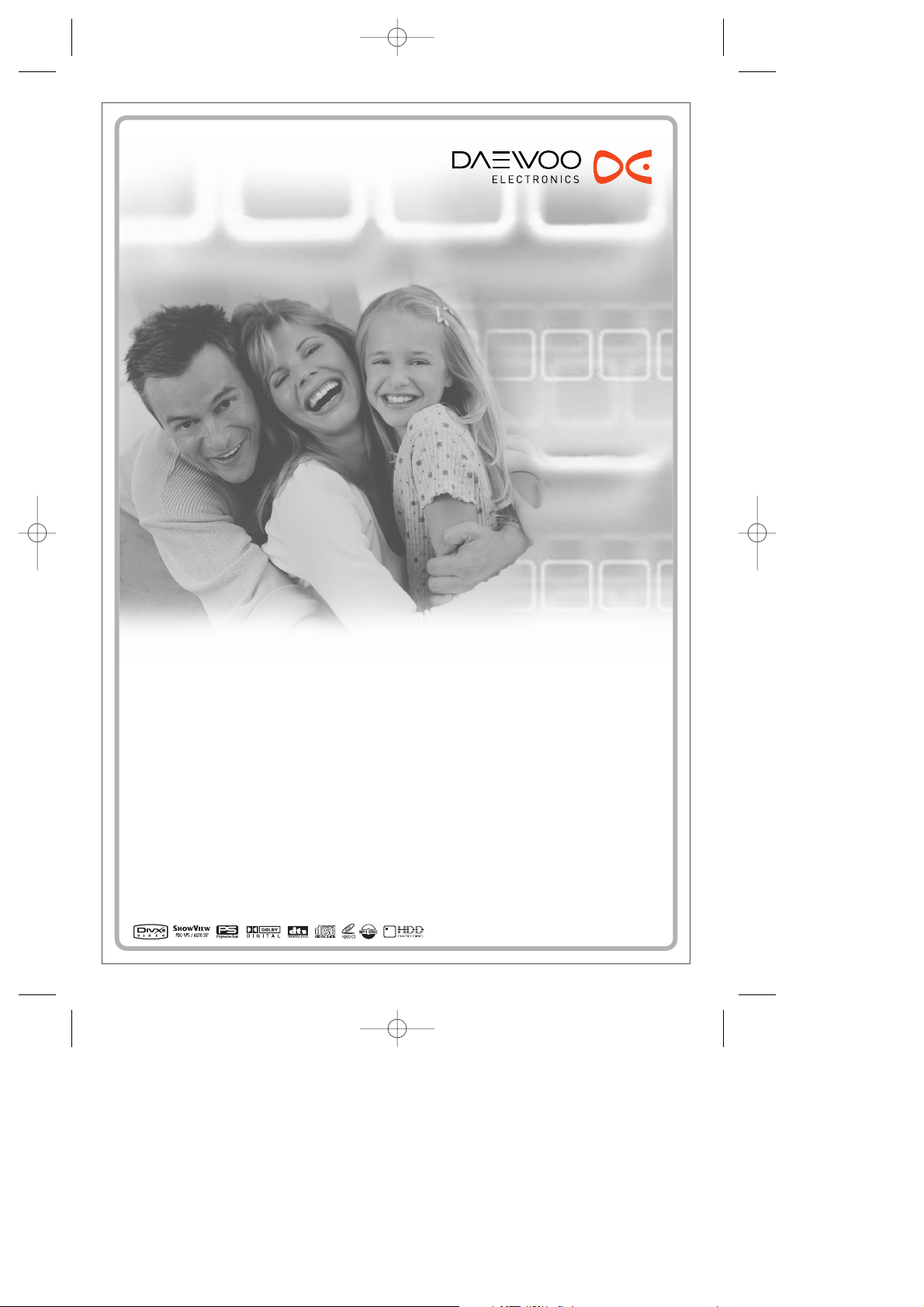
Gravador HDD/DVD
Gravador HDD/DVD
DHR-8105/DH-6105
Manual de utilização
DG-M22-12D1D-HA-I(PT) 2006.3.3 9:45 AM ˘ ` A mac001 1200DPI 100LPI
Page 2
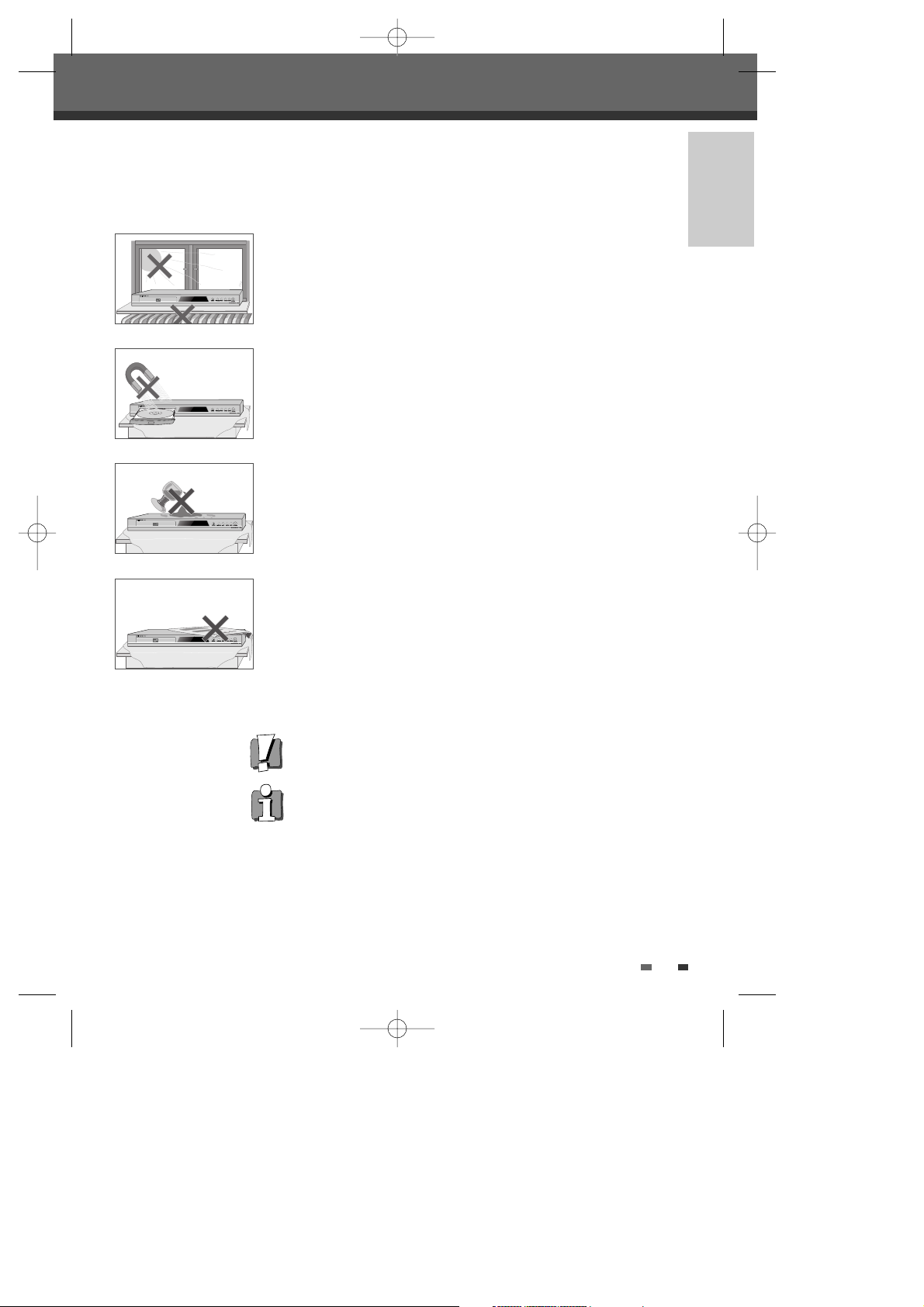
INFORMAÇÃO DO PRODUTO
11
Conserve o certificado de Garantia e o recibo de compra do gravador HDD/DVD em local seguro.
Precauções
• Leia atentamente este manual.
• Assegure-se de que a voltagem da sua rede eléctrica doméstica
coincide com a que se indica na parte posterior do gravador HDD/DVD.
• Leia esta página e o capítulo “Instalação do gravador HDD/DVD ” para o
ajudar a instalar e ajustar correctamente o seu aparelho.
• Não coloque o gravador HDD/DVD em locais quentes ou húmidos.
• Não abra o gravador HDD/DVD. Chame um técnico qualificado para
efectuar toda e qualquer reparação necessária.
• Não ligue o gravador HDD/DVD à corrente se o aparelho tiver acabado
de passar dum ambiente frio para um local mais quente. Isto pode
originar condensação dentro do aparelho, o que pode causar danos.
Aguarde aproximadamente 2 horas para que o aparelho adquira a
temperatura ambiente.
• Guarde sempre uma distância mínima de 10 cm entre o gravador
HDD/DVD e qualquer outro aparelho ou objecto, para garantir uma
ventilação suficiente.
• Deverá proteger este aparelho de pingos ou derrames de líquidos e não
deverá colocar qualquer recipiente com líquido, tais como jarras, em
cima dele.
• Antes de uma tempestade e/ou trovoada, desligue o gravador HDD/DVD
da corrente e da antena.
• Coloque o aparelho numa superfície plana e estável.
• Limpe o gravador HDD/DVD apenas com um pano suave que não largue
fios. Não utilize produtos de limpeza agressivos ou à base de álcool.
Para a sua própria segurança
• Este aparelho não possui qualquer componente que possa ser
manipulado ou reparado pelo próprio utilizador.
• Nunca abra a consola do gravador HDD/DVD. Assegure-se de que
quaisquer manipulações ou reparações do aparelho são efectuadas
unicamente por técnicos qualificados.
• Este gravador HDD/DVD foi concebido para trabalhar continuamente.
Ao apagá-lo (modo stand-by), não o desliga da corrente. Para o desligar
da corrente, deverá desligar o aparelho da tomada.
Instruções de Segurança
Instruções de Segurança
DG-M22-12D1D-HA-I(PT) 2006.3.3 9:45 AM ˘ ` 1 mac001 1200DPI 100LPI
Page 3

22
IMPORTANTE PARA PRODUTOS DE LASER
LASER
Esse Reprodutor de Discos de
Vídeo Digital emprega um
Sistema a Laser. Para garantir o
uso correto deste produto, é
favor ler cuidadosamente este
manual do usuário e guardá-lo
para referências futuras. Caso a
unidade exija manutenção,entre
em contato com a assistência
técnica autorizada - consulte o
procedimento de serviços.
O uso dos ajustes de controle
para a realização de
procedimentos diferentes
daqueles especificados pode
resultar em exposição a
radiação perigosa. Para evitar a
exposição direta ao feixe de
laser, não tente abrir o
invólucro. Há radiação de laser
visível quando aberto e quando
o intertravamento falhar. NÃO
OLHE DIRETAMENTE PARA O
FEIXE LASER.
PERIGO
Radiação de laser visível quando
aberto e quando o intertravamento falhar ou tiver algum
defeito. Evite exposição direta
ao feixe.
CUIDADO
Não abra a tampa superior. Não
há pecas sujeitas a manutenção
pelo usuário dentro da Unidade;
deixe todos os serviços técnicos
ao pessoal qualificado de
serviçs.
CLASS 1
LASER PRODUCT
CUIDADO:
PARA REDUZIR O RISCO DE CHOQUE
ELÉTRICO, NÃO REMOVA A CAPA (O PAINEL
TRASEIRO). NÃO HÁ PEÇAS SUJEITAS A
MANUTENÇAO NA PARTE INTERNA.
ENCAMINHE A PESSOAL QUALIFICADO DE
SERVIÇOS TÉCNICOS.
O símbolo de relâmpago com uma ponta de
seta contido dentro de um triângulo
equilátero, tem por objetivo alertar o usuário
sobre a presença de “voltagem perigosa” nãoisolada, dentro do invólucro do produto que
pode ser de magnitude suficiente para
constituir um risco de choque elétrico.
O símbolo de um ponto de exclamação dentro
de um triângulo equilatero, tem por objetivo
alertar o usuário da inclusão de instruções
operacionais e de serviços importantes na
material impresso que acompanha o aparelho.
CUIDADO
RISCO DE CHOQUE ELÉTRICO
NÃO ABRA
ADVERTÊNCIA
PARA REDUZIR O RISCO DE FOGO
OU DE CHOQUE ELÉTRICO, NÃO EXPONHA ESTE
APARELHO A CHUVA OU A UMIDADE.
CUIDADO
PARA EVITAR O RISCO DE CHOQUE
ELÉTRICO, CORRESPONDA A LÂMINA OU O
PLUGUE LARGO COM A FENDA LARGA PARA
INSERÇÃO COMPLETA.
CUIDADO
Quaisquer alterações ou modificações
que forem feitas à construção deste dispositivo
e que não forem aprovadas expressamente pela
parte responsável pelo equipamento estar em
conformidade com as regulamentações, pode
anular a autoridade do usuário para operar o
equipamento.
• Asegúrese de que la unidad guarda al menos
10cm de distancia con otros electrodomésticos
u otros objetos para permitir una buena
ventilación.
• Esta unidad no estará expuesta a goteras o
salpicaduras y no se colocarán contenedores
de líquidos como jarrones encima de la unidad.
• Aunque lo apague, continúa conectado a la red
eléctrica (modo de espera). Para desconectarlo
de la red eléctrica, debe desenchufarlo.
Precauções Importantes
Precauções Importantes
DG-M22-12D1D-HA-I(PT) 2006.3.3 9:45 AM ˘ ` 2 mac001 1200DPI 100LPI
Page 4
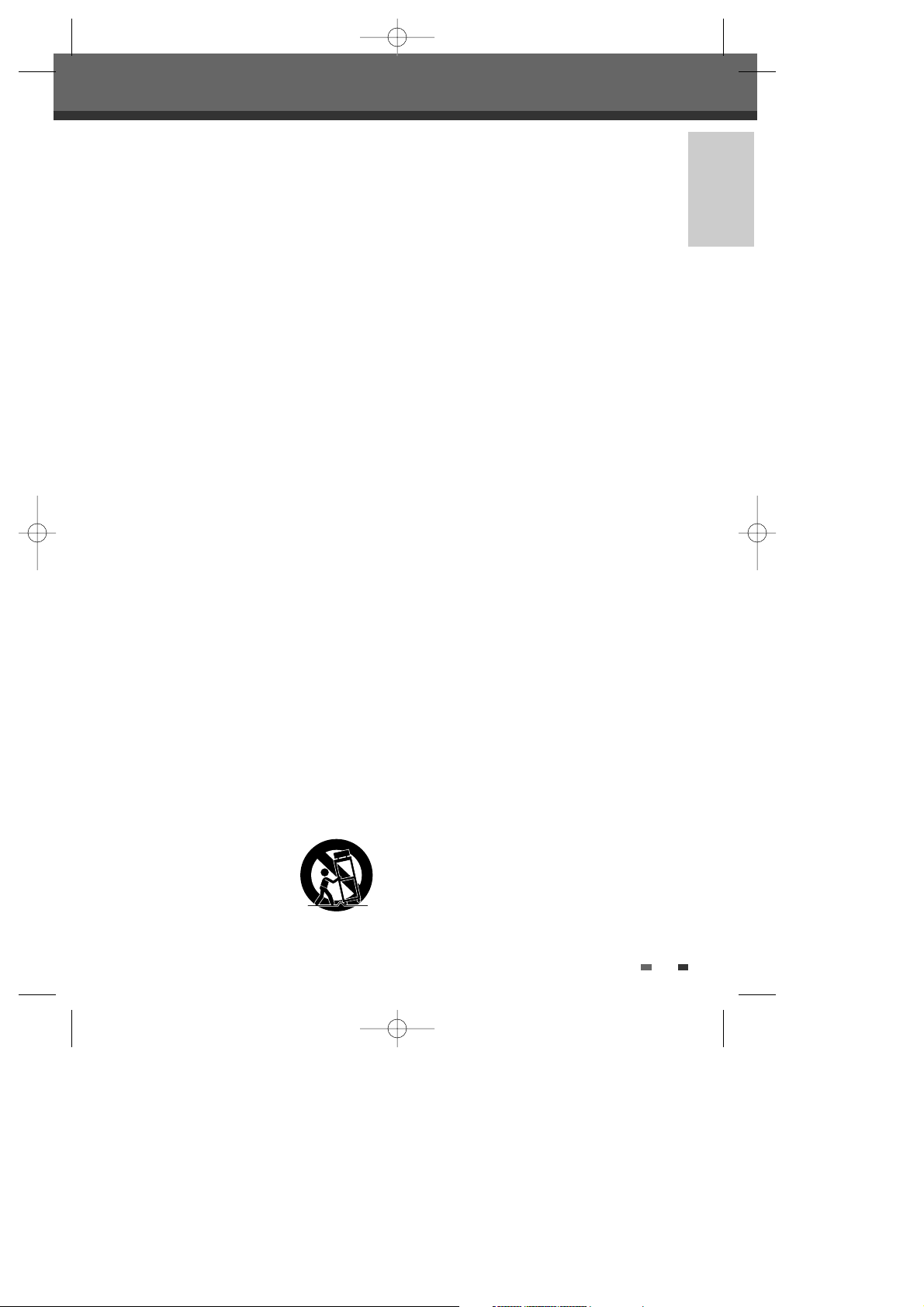
INFORMAÇÃODOPRODUTO
33
Precauções Importantes
Este aparelho foi projetado e fabricado de forma a
garantir segurança pessoal. O uso incorreto dele pode
resultar em choques elétricos ou em perigo de fogo.
As medidas de segurança incorporadas a esta
unidade o protegerão se você observar os
procedimentos a seguir para a instalação, uso e
manutenção. Esta unidade é totalmente
transistorizada e não contém qualquer peça que possa
ser consertada pelo usuário.
1 LEIA AS INSTRUÇÕES
Todas as instruções de segurança e de operação
devem ser lidas antes da unidade ser operada.
2 GUARDE AS INSTRUÇÕES
Todas as instruções de segurança e de operação
devem ser guardadas para referência futura.
3 PRESTE ATENÇÃO ÀS INSTRUÇÕES
Todas as advertências sobre a unidade e nas
instruções de operação devem ser respeitadas.
4 SIGA AS INSTRUÇÕES
Todas as instruções de operação e de uso devem
ser seguidas.
5 LIMPEZA
Desconecte esta unidade da tomada elétrica
antes de limpar. Não utilize produtos líquidos ou
em aerossol para a limpeza. Use um pano úmido
para limpeza.
6 ANEXOS
Não utilize conexoes a não ser que isso seja
recomendado pelo fabricante da unidade, porque
elas podem provocar acidentes.
7 ÁGUA E UMIDADE
Não utilize esta unidade em local próximo a água
- por exemplo, ao lado de uma banheira, pia, pia
de cozinha ou tanque de lavar roupas, em um
porão molhado ou próximo a uma piscina.
8 ACESSÓRIOS
Não coloque esta unidade em um carrinho,
suporte, tripé, estante ou mesa instáveis. A
unidade pode cair, causando graves ferimentos
em uma criança ou em um adulto, bem como
danos graves à unidade. Utilize esta unidade
apenas em carrinho, suporte, tripé, estante ou
mesa recomendados pelo
fabricante.
8A
Um conjunto
unidade/carrinho deve ser
movido com cuidado.
Paradas rápidas, a aplicação
de força excessiva ou
superfícies irregulares
podem fazer com que o produto de vídeo e o
conjunto de carrinho tombem.
9 VENTILAÇÃO
As fendas e as aberturas da caixa são fornecidas
para ventilação e para garantir uma operação
confiável da unidade e para proteger a mesma de
superaquecimento. Essas aberturas não devem
ser bloqueadas e nem cobertas. Essas aberturas
não devem ser bloqueadas ao se colocar a
unidade em uma cama, sofá, tapete ou outra
superfície semelhante. Esta unidade nunca deve
ser colocada próxima de, ou sobre um radiador ou
um aquedecedor. Esta unidade não deve ser
colocada em uma instalação embutida como em
uma estante de livros ou rack a não ser que seja
providenciada uma ventilação apropriada ou que
tenham sido seguidas, de forma apropriada, as
instruções do fabricante.
10 FONTES DE ENERGIA
Esta unidade deve ser operada apenas a partir do
tipo de tomada de energia indicada no rótulo de
marcação. Se você não tiver certeza sobre o tipo
de fornecimento de energia que existe em sua
casa, consulte o revendedor de vídeo ou a
empresa local de fornecimento de energia. Para
as unidades que se pretende operar a partir de
energia de baterias, ou outras fontes, consultar
as instruções de operação.
11 ATERRAGEM E POLARIZAÇÃO
Esta unidade está equipada com um plugue
polarizado de linha de corrente alternada (um
plugue que tem uma lâmina mais larga do que a
outra). Este plugue se encaixa na saída elétrica
em uma posição apenas.
Este é um recurso de segurança. Se você não
puder inserir o plugue completamente na tomada,
tente inverter a mesma. Se ainda assim o plugue
não se encaixar, entre em contato com seu
eletricista para substituir sua tomada elétrica
obsoleta. Para prevenir choque elétrico, não
utilize esse plugue polarizado com uma extensão,
receptáculo ou outra tomada, a não ser que as
lâminas possam ser inseridas por completo, sem
que qualquer parte delas fique exposta. Se for
necessário utilizar uma extensão, utilize uma
extensão polarizada.
12 PROTEÇÃO DO CABO ELÉTRICO
Os cabos elétricos devem ser roteados de tal
forma a evitar que eles sejam pisoteados ou
“beliscados” por itens que possam ser colocados
em cima deles ou contra os mesmos, dando
atenção especial aos cabos nos plugues,
receptáculos de conveniência e ao local de onde
eles saem da unidade.
13 RELÂMPAGOS
Para a maior proteção desta unidade durante uma
tempestade elétrica (com relâmpagos), ou quando
PORTABLE CART WARNING
(symbol provided by RETAC)
DG-M22-12D1D-HA-I(PT) 2006.3.3 9:45 AM ˘ ` 3 mac001 1200DPI 100LPI
Page 5
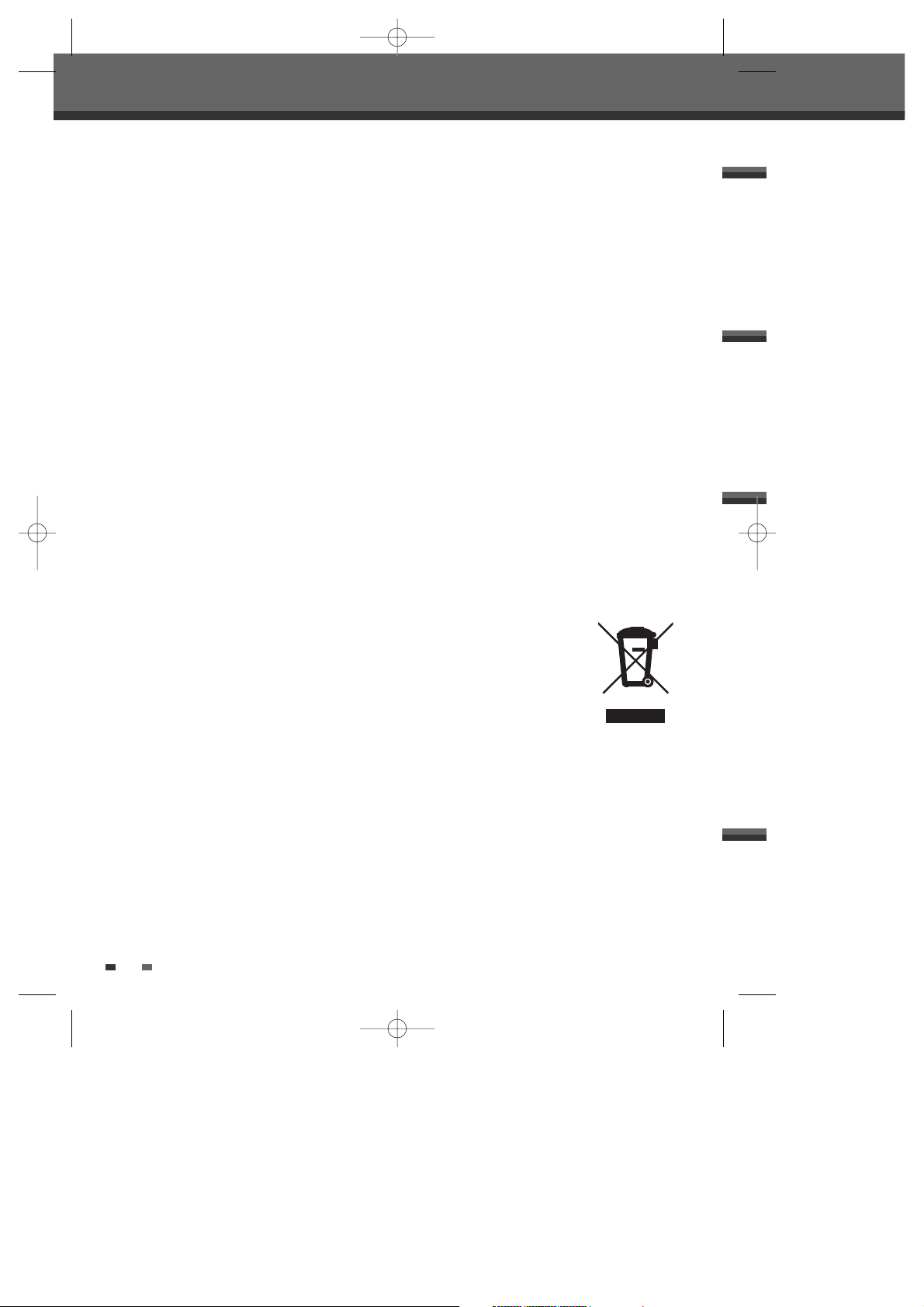
44
Precauções Importantes
ela for deixada desassistida e sem uso por
longos períodos de tempo, desligue-a da
tomada elétrica e desconecte a antena ou o
sistema de cabos. Isto evitará a ocorrência de
danos na unidade decorrentes de relâmpagos
ou de descargas na rede elétrica.
14 BANDEJA DO DISCO
Mantenha seus dedos longe da bandeja do
disco quando ela estiver fechando. Ela pode
causar ferimentos graves.
15 SOBRECARGA
Não sobrecarregue as tomadas elétricas com
extensões, sendo que isso pode resultar em
risco de fogo ou choque elétrico.
16 ENTRADA DE OBJETOS E DE LÍQUIDOS
Nunca enfie objetos de qualquer tipo dentro
desta unidade através das aberturas, pois eles
podem entrar em contato com pontos perigosos
de voltagem ou provocar curtos em peças e isso
pode provocar fogo ou choque elétrico. Nunca
derrame líquido de qualquer tipo na unidade.
17 PESO
Não coloque um objeto pesado sobre o produto
e nem suba nele. O objeto pode cair, causando
ferimentos graves e serios danos ao produto.
18 DISCO
Não use um disco rachado, deformado ou
reparado. Os discos são fáceis de quebrar e
podem causar ferimentos graves e o mau
funcionamento do produto.
19 MANUTENÇÃO
Nao tente fazer manutenção neste dispositivo
por conta própria, sendo que abrir ou remover
as capas pode expor voce a voltagens perigosas
ou a outros perigos. Entregue todas as
manutençoes para pessoal técnico qualificado.
20 DANOS QUE EXIGEM MANUTENÇÃO
Retire esta unidade da saída elétrica e entregue
a manutenção para pessoal técnico qualificado
sob as seguintes condições:
A. Quando o cabo elétrico ou o plugue estiver
danificado.
B. Se líquido tiver sido derramado, ou se objetos
tiverem caído na unidade.
C. Se a unidade tiver sido exposta a chuva ou a
água.
D. Se a unidade não opera normalmente mesmo
quando se estiver seguindo as instruções de
operação. Ajuste apenas os controles que são
explicados nas instruções de operação. O ajuste
incorreto de outros controles pode resultar em
danos e muitas vezes exigirá extenso trabalho
por um técnico qualificado para restaurar a
unidade à sua operação normal.
E. Se o produto de vídeo tiver sido derrubado, ou
se o gabinete tiver sido danificado.
F. Quando a unidade exibe uma alteração distinta
em seu desempenho - isso indica a necessidade
de manutenção.
21 PECAS DE SUBSTITUIÇÃO
Quando forem necessárias peças de
substituição, peca que o técnico verifique se as
peçãs de substituição que ele utiliza têm as
mesmas características de segurança das peças
originais. O uso das substituições especificadas
pelo fabricante da unidade pode prevenir a
ocorrência de fogo, choque elétrico, ou outros
perigos.
22 VERIFICAÇÃO DE SEGURANÇA
Quando do término de qualquer manutenção ou
reparo, peça que o técnico realize as
verificações de segurança recomendadas pelo
fabricante, para determinar se a unidade está
em condições seguras de operação.
23 INSTALAÇÃO NA PAREDE OU NO TETO
O produto deve ser instalado em uma parede ou
em um teto apenas da forma recomendada pelo
fabricante.
24 CALOR
O produto deve ficar localizado longe de fontes
de calor como radiadores, registros de calor,
fornos, ou outros produtos (inclusive
amplificadores) que produzam calor.
25 Eliminação de Equipamento
Eléctrico e Electrónico Usado
O símbolo no aparelho, nos
seus acessórios ou na
embalagem indica que este
aparelho não deve ser tratado
como resíduos domésticos.
Deixe deste aparelho no ponto
de recolha de material eléctrico e electrónico
para reciclagem mais perto de si. Na União
Europeia e noutros países europeus existem
sistemas de recolha separada para produtos
eléctricos e electrónicos usados. Garantindo
uma eliminação correcta deste aparelho,
ajudará a evitar possíveis danos ambientais
e/ou pessoais, que um incorrecto tratamento do
aparelho usado poderia provocar. A reciclagem
de materiais ajuda a conservar os recursos
naturais. Por isso, não deite fora os aparelhos
eléctricos e electrónicos junto com os seus
resíduos domésticos. Para informação
detalhada sobre a reciclagem deste aparelho,
contacte a sua Câmara Municipal, o seu serviço
de recolha de lixo ou a loja onde comprou o
aparelho.
DG-M22-12D1D-HA-I(PT) 2006.3.3 9:45 AM ˘ ` 4 mac001 1200DPI 100LPI
Page 6

INFORMAÇÃODOPRODUTO
5
GRAVAÇÃO
Gravação Básica ______________________________41
Gravar para DVD ou HDD 41
Gravação com Uma Só Tecla (OTR) 41
Efectuar uma Pausa na Gravação42
Reprodução durante Gravação42
Gravação com temporizador __________________42
Gravação com temporizador utilizando o
Ecrã de gravação de configuração manual 42
Gravação com Temporizador utilizando o
sistema ShowView 43
Cancelar uma Gravação com Temporizador 44
Interrupção de uma Gravação com
Temporizador já iniciada 44
Resolução de problemas da Gravação com
Temporizador 44
Gravação a partir de uma Entrada Externa ___45
Duplicar _______________________________________46
Copiar Arquivos de Meios ____________________47
EDIÇÃO
Reprodução e Edição de HDD _________________49
Reproduzir um título HDD 49
Eliminar um título HDD 49
Editar um título de HDD 50
Ordenar um Título HDD 52
Copiar um título de HDD para DVD 52
Gestão de Disco _______________________________53
Edição de Disco em Discos DVD±RW 53
Edição de Discos DVD±R, DVD-RW 55
Menu de Títulos 56
Edição Avançada de Disco 57
MISCELÂNEOS
Resolução de Problemas_______________________59
Especificações Técnicas ________________________61
5
Instruções de Segurança ______________________1
Precauções Importantes _______________________2
Índice de Conteúdos ___________________________5
Síntese ________________________________________6
Identificação dos Controlos ___________________10
INFORMAÇÃO DO PRODUTO
Ligação à antena ou cabo _____________________15
Ligação a um televisor_________________________15
Ligação de um Amplificador ou de um Receptor
______16
Ligação de Equipamento Opcional ____________17
Ligação a uma Câmara de Vídeo Digital ______17
LIGAÇÕES
Instalação Inicial ______________________________18
Configuração inicial ___________________________19
Síntese do Menu de Configuração19
Navegação pelo Menu 19
Configurações de INSTALAÇÃO19
Definições das OPÇÕES DE GRAVAÇÃO22
Configuração do IDIOMA 23
PREFERÊNCIAS / Definições de Vídeo 24
PREFERÊNCIAS / Configuração Áudio 25
PREFERÊNCIAS / Classificação Etárias 26
PREFERÊNCIAS / Configurações automáticas 28
PREFERÊNCIAS / Disco Duro 29
Informação do Sistema 31
Restaurar Valores Iniciais 31
Resumo das Informações de Ecrã______________32
AJUSTE
Leitura de DVD ________________________________34
Reproduzir um filme, música ou arquivos DivX
______36
Time shifting & Guardar ______________________39
Time Shifting no modo HDD 39
Guardar no HDD 40
REPRODUÇÃO
Índice de Conteúdos
Índice de Conteúdos
DG-M22-12D1D-HA-I(PT) 2006.3.3 9:45 AM ˘ ` 5 mac001 1200DPI 100LPI
Page 7
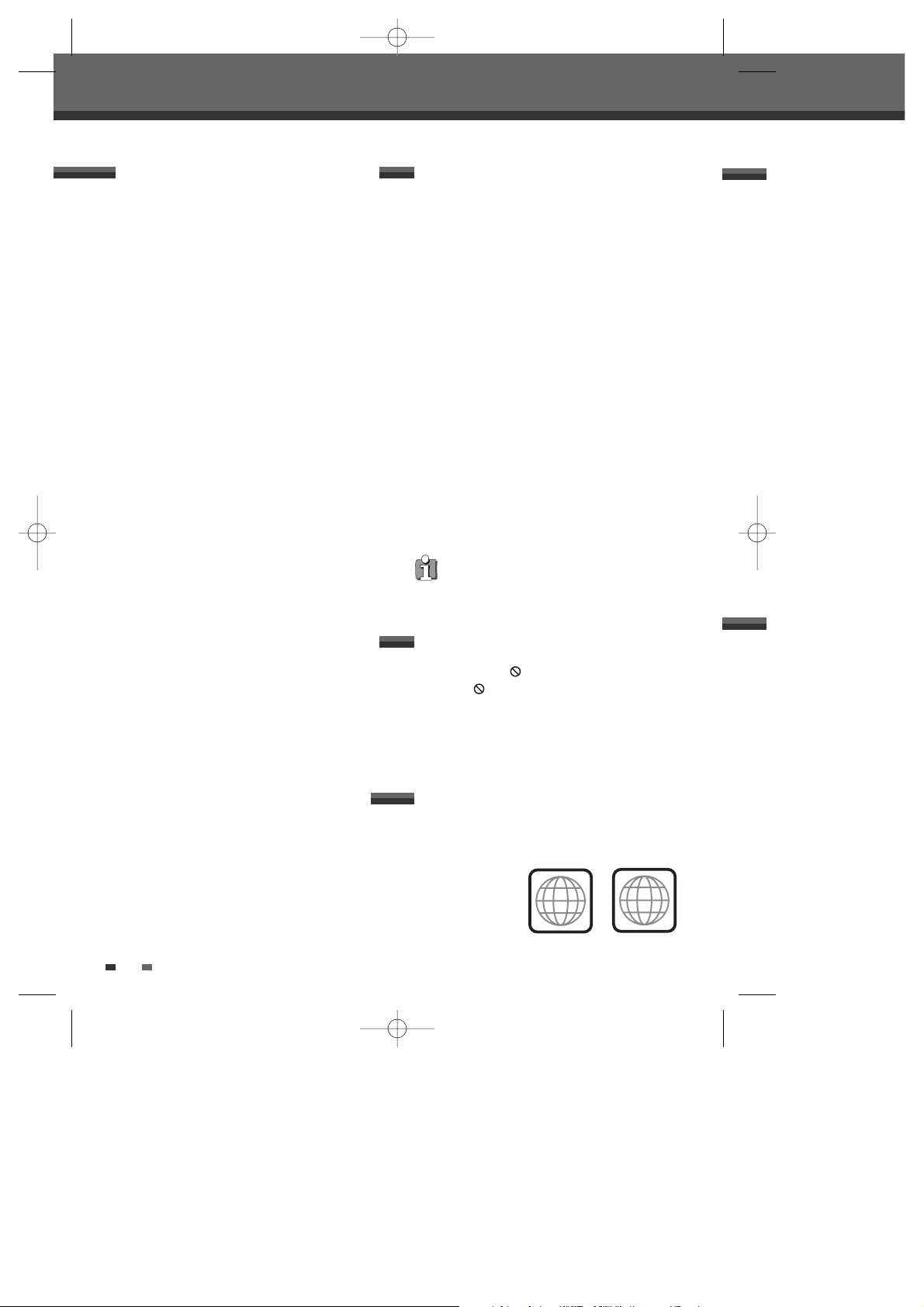
6
Pode utilizar os seguintes tipos de discos no seu
gravador HDD/DVD:
Leitura e gravação
DVD+RW (DVD regravável)
DVD+R (DVD de gravação única)
DVD-R (DVD gravável) / DVD-RW (DVD Regravável):
Só é possível efectuar a leitura destes discos se a
sua gravação tiver sido feita no modo vídeo e se
esta tiver sido finalizada.
Leitura apenas:
Video DVD (Digital Versatile Disc – disco digital
versátil)
CD áudio (Compact Disc Digital Audio – disco
compacto digital áudio)
Arquivos de Áudio, MP3 e DivX em CD-R (CD
gravável).
Arquivos de Áudio, MP3 e DivX em CD-RW (CD
regravável).
VCD, SVCD
Que discos pode utilizar?Síntese
6
Nem todos os CDs (graváveis) podem ser lidos
pelo seu leitor.
Time Shifting
: Gravação e reprodução simultâneas de vídeo
• Interromper e retomar uma emissão em directo
de TV. Controlos como avanço rápido,
retrocesso rápido, saltar e reprodução
instantânea.
• Reproduzir um programa previamente gravado
enquanto se grava simultaneamente outro
programa.
Gravação de Programas
: Gravar de sintonizador de TV ou de Entrada AV
analógico
• Suporta plenamente as tecnologias ShowView
– basta introduzir o código do programa
(publicado nos jornais ou na Internet) para
programar a gravação.
• Programar manualmente a gravação de um
programa de televisão ocasional ou de um
programa periódico.
Cópia de vídeo pessoal de entradas externas.
• Cassetes de câmaras analógicas e DV
• Cassetes de vídeo
Cópia de alta velocidade
• Seleccionar programa(s) do HDD e copiá-los
para DVD.
Também poderá copiar de DVD para HDD
(disponível com formato +VR, JPEG, MP3,
DivX).
• Ver um programa de TV (no modo Time
Shifting) enquanto copia em alta velocidade.
Edição de vídeo simples e fácil.
• Renomear programas, Eliminar programas,
Dividir programas, Segmentar programas.
• Identificar e guardar os segmentos que deseja
e eliminar as partes que não necessita - sem
qualquer dificuldade!
Reprodução DVD
Arquivos de vídeo de DVD, DivX, VCD, SVCD,
MPEG, áudio stereo de MPEG-1 Layer 2, MP3,
CD, saída de áudio digital DTS e Dolby Digital.
Código de Região
Caso o número de região do seu disco DVD não
corresponda ao número de região deste leitor, não
será possível efectuar a leitura desse disco.
2
ALL
Acerca do Símbolo
O símbolo ‘‘ pode surgir no ecrã do televisor
durante o funcionamento. Este ícone significa que a
função exposta neste manual de utilizador não está
disponível neste disco específico.
Acerca dos Símbolos
Síntese
Síntese
DG-M22-12D1D-HA-I(PT) 2006.3.3 9:45 AM ˘ ` 6 mac001 1200DPI 100LPI
Page 8

INFORMAÇÃODOPRODUTO
7
Termos específicos do disco
Título (apenas em DVD)
O filme principal acompanhado das características
de produção ou álbum de música. A cada título está
atribuído um número de referência que permite uma
localização mais fácil.
Capítulo (apenas em DVD)
Secções de um filme ou de uma peça musical de
tamanho inferior aos títulos. Cada título é composto
por um ou mais capítulos. A cada capítulo está
atribuído um número que permite uma localização
mais fácil do capítulo pretendido. Dependendo do
disco, os capítulos podem não estar etiquetados.
Faixa (apenas em CD áudio)
Secções de um filme ou de uma peça musical num
CD áudio. A cada faixa está atribuído um número
que permite uma localização mais fácil da faixa
pretendida.
DVD, DVD+R, DVD+RW?
O que é um DVD?
Um DVD (Digital Versatile Disc – disco digital
versátil) é um novo meio de armazenagem que
combina as qualidades de um CD com a mais
moderna tecnologia em vídeo digital. O vídeo DVD
usa a avançada tecnologia de compressão de dados
MPEG2, que permite que um filme inteiro possa ser
armazenado num único disco de cinco polegadas.
Como é a resolução de DVD comparada com a de
VHS?
A extraordinária nitidez das imagens digitais devese à sua resolução de mais de 500 linhas de 720
pixels por linha. Tal corresponde a mais do dobro da
resolução do formato VHS e a uma qualidade
superior à dos discos laser. A qualidade da imagem
do DVD pode comparar-se à dos masters digitais
produzidos em estúdios de gravação.
O que é um DVD+RW?
DVD+ReWritable usa meios de mudança de fase, a
mesma tecnologia em que estão baseados os CDs
regraváveis. Um laser de alta performance é
utilizado para modificar as propriedades reflectivas
da camada gravável; um processo que pode ser
repetido mais de mil vezes.
O que é um DVD?
Ao contrário dos DVD+RW, os DVD+R (DVD de
gravação única) só podem ser gravados uma vez.
Caso o CD não seja preenchido ao final de uma
gravação, é possível acrescentar mais gravações
posteriormente. As gravações mais antigas podem
ser eliminadas, contudo não é possível efectuar
qualquer gravação sobre elas. As gravações
eliminadas (faixas) são marcadas como “ faixas
eliminadas” . Antes de poder efectuar a leitura de
um DVD+R no leitor de DVD, o disco tem que ser
finalizado no gravador HDD/DVD. A partir do
momento que esse processo for concluído, não se
poderão acrescentar mais gravações.
O que posso fazer com o meu gravador HDD/DVD?
O seu gravador HDD/DVD é um aparelho para a
gravação e leitura de discos de vídeo digital com
compatibilidade "bidireccional ” com o vídeo DVD
universal standard. Isto significa o seguinte:
• pode efectuar a leitura de discos de vídeo DVD
no gravador.
• as gravações realizadas no seu gravador
HDD/DVD podem ser lidas noutros leitores de
DVD e unidades de leitura de DVD ROM.
7
Meio Dual
Disco de suporte
±RW / ±R
Formato de gravação
±Disco + VR config
Finalizar
-RW, -R, +R
Após finalizar outra reprodução de DVD
todo disco pode reproduzir
Consumidor
Não é necessário
selecionar (gravar formato)
Observação:
Um gravador HDD/DVD que suporta gravação por
“meio dual” permite formato de gravação DVD+RW
(+VR) tanto no modo DVD-R, DVD-RW, DVD+R ou
DVD+RW. Toda função de edição disponível no
formato lógico +RW é disponível em qualquer tipo
de meio. Este sistema permite flexibilidade ao
consumidor de usar qualquer um dos formatos de
meio acima para gravação no mesmo sistema.
Desde que o formato +VR seja compatível ao DVDVídeo, o consumidor pode ter qualquer disco
gravado nesta plataforma e deve ser capaz de
gravar na maioria de DVD players do mercado.
Síntese
DG-M22-12D1D-HA-I(PT) 2006.3.3 9:45 AM ˘ ` 7 mac001 1200DPI 100LPI
Page 9
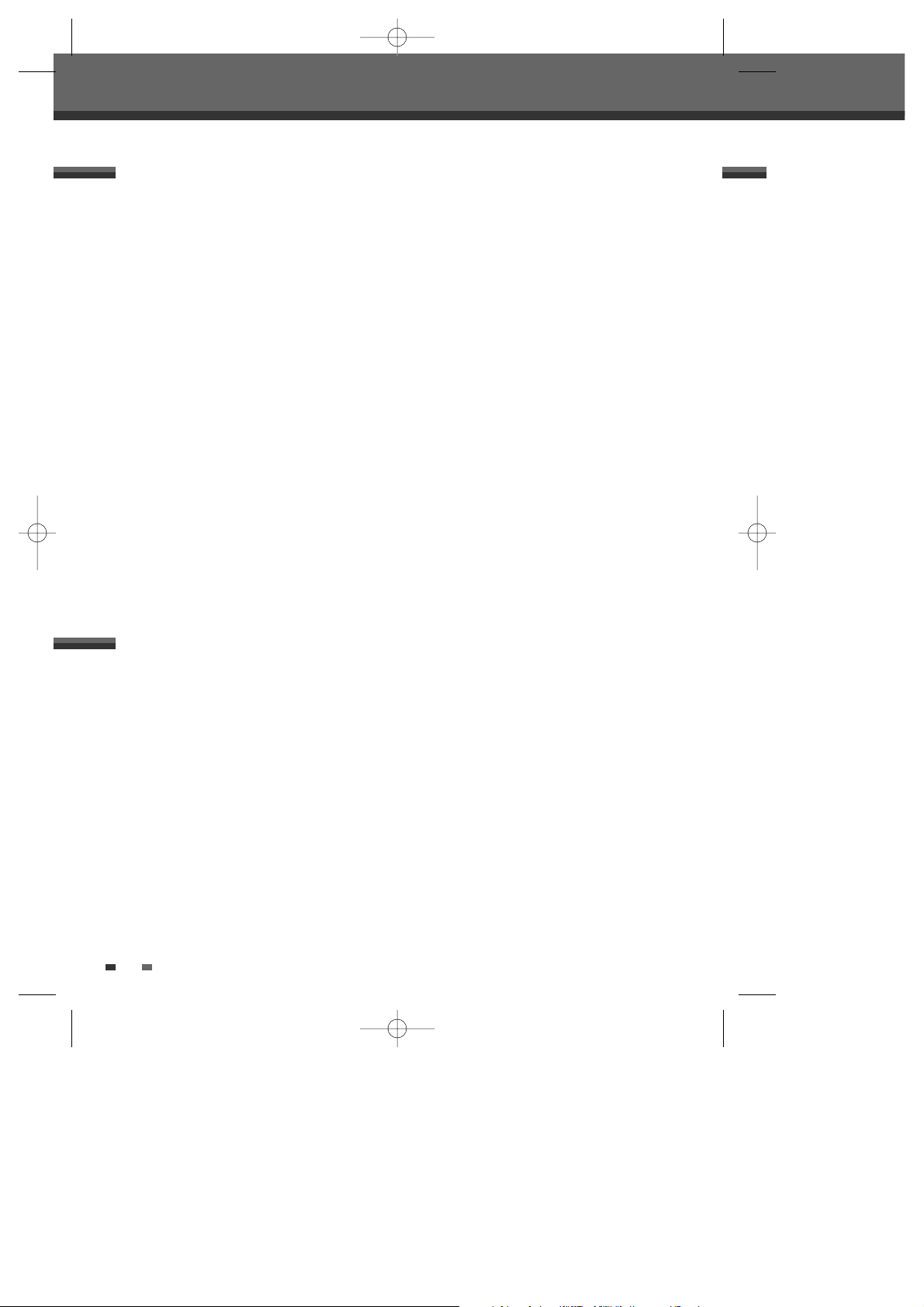
8
Notas acerca da Gravação
• Uma vez que o gravador HDD/DVD utiliza
compressões de vídeo de débito variável, os
tempos de gravação apresentados não são
exactos. Tal significa que o tempo exacto de
gravação depende do material gravado. Ao
gravar um programa de televisão, se a
recepção for fraca ou se a imagem contiver
interferências, os tempos de gravação serão
mais breves.
• Discos gravados a altas velocidades (igual ou
superior a 2X) podem não ser reconhecidos.
• Se gravar fotografias (ou imagens paradas) ou
som apenas, o tempo de gravação pode ser
superior.
• A soma dos tempos de gravação com o tempo
restante do disco, pode não corresponder ao
tamanho exacto do disco.
8
Síntese
Acerca da Gravação de DVD
• Caso efectue numerosas edições, o tempo de
gravação disponível pode diminuir.
• Ao utilizar um disco do tipo DVD+R, este pode
ser gravado até a sua capacidade estar
esgotada ou até finalizar a gravação. Antes de
recomeçar a gravar, verifique o espaço restante
no disco.
Gravação de canais de música de televisão
O gravador HDD/DVD pode gravar um ou dois
canais áudio. No caso de programas de televisão,
isto significa, normalmente, em mono ou em
estéreo, contudo, alguns programas são emitidos
através de canais áudio bilingues. É possível gravar
BIL I, BIL II ou ambos.
Restricções à Gravação de Vídeos
• Não é possível gravar vídeos protegidos contra
cópia com este gravador HDD/DVD. Os vídeos
protegidos contra cópia tanto podem ser discos
de vídeo DVD como emissões via satélite. Caso
o aparelho encontre material protegido contra
cópia durante a gravação, esta será
automaticamente interrompida (pausa ou
paragem) e surgirá uma mensagem de erro no
ecrã.
• Os vídeos que só possam ser copiados uma
única vez (‘copy-once only’) só podem ser
gravados utilizando discos DVD+RW com
CPRM.
Nota relativa aos Direitos de Autor
• As gravações áudio e vídeo efectuadas com
este gravador HDD/DVD são unicamente para
utilização pessoal. Não é permitida a venda, o
empréstimo nem o aluguer a terceiros.
• Este produto incorpora tecnologia de protecção
de direitos de autor protegida por
reivindicações de procedimentos descritos em
certas patentes dos EUA e por outros direitos
de propriedade intelectual, de que a
Macrovision Corporation e outros proprietários
de direitos são detentores. A utilização desta
tecnologia de protecção de direitos de autor
necessita uma autorização por parte de
Macrovision Corporation e destina-se apenas a
utilizações domésticas ou a outro tipo de
utilizações de visualização restringida, salvo
autorização em contrário por parte de
Macrovision Corporation. Proibida a
manipulação ou desmontagem dos
componentes.
Ao utilizar DV, também conhecido por i. LINK, é
possível ligar uma câmara de vídeo equipada com
DV ao gravador HDD/DVD utilizando um único cabo
DV para a entrada e saída de áudio, vídeo, dados e
sinais de controlo.
A interface i. LINK é também conhecida por IEEE
1394- 1995.
‘i. LINK’ e o logotipo ‘i. LINK’ são marcas
registadas.
• O gravador HDD/DVD é apenas compatível com
câmaras de vídeo de formato DV (DVC- SD).
Sintonizadores digitais por satélite e
videogravadores VHS digitais não são
compatíveis.
• Não é possível ligar mais do que uma câmara
de vídeo DV de cada vez ao gravador
HDD/DVD.
• Pode não ser sempre possível controlar a
câmara de vídeo através da entrada DV IN.
• A entrada áudio em DV IN deve ser de 32 ou de
48kHz (não de 44.1kHz).
• Distúrbios da imagem gravada podem ocorrer
se o componente fonte efectuar uma pausa na
leitura, se efectuar a leitura de um segmento
da cassete que não esteja gravado, se lhe for
cortada a energia ou se o cabo DV se desligar.
O que significa DV?
DG-M22-12D1D-HA-I(PT) 2006.3.3 9:45 AM ˘ ` 8 mac001 1200DPI 100LPI
Page 10
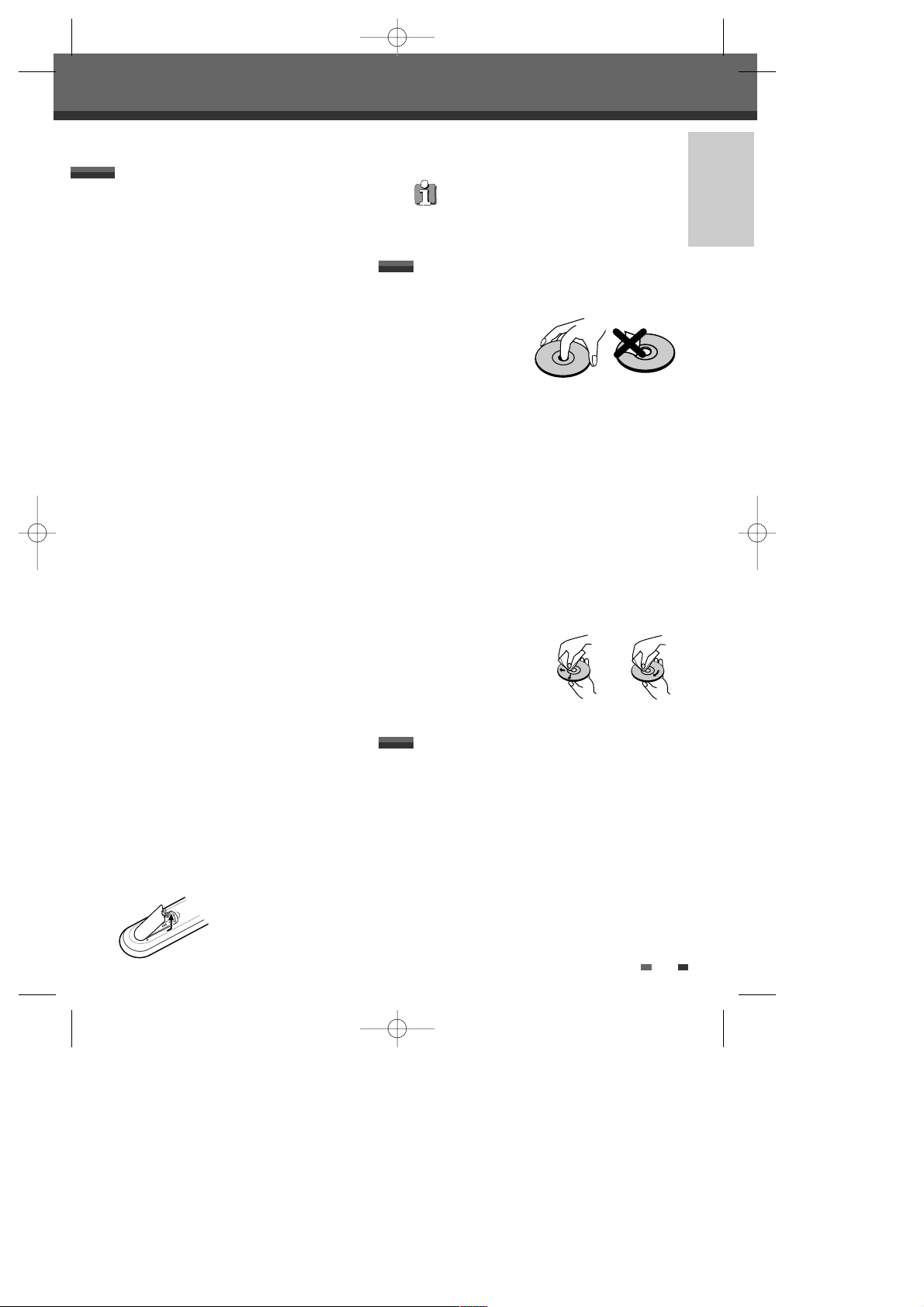
INFORMAÇÃODOPRODUTO
99
Síntese
Manuseamento da unidade
Embalagem da unidade
A embalagem de cartão de origem e materiais
de empacotamento são os mais adequados.
Para garantir a máxima protecção, reembale a
unidade da mesma forma que esta foi
empacotada pelo fabricante.
Montagem da unidade
Podem verificar-se interferências na imagem e
no som de um televisor, de um videogravador
ou de um rádio se estes se encontrarem perto
do gravador HDD/DVD sempre que este
efectuar a leitura de um disco. Neste caso,
afaste a unidade dos aparelhos em questão ou
desligue a unidade após retirar o disco do seu
interior.
Para manter a superfície limpa
Não utilize líquidos voláteis, tais como sprays
insecticidas, perto da unidade. Não deixe
produtos de plástico ou de borracha em
contacto com o aparelho durante longos
períodos de tempo. Estes deixarão marcas à
superfície da unidade.
Limpeza da unidade
Para limpar a consola
Utilize um pano suave e bem seco. Caso as
superfícies estejam muito sujas, utilize um
pano suave levemente humedecido com água
com um detergente suave. Não utilize
solventes fortes como álcool, benzina ou
diluente, estes produtos podem danificar a
superfície da unidade.
Para obter nitidez de imagem
O Gravador de DVD e Videogrvador é um aparelho
de precisão de alta tecnologia. Se a lente de
captação e a unidade de leitura do disco
estiverem sujas ou gastas, a qualidade da imagem
será mais fraca. É recomendável efectuar uma
inspecção e uma manutenção após cada 1000
horas de utilização. (Este espaço de tempo
depende das condições de funcionamento.) Para
obter informações detalhadas, consulte o
comerciante mais próximo.
Distância de alcance do comando à distância
Aponte o comando à distância para o sensor remoto
situado na unidade e pressione os botões.
Distância: Até cerca de 7 m do sensor da unidade.
Ângulo: Até cerca de 30° em qualquer direcção
relativamente ao sensor remoto da unidade.
Colocação das pilhas no comando à distância
Abra a tampa do compartimento das pilhas situado
na parte de trás do comando e
insira duas pilhas do tipo AAA.
Certifique-se de que as
polaridades das pilhas (+ e -)
estão alinhadas
correctamente.
Precauções
Aviso
Não misture pilhas novas com pilhas já utilizadas.
Nunca utilize diferentes tipos de pilhas (standard,
alcalinas, etc.).
Notas acerca dos Discos
Manuseamento de Discos
Não toque na face do
disco que vai ser lida.
Agarre o disco pela
aresta de forma a não
deixar dedadas na sua
superfície. Não cole
papéis nem fita adesiva sobre o disco.
Guardar os discos
Após a leitura, guarde o disco na sua caixa.
Não exponha o disco à luz directa do sol nem a
fontes de calor. Evite também deixá-lo dentro do
carro se este se encontrar estacionado ao sol, pois
a temperatura no seu interior pode aumentar
consideravelmente.
Limpeza dos Discos
Dedadas e pó no disco podem causar uma má
qualidade da imagem bem como distorções do som.
Antes de efectuar cada leitura, limpe o disco com
um pano bem limpo. Passe o pano em movimentos
suaves do centro para a periferia do disco.
Nunca utilize solventes agressivos como álcool,
benzina, diluente,
detergentes comuns
nem sprays antiestáticos destinados à
limpeza de discos
vinil.
Nota sobre o HDD
• Não mova o gravador imediatamente depois de
o ter desligado. Espere pelo menos 2 minutos
depois de o desligar da corrente.
• Se o gravador HDD/DVD for usado
incorrectamente ou num ambiente impróprio, é
possível que o HDD apresente problemas.
• Faltas de energia podem provocar perda de
dados no HDD.
• Recomendamos que faça cópias de segurança
em discos DVD dos dados que considerar
importantes para evitar a sua perda acidental
ou possíveis problemas com o HDD.
NoYes
DG-M22-12D1D-HA-I(PT) 2006.3.3 9:45 AM ˘ ` 9 mac001 1200DPI 100LPI
Page 11
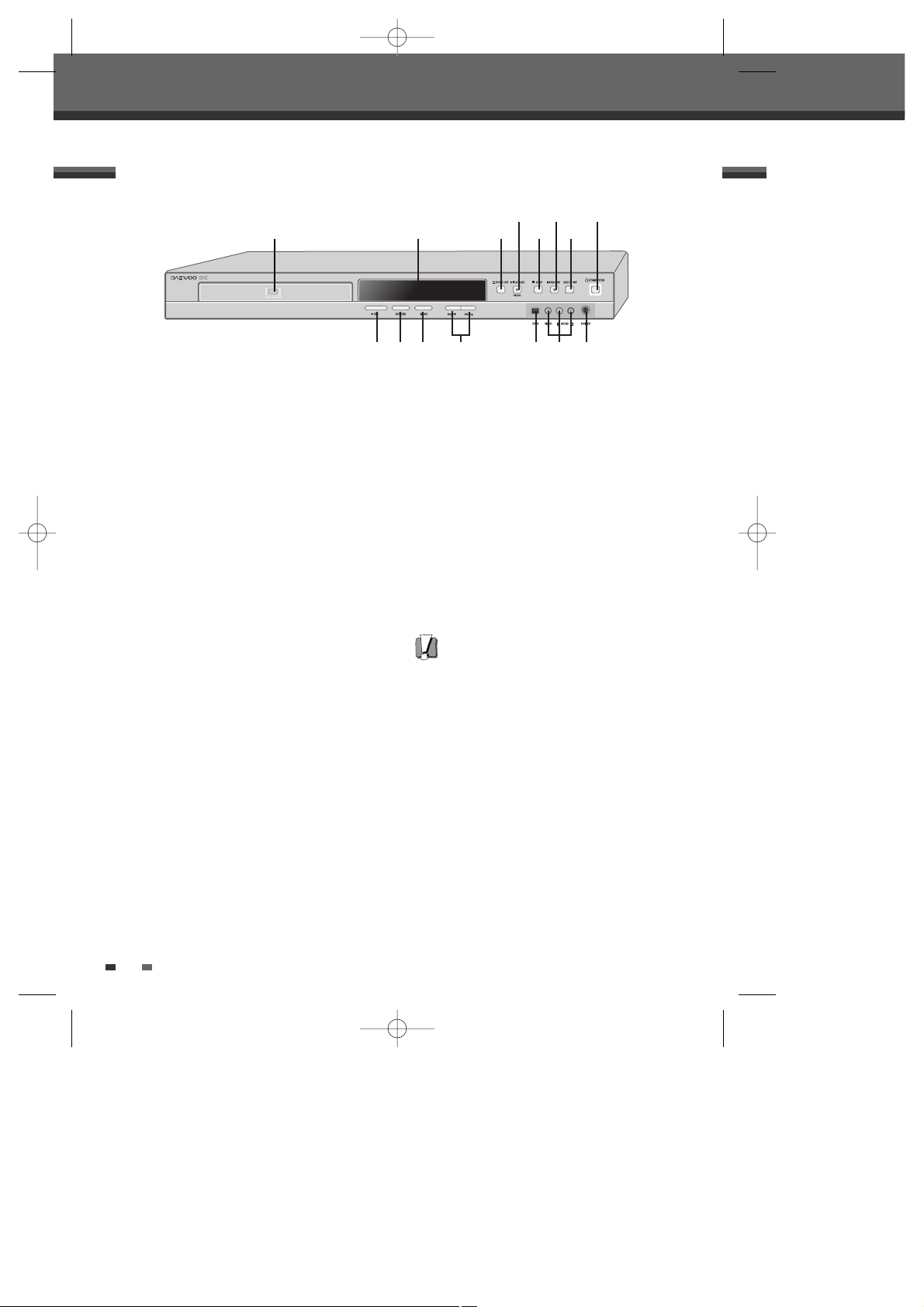
10
2
PR+/– (……/††)
Percorre os canais memorizados em sentido
crescente ou decrescente. Também permite
deslocar-se para cima ou para baixo pelos
menus.
3
Entrada DV
Ligação à saída de vídeo digital de uma fonte
externa (videogravador, câmara de vídeo, etc.).
4
AVF (VIDEO, L-AUDIO-R)
Ligação à saída de áudio ou vídeo de uma fonte
externa (videogravador, câmara de vídeo, etc.).
5
Entrada S-VÍDEO
Ligação à saída de S-Vídeo de uma fonte
externa (videogravador, câmara de vídeo, etc.).
!
Bandeja de discos (gravador de DVD)
Introduza um disco aqui.
@
Mostrador do painel frontal
Indica o estado actual do gravador HDD/DVD.
#
ABRIR/FECHAR (DVD)
Abre ou fecha a bandeja de discos.
$
PLAY/PAUSE (ENTER)
Inicia a reprodução de um disco ou de um título
do HDD. Efectua uma pausa temporária na
leitura ou na gravação.
%
PARAGEM (STOP)
Interrompe a leitura.
^
PREV/Retroceder (REW)
Salta para o capítulo anterior. Procura para a
frente.
&
NEXT/AVANÇAR (FF)
Salta para o capítulo seguinte. Procura para
trás.
*
LIGAR/DESLIGAR
Pressionando este botão o gravador HDD/DVD
é ligado e desligado.
(
REC
Inicia a gravação. Pressione repetidamente
para programar a hora de gravação.
)
SELECCIONAR DVD/HDD
Este controlo selecciona alternadamente os
modos DVD e HDD.
1
MENU
Acede ao pesquisador de meios ou volta para o
menu anterior.
10
! @ # %
^ *$
&
Painel Frontal
( ) 1 3 5
2 4
• A capacidade do HDD é apresentada no painel
frontal ou em “Configuração-PreferênciasDisco Duro”.
Identificação dos Controlos
Identificação dos Controlos
DG-M22-12D1D-HA-I(PT) 2006.3.3 9:45 AM ˘ ` 10 mac001 1200DPI 100LPI
Page 12
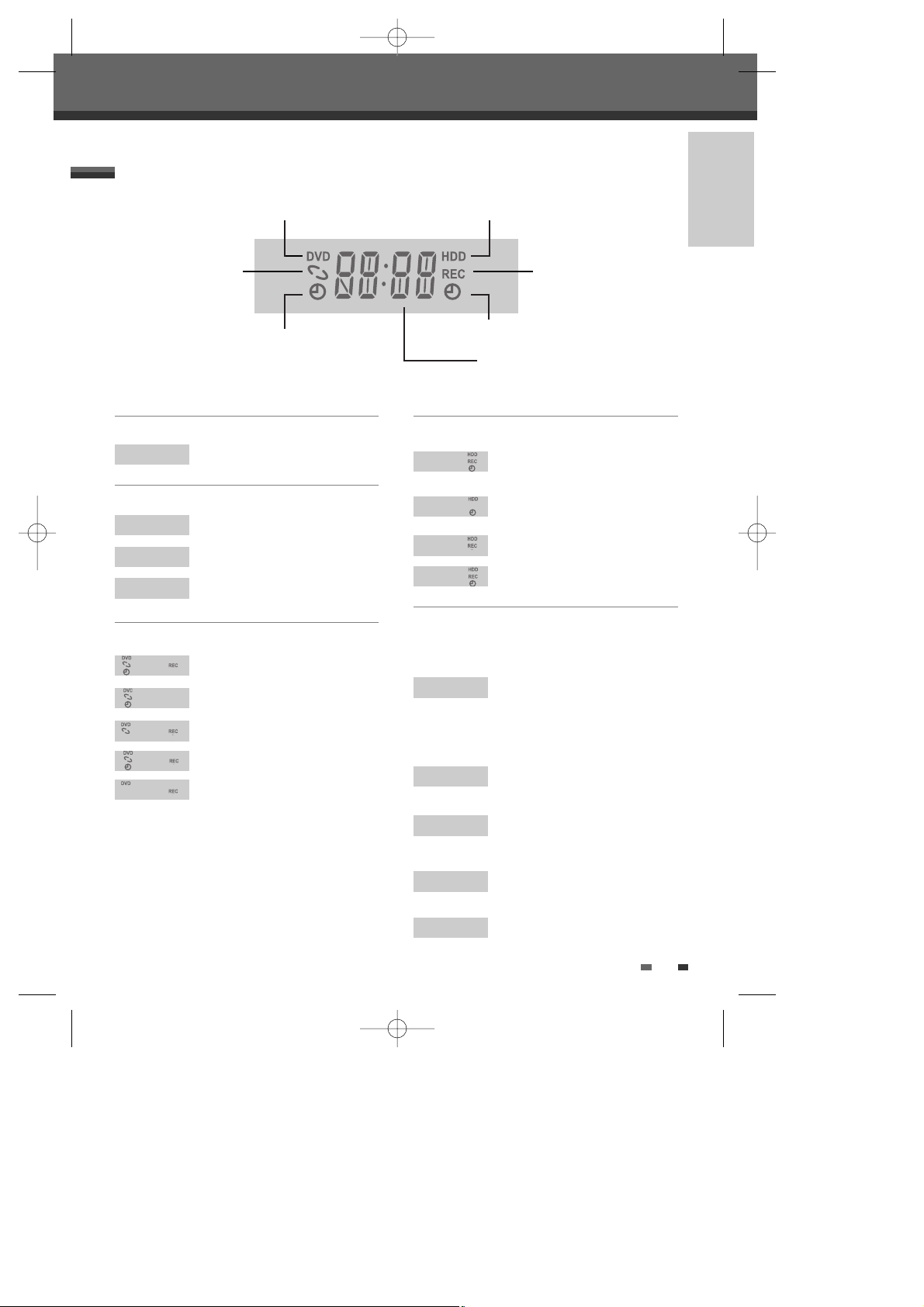
INFORMAÇÃODOPRODUTO
1111
Mostrador do Painel Frontal
Identificação dos Controlos
Canal
PR23
Canal de TV
Modo de Entrada
Au-1
entrada AV1
Au-2
entrada AV2
DV
entrada DV
Gravação no disco
Gravar no HDD
11:15
Indica que o Timer de gravação do
DVD está configurado.
11:15
Indica que o Timer de gravação do
DVD está no modo standby.
11:15
Indica que o DVD está gravando.
RECP
Modo Pausa da gravação
0:30
Modo de Gravação OTR
11:15
Indica que há uma Gravação
Programada no HDD.
11:15
Indica que há uma Gravação
Programada no modo Stand-by no
HDD.
11:15
Indica que o HDD está a gravar.
0:30
Modo de Gravação OTR
SAFE
Indica quando o gravador HDD/DVD
está bloqueado. O painel frontal é
bloqueado pressionando durante
mais de cinco segundos a tecla [
√]
do comando à distância e é
desbloqueado pressionando
qualquer tecla do comando à
distância.
TV
Indica que o gravador HDD/DVD se
encontra no modo TV (estabelecido
pela tecla [TV/DHR]).
I-S
Indica quando o gravador HDD/DVD
está a emitir o sinal de vídeo em
modo de Varrimento Entrelaçado.
P-S
Indica quando o gravador HDD/DVD
está a emitir o sinal de vídeo em
modo de Varrimento Progressivo.
NO
Sem Disco ou Disco Ilegível
Outros
MODO DVD
MODO HDD
Disco carregado.
Gravação de DVD
correctamente programada.
Gravação de HDD correctamente
programada.
MENSAGEM MOSTRADOR FRONTAL:
Indica as horas, o canal, o modo
actual, as horas da OTR, etc.
gravador HDD/DVD a
gravar.
DG-M22-12D1D-HA-I(PT) 2006.3.3 9:45 AM ˘ ` 11 mac001 1200DPI 100LPI
Page 13
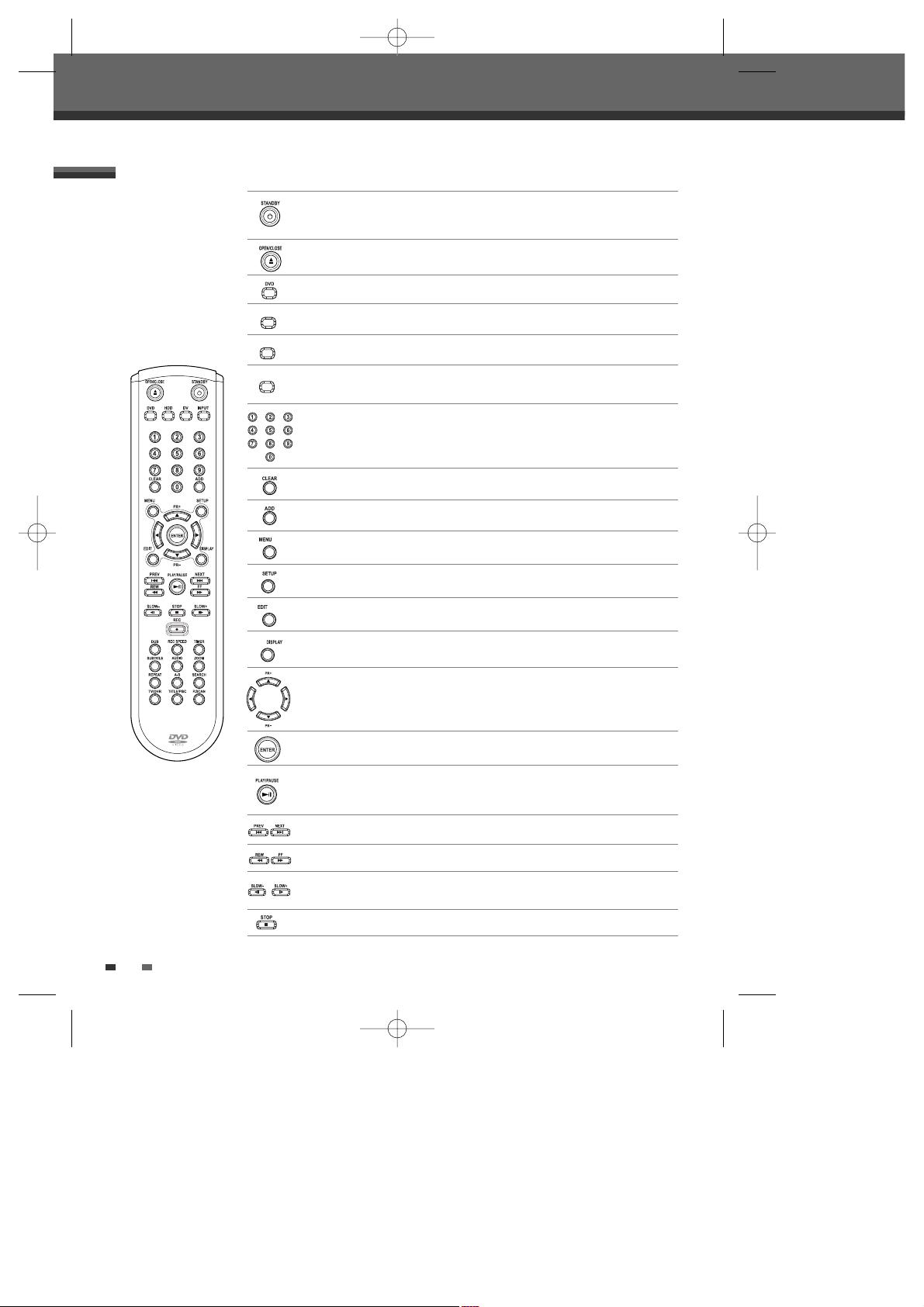
1212
Comando à distância
Identificação dos Controlos
- Liga e desliga o gravador HDD/DVD.
- Bloqueie o painel frontal pressionando a respectiva tecla durante mais de
5 segundos.
Abre e fecha a bandeja de discos no modo DVD.
Selecciona o modo de DVD.
HDD
Selecciona o modo de HDD.
DV
Selecciona o modo de DV.
INPUT
Alterna a entrada do gravador HDD/DVD para rádio, AV1, AV2, AVF ou SVIDEO.
Acrescenta o título nos menus de Duplicação ou de Cópia.
Acede ao pesquisador de meios (ou menu de títulos) ou volta para o menu
anterior.
Exibe ou oculta o menu de Configuração.
Confirma as selecções do menu.
- œ √…† : Selecção das opções do menu.
- PR +/– : Selecção dos canais.
Apresenta o menu de edição para DVD ou HDD.
Apresenta informação sobre o disco introduzido no aparelho, o HDD ou o
canal de televisão.
- Selecciona as opções numeradas nos menus.
- Selecciona os canais de televisão.
Limpa a configuração anterior de gravação programada ou nome de arquivo.
- Inicia a leitura.
- Efectua uma pausa na leitura ou na gravação temporariamente. Pressione
novamente para voltar à leitura ou gravação.
Stops playback or recording.
Busca para trás e para a frente.
Salta para o capítulo ou faixa seguinte ou anterior.
Aumenta ou diminui a velocidade do movimento em câmara lenta durante a
reprodução de um arquivo de DVD ou do HDD.
DG-M22-12D1D-HA-I(PT) 2006.3.3 9:45 AM ˘ ` 12 mac001 1200DPI 100LPI
Page 14
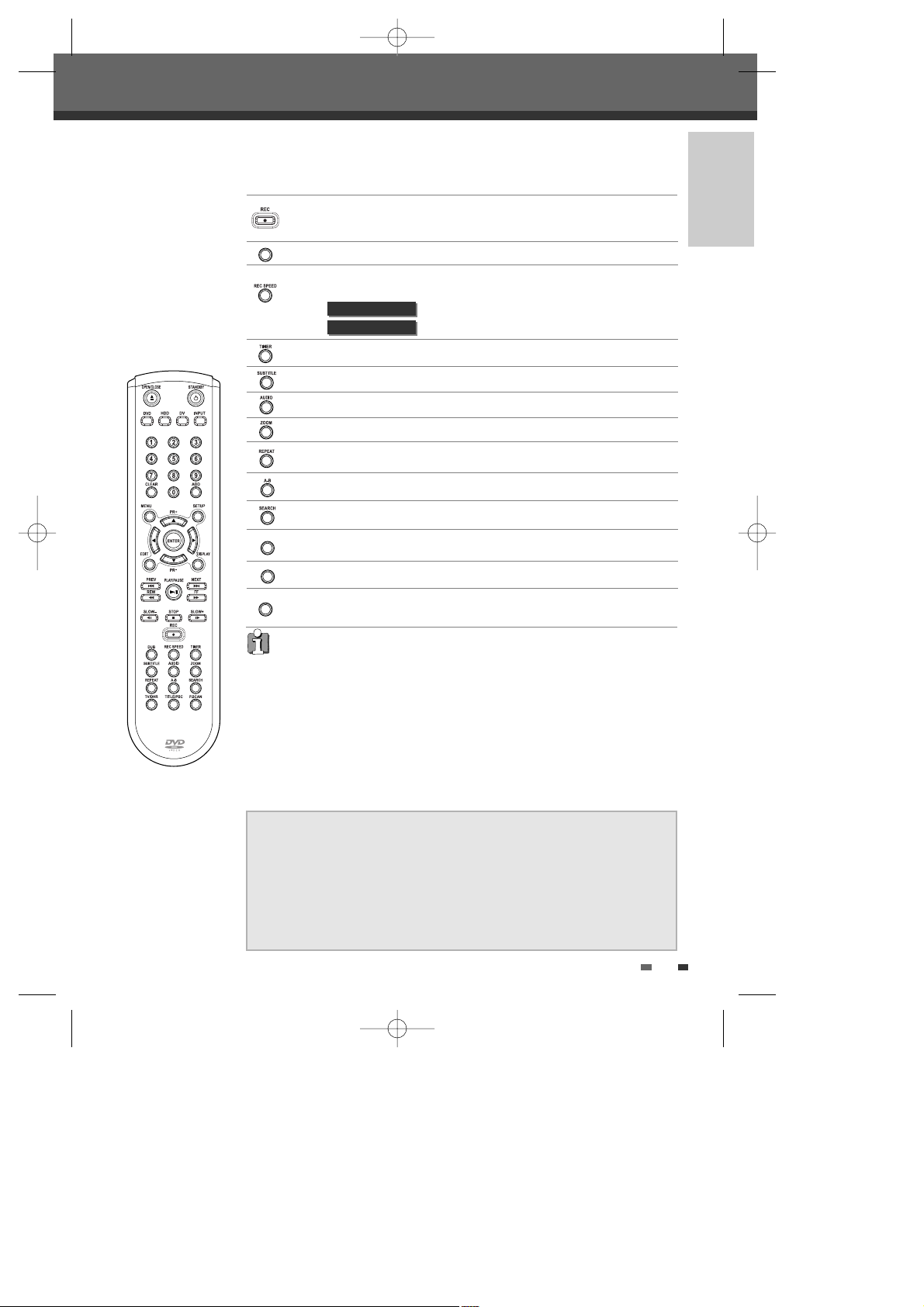
INFORMAÇÃODOPRODUTO
1313
Identificação dos Controlos
OS CONSUMIDORES DEVEM TER EM CONSIDERAÇÃO QUE NEM TODOS OS
APARELHOS DE TELEVISÃO DE ALTA DEFINIÇÃO SÃO COMPLETAMENTE
COMPATÍVEIS COM ESTE APARELHO E PODEM PROVOCAR O APARECIMENTO DE
PERTURBAÇÕES NA IMAGEM. SE APARECEREM OS PROBLEMAS DE IMAGEM DE
VARRIMENTO PROGRESSIVO 525, RECOMENDA-SE QUE O UTILIZADOR PASSE A
LIGAÇÃO PARA A SAÍDA DE "DEFINIÇÃO STANDARD”. SE TIVER QUALQUER
PERGUNTA EM RELAÇÃO À COMPATIBILIDADE DO SEU APARELHO DE TELEVISÃO
COM ESTE REPRODUTOR DE DVD MODELO 525p, NÃO HESITE EM CONTACTAR O
SEU SERVIÇO DE ATENÇÃO AO CLIENTE.
TV/DHR
Alterna entre o sintonizador do gravador HDD/DVD e o sintonizador do
televisor.
TITLE/PBC
Exibe o menu de Gravação com Temporizador.
Selecção do modo de Gravação: (aprox.)
[DVD] HQ (1h), SP (2h), EP (4h), SLP (6h)
[HDD] HQ (16h), SP (33h), EP (64h), SLP (97h)
HQ (32h), SP (66h), EP (128h), SLP (195h)
DUB
Mostra o Menu de Duplicação ou Cópia.
Apresenta o menu de Gravação programada e o menu de ShowView.
Inicia a gravação. Pressione repetidamente para programar a hora da
gravação. Para mais informações consulte a secção Gravação de Uma Só
Tecla (OTR) na página 41.
Repete o capítulo, a faixa (ou o título) actual ou o disco todo.
Repetição da leitura entre dois pontos (A e B).
Modo de Varrimento Progressivo (Progressive Scan)
• Caso o seu televisor possua sistema de Varrimento Progressivo, é possível visualizar
vídeos de alta qualidade. Seleccione para tal o modo de Varrimento Progressivo no
gravador HDD/DVD. Caso o seu televisor não suporte o sistema de Varrimento
Progressivo, NÃO seleccione o modo de Varrimento Progressivo. Caso o faça
inadvertidamente, pressione o botão [P.SCAN] durante 3 segundos para repôr a
visualização normal.
• Quando o modo de saída de vídeo for alterado de RGB, para entrelaçado ou para
progressivo (Scart 1) a cor do Componente vídeo pode não estar correcta.
• Uma vez que na parte posterior do aparelho existem fichas para cada um dos
componentes, mude a entrada do televisor para a entrada do Componente após
efectuar a ligação dos cabos do componente do gravador HDD/DVD ao televisor.
• Para alterar de Entrelaçado ou Progressivo para RGB, proceda da forma oposta à
acima descrita.
Selecciona o idioma áudio (DVD), o canal áudio (CD) ou o tipo de som (TV).
Selecção do idioma das legendas, se disponível.
Aumenta a imagem do vídeo.
Busca de um título, ou capítulo, específico.
P.SCAN
Pressione durante mais de 5 segundos para alternar entre Varrimento
Progressivo (Progressive Scan) e Varrimento Entrelaçado (Interlace Scan).
DHR-8105 (160GB)
DH-6105 (80GB)
DG-M22-12D1D-HA-I(PT) 2006.3.3 9:45 AM ˘ ` 13 mac001 1200DPI 100LPI
Page 15
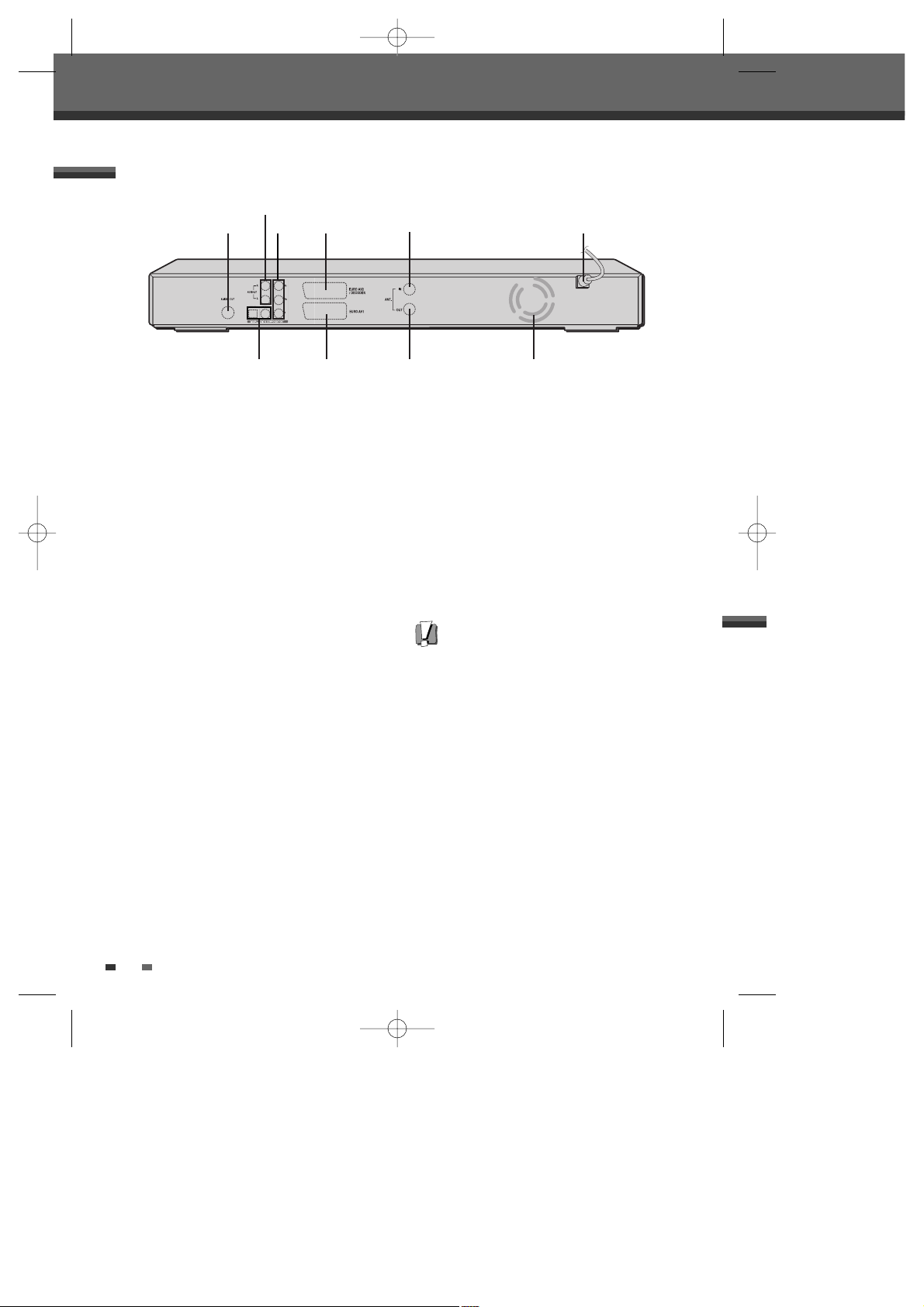
14
!
Saída de S-Video
Ligue ao televisor através de um cabo S-Vídeo.
@
SAÍDA DE ÁUDIO (ESQUERDA, DIREITA)
Ligue a um televisor, ou a outro equipamento,
através da entrada áudio.
#
SAÍDA DE VÍDEO COMPONENTE OU
PROGRESSIVO (Y Pb Pr)
Ligue a um televisor através das entradas de
vídeo (Y Pb Pr).
$
Ficha Scart 2
Ligação de um aparelho adicional (receptor de
satélite, “set-top box”, videogravador, câmara
de vídeo, etc.)
%
ANT IN
Ligue à antena ou ao cabo de saída do
televisor.
^
Cabo de alimentação AC (corrente contínua)
Ligue a uma tomada de corrente.
&
COAXIAL/ÓPTICO (Saída Áudio Digital)
Ligue a um amplificador com uma entrada de
áudio digital coaxial (ou óptica).
*
Ficha Scart 1
Ligação de um televisor Saída composta e
saída RGB
(
ANT OUT
Ligue a um televisor com uma entrada coaxial
RF.
)
Ventoinha de arrefecimento
14
Painel Posterior
Aviso
• Não toque nos pinos do interior das fichas
situadas no painel posterior do aparelho. Uma
descarga electrostática pode causar danos
irreparáveis no gravador HDD/DVD.
! $
%
^
& * ( )
Identificação dos Controlos
#
@
DG-M22-12D1D-HA-I(PT) 2006.3.3 9:45 AM ˘ ` 14 mac001 1200DPI 100LPI
Page 16
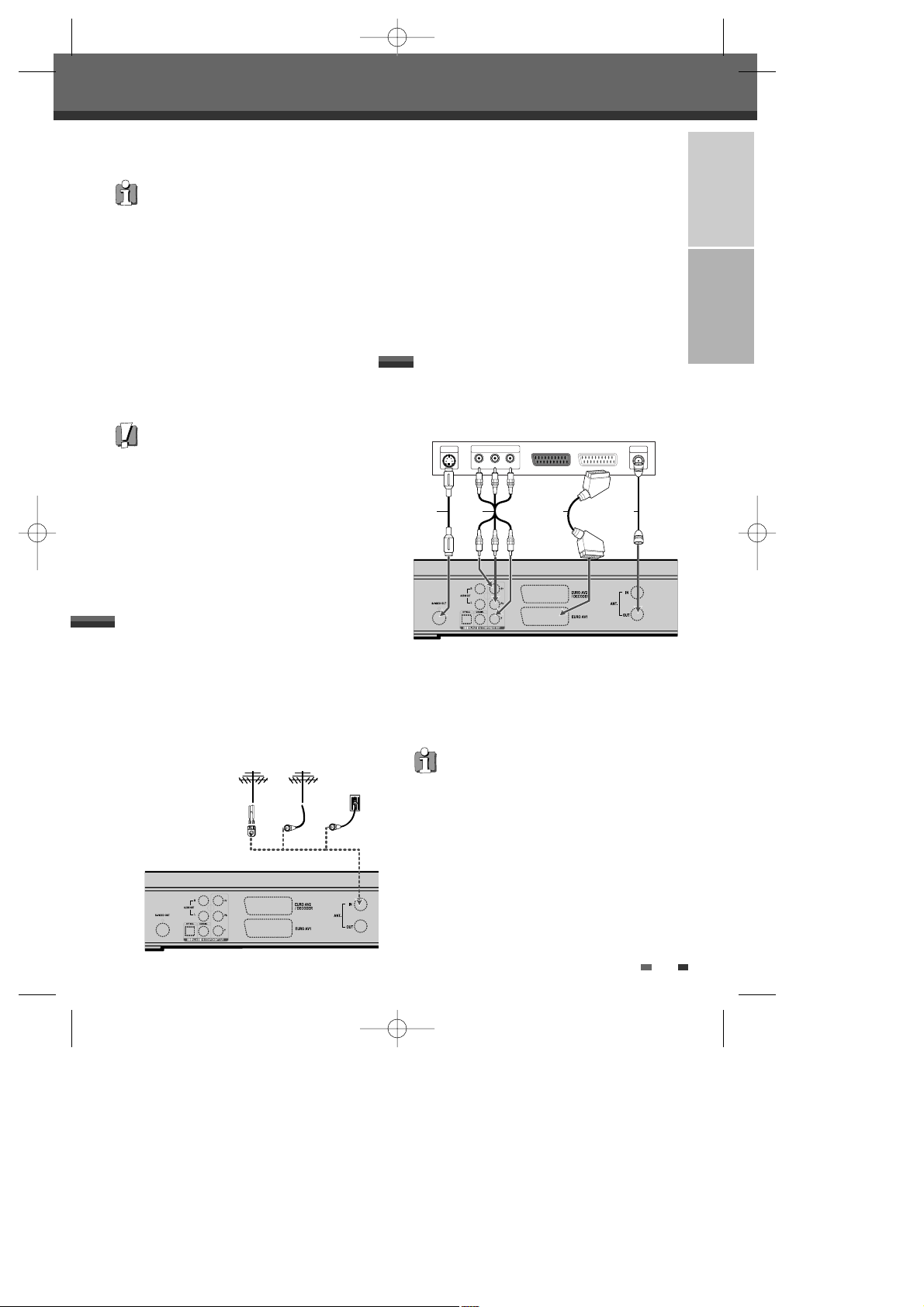
INFORMAÇÃODOPRODUTO
LIGAÇÕES
15
Caso a ligação de televisão por cabo ao seu televisor
não possua um conversor nem uma “ descrambler
box ”, desenrosque o cabo do televisor e ligue-o à
ficha RF IN (A PARTIR DA ANTENA), situada no
painel posterior do gravador HDD/DVD.
Utilize o cabo RF fornecido para efectuar a ligação
da ficha OUT (PARA O TELEVISOR) do gravador
HDD/DVD à ficha de entrada da antena no seu
televisor. Através desta ligação, estará apto a
receber todos os canais de banda média, super
banda, e hiperbanda (todos os canais por cabo).
Ligação a um televisor
Com base nas características do seu equipamento,
seleccione uma das seguintes ligações possíveis ao
televisor.
Ligação RF
Ligue a ficha ANT OUT (PARA O TELEVISOR) do
gravador HDD/DVD à entrada para a antena no seu
televisor, utilizando para tal o cabo fornecido do
tipo 75-ohm RF (R).
Ligação scart
1
Ligue um cabo scart à tomada scart EURO AV1
na parte posterior do Gravador de DVD e
Videogravdor e ligue a outra extremidade desse
cabo à tomada scart na região posterior do
televisor. (V)
2
Ligue um cabo scart à tomada scart azul EURO
AV2/DECODER na região posterior do gravador
HDD/DVD e ligue a outra extremidade do cabo
à tomada scart situada na região posterior do
descodificador.
15
Ligação à antena ou cabo
1
Desligue a antena, ou o cabo, da entrada na
região posterior do seu televisor.
2
Ligue este cabo à entrada marcada com ANT IN
(A PARTIR DA ANTENA) situada no painel
posterior do gravador HDD/DVD.
• Existem várias formas de ligar o gravador
HDD/DVD ao seu televisor e a outros
equipamentos. Efectue apenas as ligações que
se descrevem de seguida. Qualquer que seja a
ligação ao televisor que utilize, esta funcionará
com todas fontes de entrada.
• Para efectuar o melhor possível as ligações,
consulte os respectivos manuais de utilização
do seu televisor, videogravador, aparelhagem
de alta fidelidade ou outros aparelhos.
• Para obter uma melhor qualidade de som, ligue
a ficha AUDIO OUT (saída áudio) do gravador
HDD/DVD à entrada áudio do seu amplificador,
receptor, sistema estéreo ou outro
equipamento áudio/vídeo. Consulte o capítulo
‘Ligação de um Amplificador ou Receptor’, na
página 16.
Aviso
• Certifique-se de que o gravador HDD/DVD se
encontra ligado directamente ao televisor e
que este se encontra configurado para a
entrada de vídeo correcta.
• Não ligue a ficha AUDIO OUT do gravador
HDD/DVD à ficha de entrada para gira-discos
(phono) da sua aparelhagem de alta fidelidade.
• Não ligue o gravador HDD/DVD através do seu
videogravador. A imagem do DVD pode
apresentar-se distorcida devido ao sistema de
protecção anti-cópia.
Antena
Antena
tomada de
parede da
televisão
por cabo
cabo laminado
(300 ohm)
adaptador de 300/75ohm
(não fornecido)
ou ou
painel posterior do gravador HDD/DVD
ANTENNA
INPUT
Y
Pb
Pr
COMPONENT/PROGRESSIVE VIDEO INPUT
S-VIDEO
INPUT
RV
S C
painel posterior do gravador HDD/DVD
região posterior do televisor
Este aparelho não aplica a saída de modulador. No
entanto, aplica a RF através da saída.
Ligações
Ligações
DG-M22-12D1D-HA-I(PT) 2006.3.3 9:45 AM ˘ ` 15 mac001 1200DPI 100LPI
Page 17
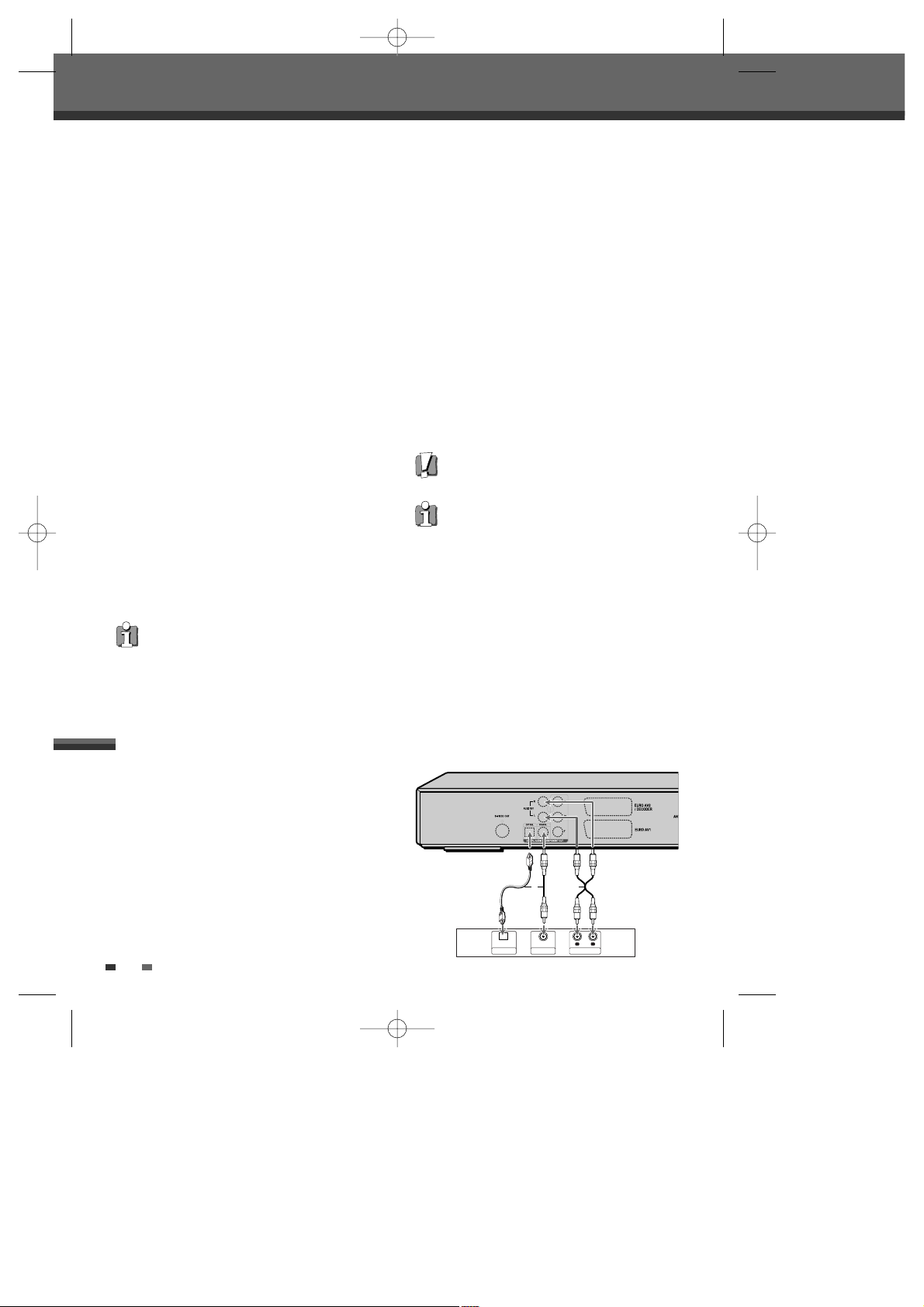
16
1
Ligue a ficha (coaxial) DIGITAL AUDIO OUT
(saída áudio digital) do gravador HDD/DVD à
entrada correspondente no seu amplificador.
Utilize para tal um cabo áudio coaxial digital
(opcional). (X)
2
Será necessário activar a saída digital do
gravador HDD/DVD; consulte o capítulo
‘Definições Áudio’ na página 25.
Som digital Multi-Canal?
Uma ligação digital multi-canal proporciona a
melhor qualidade de som. Para tal é necessário um
receptor multi-canal áudio/vídeo que suporte um ou
mais dos formatos de áudio suportados pelo
gravador HDD/DVD (MPEG 2, Dolby Digital, e DTS).
Consulte o manual de utilização do receptor e os
ícones na região frontal do mesmo.
16
Ligação S-Vídeo
1
Ligue a ficha S-VIDEO OUT do gravador
HDD/DVD à tomada S-Video situada no seu
televisor utilizando um cabo S-Video (S).
2
Ligue as fichas AUDIO OUT esquerda e direita do
gravador HDD/DVD às tomadas esquerda e
direita, respectivamente, do seu televisor. Utilize
os cabos áudio para esta ligação.
Ligação de Vídeo Componente
• Se o seu televisor for de alta definição ou do
tipo ‘digital ready’ (compatível com digital), é
possível obter a máxima resolução de imagem
vídeo possível através do Varrimento
Progressivo (Progressive Scan) do gravador
HDD/DVD.
• Caso o seu televisor não esteja preparado para
o formato de Varrimento Progressivo, a imagem
surgirá confusa.
1
Ligue as fichas COMPONENT/PROGRESSIVE
VIDEO OUT (saída de vídeo componente ou
progressivo) do gravador HDD/DVD às entradas
correspondentes no seu televisor utilizando
para tal um cabo Y Pb Pr (C), isto se o
componente (Y, Pb, Pr) estiver disponível no seu
televisor.
2
Ligue as fichas AUDIO OUT esquerda e direita
do gravador HDD/DVD às entradas áudio
esquerda e direita, respectivamente, do seu
televisor, utilizando para tal os cabos áudio.
Ligações
• Para configurar o gravador HDD/DVD para o
modo de Varrimento Progressivo, pressione a
tecla [P.SCAN] durante mais de 5 segundos (ou
alterando o ‘Video Output’ (saída de vídeo) no
Menu de Configuração; ver página 24).
• O Varrimento Progressivo não funciona com as
ligações RF, áudio/vídeo nem S-Video.
• Devido ao acordo de licença DTS, a saída
digital dar-se-á no formato DTS digital sempre
que o canal áudio DTS estiver seleccionado.
• Caso o formato áudio da saída digital não
coincida com as características do seu
receptor, este produzirá um forte som
distorcido ou não emitirá som nenhum.
• O som do tipo surround digital de canal 5.1
proveniente da ligação digital só pode ser
obtido se o seu receptor estiver equipado com
um descodificador digital multi-canal.
• Para ver o formato áudio do DVD actual no
ecrã, pressione a tecla [AUDIO].
O gravador HDD/DVD não efectua descodificações
internas (2- canal) de faixas de som DTS. Para poder
disfrutar do surround multi-canal DTS, o gravador
HDD/DVD tem que ser ligado, através de uma das
suas saídas áudio digitais, a um receptor que seja
compatível com DTS.
R
L
AUDIO INPUTDIGITAL INPUT
COAXIAL
DIGITAL INPUT
OPTICAL
AX
painel posterior do gravador HDD/DVD
amplificador (Receptor)
Ligação de um Amplificador ou de
um Receptor
Ligação a um amplificador equipado com dois canais
estéreo analógicos ou Dolby Pro Logic ll/Pro Logic
Ligue as fichas AUDIO OUT (saída áudio) esquerda e
direita do gravador HDD/DVD às entradas áudio
esquerda e direita, respectivamente, do seu
amplificador, receptor ou sistema estério, utilizando
para tal os cabos áudio fornecidos (A).
Ligação a um amplificador equipado com dois canais
estéreo digitais (PCM) ou a um receptor áudio/vídeo,
equipado com um descodificador multi-canal (Dolby
Digital™, MPEG 2, ou DTS)
DG-M22-12D1D-HA-I(PT) 2006.3.3 9:45 AM ˘ ` 16 mac001 1200DPI 100LPI
Page 18
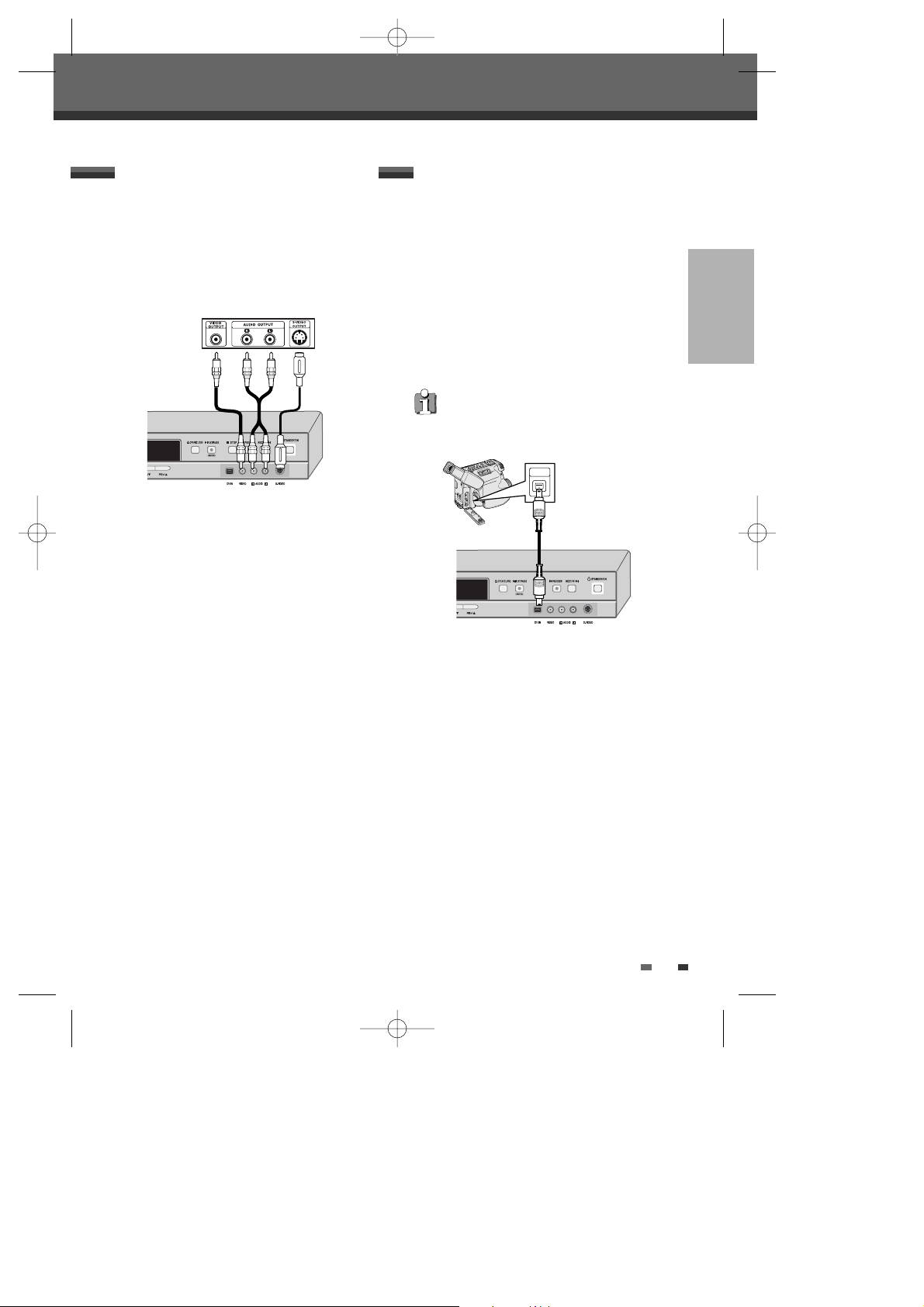
LIGAÇÕES
1717
Ligações
Para receber sinais áudio e vídeo de outro
equipamento, ligue as fichas AVF do gravador
HDD/DVD às fichas de saída áudio e vídeo,
respectivamente, do componente externo, utilizando
para tal os cabos áudio e vídeo apropriados.
Ligação de Equipamento
Opcional
Painel frontal do Gravador de DVD e
Videogravador
painel de fichas para componentes acessórios
(videogravador, câmara de vídeo, etc.)
Através do conector de entrada de DV situado no
painel frontal, é possível ligar uma câmara de vídeo
digital DV, um videogravador ou um gravador
DVD+R/RW, e efectuar transferências digitais de
cassetes DV ou discos DVD+R/RW para DVD±R,
DVD±RW ou HDD no Gravador HDD/DVD.
Utilize um cabo DV (não fornecido) para ligar a ficha
DV In/Out da sua câmara de vídeo DV (ou do
videogravador) à ficha DV IN situada no painel
frontal do gravador HDD/DVD.
Ligação a uma Câmara de Vídeo
Digital
Esta ficha deve ser utilizada unicamente para
ligações de equipamentos do tipo DV. Não é
compatível com sintonizadores digitais de satélite
nem com videogravadores do tipo D-VHS.
DV IN
DV
IN/OUT
Painel frontal do Gravador de DVD e
Videogravador
câmara de vídeo digital DV
DG-M22-12D1D-HA-I(PT) 2006.3.3 9:45 AM ˘ ` 17 mac001 1200DPI 100LPI
Page 19
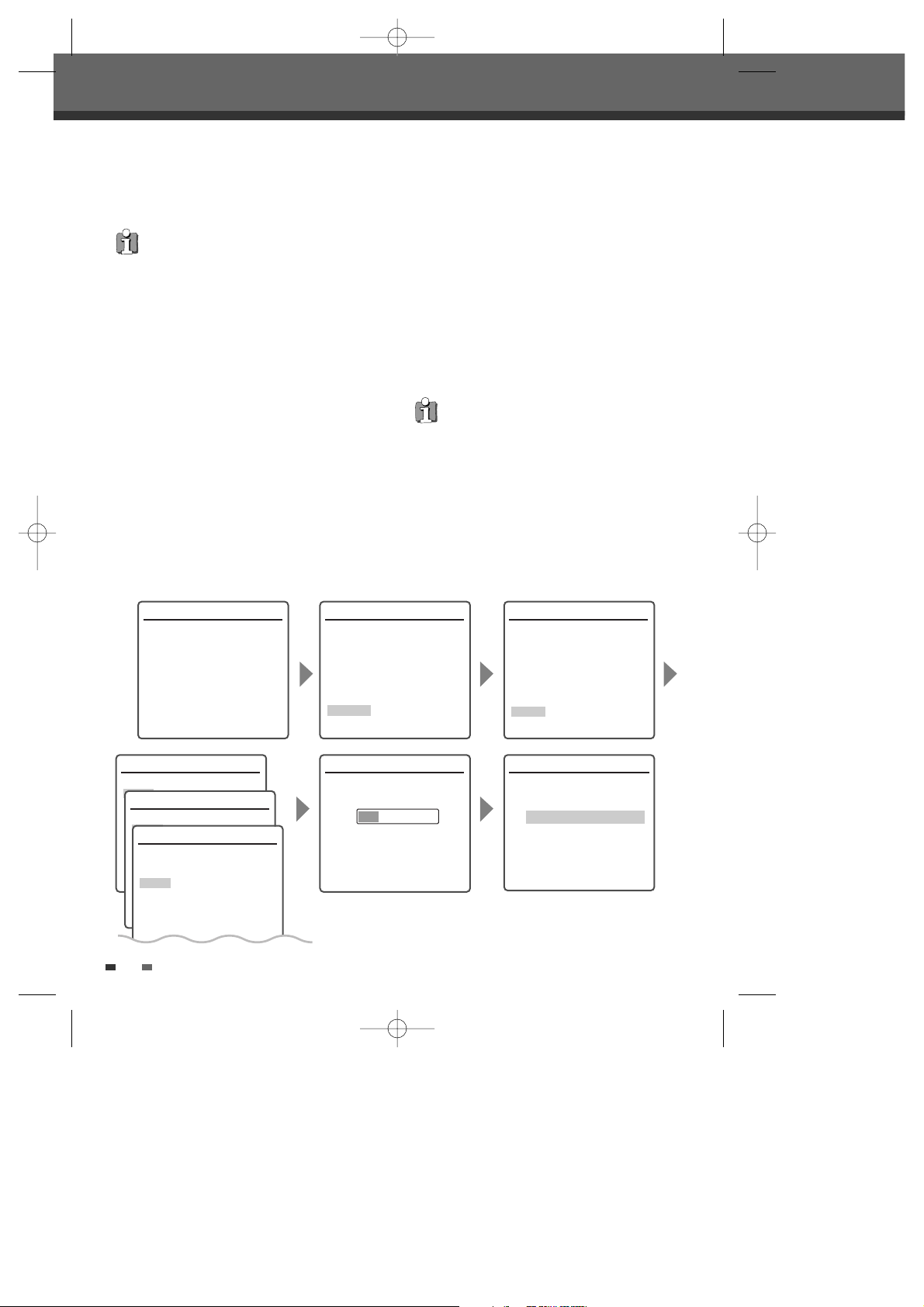
18
a tecla [ENTER] para confirmar.
7
O gravador HDD/DVD detecta os canais
automaticamente e grava-os na memória.
8
Após concluir a Busca Automática de Canais,
acerte o relógio.
9
Utilize [œ/√] para movimentos
esquerda/direita e utilize [
…/†] para alterar
as configurações.
10
Após acertar o relógio, pressione a tecla
[ENTER] para confirmar. Se cancelar o processo
durante a instalação inicial, terá que repetir
este procedimento.
Instalação
Seleccione idioma do menu do disco
Instalação
Seleccione idioma de reprodução do
disco.
Installation
Welcome.
Press [Enter] to begin auto channel search.
Ensure aerial is connected.
Instructions
Setup-Exit
Terá que seguir o processo de instalação inicial
para configurar a hora, a data, os canais e o idioma
preferido para o gravador HDD/DVD.
18
Instalação
Seleccione idioma das legendas de
reprodução do disco:
Defeito
English
Spanish
French
Czech
Danish
German
Acertar Relógio
Acerte o relógio:
Hora : 13 : 00
Data : 02 \ Jan \ 2010 (Sáb)
Instruções:
Intro.-Confirm. Instalar-Sair Escolher …†
…
†
Instalação
Procurar canais de TV disponíveis:
2 canais encontrados
Aguarde por favor
Instruções:
Instalar-Sair
Installation
Please select your language to begin auto
install procedure:
Danish
Catalan
German
Icelandic
Italian
Norwegian
Portuguese
Instructions
Enter-Confirm Setup-Exit Move …†
Instalação
Seleccione o país de utiliza ção:
Holanda
Noruega
Espanha
Suécia
Turquia
Polónia
Hungria
Portugal
Instruções:
Intro.-Confirm. Instalar-Sair Escolher …†
Instalação Inicial
Instalação Inicial
Após ter ligado com êxito o seu gravador HDD/DVD
ao televisor e a outros dispositivos adicionais, este
capítulo mostrar-lhe-á como concluir a instalação
inicial.
1
Surge uma mensagemde ‘Boas-Vindas’ no ecrã.
Certifique-se de que o cabo RF da antena (ou
da televisão por cabo) se encontra ligado.
Pressione a tecla [ENTER] para dar início à
instalação inicial.
2
Seleccione o idioma pretendido para o menu do
ecrã utilizando [
…/†]. Pressione a tecla
[ENTER] para confirmar.
3
Seleccione o país pretendido utilizando […/†].
Pressione a tecla [ENTER] para confirmar.
4
Seleccione o idioma pretendido para o menu do
disco utilizando [
…/†]. Pressione a tecla
[ENTER] para confirmar.
5
Seleccione o idioma pretendido para a leitura
do disco utilizando [
…/†]. Pressione a tecla
[ENTER] para confirmar.
6
Seleccione o idioma pretendido para as
legendas do disco utilizando [
…/†]. Pressione
Re-instalação
Este aparelho está equipado com Multi-Tuner para
a recepção de emissões de outros países. Para
receber emissões de outros países, proceda da
seguinte maneira:
1 Pressione [CONFIGURAÇÃO] e seleccione
'Restaurar Configurações de Fábrica' usando
as teclas [œ/√]. Então, REINICIE o aparelho.
(consulte a página 31)
2 Ligue o aparelho e verá a ‘Instalação Inicial’.
3 Seleccione o país que deseja (veja o passo 3),
e depois repita os passos 4-10.
DG-M22-12D1D-HA-I(PT) 2006.3.3 9:45 AM ˘ ` 18 mac001 1200DPI 100LPI
Page 20

AJUSTE
1919
3
Enquanto ‘Instalação‘ estiver seleccionado,
pressione [
†] para seleccionar ‘Configuração
manual‘.
4
Pressione a tecla [ENTER]. Surge o menu
‘Configuração Manual’.
5
Utilize […/†] para seleccionar ‘Standard‘.
Pressione a tecla [ENTER] para passar para o
segundo nível.
6
Utilize […/†] para seleccionar o ‘Standard’
pretendido (PAL-BG, PAL-II, PAL-DK, ou
SECAM-L) e, de seguida, pressione a tecla
[ENTER].
7
Utilize […/†]para seleccionar ‘Recepção‘.
Pressione a tecla [ENTER] para passar para o
segundo nível.
8
Utilize […/†] para seleccionar o sistema de
emissão pretendido (antena ou TV por cabo)e,
de seguida, pressione a tecla [ENTER].
Antena aérea :
Se receber os canais através de
uma antena standard.
TV por cabo :
Se receber os canais através de
televisão por cabo comum.
Instalação
Instalação Manual
Acerte Automático
Acertar Relógio
Instalação Manual
Instruções:
Intro.-Confirm. Instalar-Sair
Escolher
…†
Instalação Manual
Standard PAL-BG
Recepção Antena
Pesquisa automática CH-02
Sintonização Precisa
Descodificador Desligad.
Guardar PR01
Nome do Programa P-01
Instruções:
Intro.-Confirm. Instalar-Sair Escolher …†
Selecione O
Padrão
PAL-BG
PAL-II
PAL-DK
SECAM-L
Instalação Manual
Standard PAL-BG
Recepção Antena
Pesquisa automática CH-02
Sintonização Precisa
Descodificador Desligad.
Guardar PR01
Nome do Programa P-01
Instruções:
Intro.-Confirm. Instalar-Sair Escolher …†
Selecione A
Recepção
Antena
TV por Cabo
Este aparelho está equipado com Multi-Tuner.
Poderá procurar emissões de outros países. Se o
aparelho não procurar os canais, proceda à sua ReInstalação (consulte a página 18.)
O menu do gravador HDD/DVD inclui as seguintes
seis categorias: Instalação, Opções de Gravação,
Idiomas, Preferências, Informação do Sistema e
Repôr Configuração Original. Pressione a tecla
[SETUP] (configurar) e [
œ/√] no comando à
distância para visualizar o primeiro e o segundo
nível do menu de configuração.
Síntese do Menu de Configuração
1
Pressione a tecla [SETUP] (configurar). Surge o
menu de Configuração.
2
Utilize [œ/√] para seleccionar a categoria
pretendida.
3
Enquanto a categoria pretendida estiver
seleccionada, pressione [
…/†] para passar
para o segundo nível.
4
Pressione a tecla [ENTER] para passar para o
terceiro nível.
5
Utilize […/†] para seleccionar a configuração
pretendida, de seguida pressione a tecla
[ENTER] para confirmar a selecção. Alguns
pontos requerem passos adicionais. Sempre
que pretender regressar ao menu anterior,
pressione a tecla [SETUP] (configurar).
6
Para sair do menu de configuração, pressione a
tecla [SETUP].
Navegação pelo Menu
Configuração manual
Para concluir a configuração do seu gravador
HDD/DVD quando o modo automático não tiver
memorizado todos os canais, ou quando desejar
memorizar um canal novo.
1
Pressione a tecla [SETUP] (configurar). Surge o
menu de configuração.
2
Utilize [œ/√] para seleccionar ‘Instalação‘.
Configurações de INSTALAÇÃO
Configuração inicial
Configuração inicial
DG-M22-12D1D-HA-I(PT) 2006.3.3 9:45 AM ˘ ` 19 mac001 1200DPI 100LPI
Page 21

20
14
Utilize […/†] para seleccionar ‘Guardar’.
Pressione a tecla [ENTER] para passar para o
segundo nível.
15
Utilize […/†] para seleccionar o número
pretendido para o programa a memorizar e
pressione a tecla [ENTER] para confirmar.
16
Utilize […/†] para seleccionar ‘Nome do
Programa’. Pressione a tecla [
√] para passar
para o segundo nível. Se o seu gravador
HDD/DVD não mostrar nenhum nome de
emissora ou se o fizer incorrectamente, é
possível corriji-lo.
17
Escolha um nome da lista em memória ou crie
um nome novo para o canal, de 4 caracteres, e
digite-o. Mude as letras através de [
…/†],
mova a letra seguinte através de [
œ/√].
20
9
Utilize […/†] para seleccionar ‘Pesquisa
automática’.
10
Procure o canal real pressionando [œ/√].
11
Seleccione ‘Sintonização Precisa’. A
sintonização fina pode ser ajustada.
12
Utilize […/†] para seleccionar
‘Descodificador’. Pressione a tecla [ENTER]
para passar para o segundo nível.
13
Caso o programa pretendido esteja codificado
(e se existir um descodificador ligado à ficha
EURO AV2), pressione [
…/†] para seleccionar
‘Ligado’ e pressione a tecla [ENTER] para
confirmar.
Configuração inicial
Instalação Manual
Standard PAL-BG
Recepção Antena
Pesquisa automática CH-02
Sintonização Precisa
Descodificador Desligad.
Guardar PR01
Nome do Programa P-01
Instruções:
Intro.-Confirm. Instalar-Sair Escolher …†
Instalação Manual
Standard PAL-BG
Recepção Antena
Pesquisa automática CH-02
Sintonização Precisa
Descodificador Desligad.
Guardar PR01
Nome do Programa P-01
Instruções:
Intro.-Confirm. Instalar-Sair Escolher …†
Instalação Manual
Standard PAL-BG
Recepção Antena
Pesquisa automática CH-02
Sintonização Precisa
Descodificador Desligad.
Guardar PR01
Nome do Programa P-01
Instruções:
Intro.-Confirm. Instalar-Sair Escolher …†
Estado Do
Decodificador
Desligad.
Ligado
Instalação Manual
Standard PAL-BG
Recepção Antena
Pesquisa automática CH-02
Sintonização Precisa
Descodificador Desligad.
Guardar PR01
Nome do Programa P-01
Instruções:
Intro.-Confirm. Instalar-Sair Escolher …†
Selecione A
Canaleta
PR-01
Instalação Manual
Standard PAL-BG
Recepção Antena
Pesquisa automática CH-02
Sintonização Precisa
Descodificador Desligad.
Guardar PR01
Nome do Programa P-01
Instruções:
Intro.-Confirm. Instalar-Sair Escolher …†
Edite O Nome
Da Canaleta
P – 0 1
DG-M22-12D1D-HA-I(PT) 2006.3.3 9:45 AM ˘ ` 20 mac001 1200DPI 100LPI
Page 22

AJUSTE
2121
Configuração Automática
O gravador HDD/DVD possui um sintonizador
sintetizado de frequência capaz de receber canais
que incluem VHF Baixa E2~S6, VHF Alta S7~S36 e
UHF S37~E69.
Preparação:
Ligue o gravador HDD/DVD ao tipo de antena
pretendido, ou sistema de televisão por cabo,
seguindo as indicações do capítulo ‘Ligação à
antena ou ao sistema de televisão por cabo‘ na
página 15.
1
Siga os passos 1- 2 descritos expostos em
‘Configuração Manual’.
2
Enquanto ‘Instalação’ estiver seleccionado,
pressione [
…/†] para seleccionar
‘Configuração Automática’.
3
Pressione [ENTER] para iniciar a busca de
canal. O sintonizador efectuará
automaticamente a busca de canais disponíveis
na sua área e transferi- los- á para a memória
de sintonização.
Acertar Relógio
1
Siga os passos 1- 2 mostrados em
‘Configuração Manual’.
2
Utilize […/†] para seleccionar ‘Acertar
Relógio’.
3
Pressione [ENTER]. Surge o menu ‘Acertar
Relógio’.
4
Introduza a data e a hora.
œ /√ (esquerda/ direita): Move o cursor para a
coluna anterior ou para a seguinte.
…/† (para cima/ para baixo): Altera a
configuração na posição actual do cursor.
5
Pressione a tecla [ENTER] para confirmar a sua
configuração e, de seguida, pressione [SETUP]
para sair do manu de configuração.
Uma vez concluída a configuração automática, siga
as instruções acima mencionadas para se certificar
de que a banda de sintonização foi configurada
correctamente.
Instalação
Procurar canais de TV disponíveis:
5 canais encontrados
Aguarde por favor
Instruções:
Instalar-Sair
Instalação
Instalação Manual
Acerte Automático
Acertar Relógio
Instalação Manual
Instruções:
Intro.-Confirm. Instalar-Sair
Escolher
…†
Instalação
Instalação Manual
Acerte Automático
Acertar Relógio
Instalação Manual
Instruções:
Intro.-Confirm. Instalar-Sair
Escolher
…†
Acertar Relógio
Acerte o relógio:
Hora : 13 : 00
Data : 02 \ Jan \ 2010 (Sáb)
Instruções:
Intro.-Confirm. Instalar-Sair Escolher …†
…
†
Configuração inicial
DG-M22-12D1D-HA-I(PT) 2006.3.3 9:45 AM ˘ ` 21 mac001 1200DPI 100LPI
Page 23

22
1
Utilize […/†] para seleccionar 'Alinhar’ e
pressione a tecla [ENTER].
2
Pressione a tecla […/†] para seleccionar o
número do canal para o qual pretende passar.
3
Pressione a tecla [ENTER]. O canal
seleccionado será deslocado para o novo
número de canal.
Eliminar
Após sintonizar as estações de televisão no seu
gravador HDD/DVD, pode sempre eliminar uma
dessas estações.
1
Utilize […/†] para seleccionar 'Eliminar’ e
pressione a tecla [ENTER].
Ajustar canais
1
Siga os passos 1- 2 mostrados em
‘Configuração Manual’.
2
Utilize […/†] para seleccionar ‘Ajustar
Canais‘.
3
Pressione a tecla [ENTER]. Surge o menu
Ajustar Canais.
4
Utilize […/†] para seleccionar o número de
programa que pretende ajustar. De seguida,
pressione a tecla [ENTER].
Editar
Após sintonizar estações de televisão no seu
gravador HDD/DVD, pode dar nomes aos canais que
pretender.
1
Utilize […/†] para seleccionar 'Editar' e
pressione a tecla [ENTER].
2
O nome pode ser introduzido pressionando
[
…/†] e [œ /√].
3
Pressione a tecla [ENTER] para confirmar.
Alinhar
Após seleccionar as estações de televisão no seu
gravador HDD/DVD, é possível alterar, segundo a
sua preferência, a ordem dos canais existentes na
configuração.
22
Configuração inicial
Instalação
Instalação Manual
Acerte Automático
Acertar Relógio
Instalação Manual
Instruções:
Intro.-Confirm. Instalar-Sair
Escolher
…†
Instalação Manual
PR-01
PR-02
PR-03
PR-04
PR-05
PR-06
Instruções:
Intro.-Confirm. Instalar-Sair Escolher …†
…
†
Opções Da
Canaleta
Edite
Alinhe
Eliminar
Definições das OPÇÕES DE GRAVAÇÃO
Qualidade de Gravação de DVD
A qualidade de gravação de DVD pode ser
configurada para (aprox.) : HQ (High Quality - 1 h/
disco), SP (Standard Play - 2 h/ disco), EP (Extended
Play - 4 h/ disco), ou SLP (Super Long Play - 6 h/
disco).
1
Pressione a tecla [SETUP]. Surge o menu de
Configuração.
2
Utilize [œ/√] para seleccionar ‘Opções de
Gravação’.
3
Enquanto ‘Opções de Gravação’ estiver
seleccionado, pressione [
†] para seleccionar
‘Qualidade de Gravação de DVD’.
4
Pressione a tecla [ENTER] para passar para o
segundo nível.
5
Utilize […/†] tpara seleccionar a Qualidade de
Gravação pretendida (HQ, SP, EP, ou SLP).
6
Pressione a tecla [ENTER] para confirmar a sua
selecção e, de seguida, pressione a tecla
[SETUP] para sair do menu.
DG-M22-12D1D-HA-I(PT) 2006.3.3 9:45 AM ˘ ` 22 mac001 1200DPI 100LPI
Page 24

AJUSTE
2323
Opções de Gravação
Qualidade de DVD SP
HDD Gravar Qualidade SP
Capítulos Autom. 5 min
Instruções:
Intro.-Confirm. Instalar-Sair
Escolher
…†
Qualidade
de Gravação
SLP
EP
SP
HQ
Qualidade de Gravação em HDD
A qualidade de gravação de HDD pode ser
configurada para (aprox.) : [DHR-8105, 160GB] HQ
(High Quality - 32horas), SP (Standard Play 66horas), EP (Extended Play - 128horas), or SLP
(Super Long Play - 195horas).
[DH-6105, 80GB] HQ (16horas), SP(33horas), EP
(64horas), or SLP (97horas)
Siga o mesmo procedimento descrito para
‘Qualidade de Gravação de DVD’.
Capítulos Automáticos
Durante a gravação, os marcadores de capítulo são
adicionados automaticamente a intervalos fixos.
Estes intervalos podem ser de 5, 10 ou 15 minutos,
consoante a preferência do utilizador. Para
desactivar a marcação automática de capítulos,
seleccione ‘Desligado‘.
Siga o mesmo procedimento descrito para
‘Qualidade de Gravação de DVD’.
Configuração do IDIOMA
Idioma do Mostrador
Seleccione um idioma para o menu de configuração
do gravador HDD/DVD e para o texto do ecrã.
1
Pressione a tecla [SETUP]. Surge o menu de
Configuração.
2
Utilize [œ] e [√] para seleccionar ‘Language‘
(idioma).
3
Enquanto ‘Idoma’ estiver seleccionado,
pressione [
†] para seleccionar ‘idioma do
Mostrador‘.
4
Pressione a tecla [ENTER] para passar para o
segundo nível.
5
Utilize […/†] para seleccionar o idioma
pretendido.
6
Pressione a tecla [ENTER] para confirmar a sua
seleção e, de seguida, pressione a tecla
[SETUP] para sair do menu.
Opções de Gravação
Qualidade de DVD SP
HDD Gravar Qualidade SP
Capítulos Autom. 5 min
Instruções:
Intro.-Confirm. Instalar-Sair
Escolher
…†
Seleccionar
HDD Qualidade
SLP
EP
SP
HQ
Opções de Gravação
Qualidade de DVD SP
HDD Gravar Qualidade SP
Capítulos Autom. 5 min
Instruções:
Intro.-Confirm. Instalar-Sair
Escolher
…†
Selecc. Capítulo
Auto.
Desligad.
5min
10min
15min
Configuração inicial
Idiomas
Idioma Mostrador Português
Idioma Menu Defeito
Idioma das legendas Defeito
Idioma de Áudio Defeito
Instruções:
Intro.-Confirm. Instalar-Sair
Escolher
…†
Idioma
Mostrador
Alemão
Italiano
Norueguês
Português
Idioma de Menu/ Idioma das Legendas/
Idioma Áudio
Seleccione o idioma pretendido para os menus do
disco, para as legendas e para o som do disco.
Siga o mesmo procedimento descrito para o idioma
do mostrador.
Defeito :
É seleccionado o idioma por defeito.
DG-M22-12D1D-HA-I(PT) 2006.3.3 9:45 AM ˘ ` 23 mac001 1200DPI 100LPI
Page 25

24
televisor de formato 4: 3 standard. Surgem imagens
retalhadas para preencher o ecrã do televisor.
Ambos os lados da imagem surgem cortados.
16:9 :
Seleccionado quando estiver ligado a um
televisor de formato panorâmico 16: 9.
Automático :
Conversão para o formato apropriado
automaticamente.
Formato do Ecrã do Televisor
1
Utilize […/†] para seleccionar ‘Formato do
Ecrã do Televisor’ enquanto estiver a visualizar
o submenu ‘Vídeo‘.
2
Pressione a tecla [ENTER] ou [√] para passar
para o segundo nível.
3
Utilize […/†] para seleccionar o formato de
ecrã pretendido.
4
Pressione a tecla [ENTER] para confirmar a sua
selecção.
5
Pressione a tecla [SETUP] para sair do menu.
4:3 LB :
Seleccionado quando estiver ligado a um
televisor de formato 4: 3 standard. Surgem imagens
cinematográficas com barras abaixo e acima da
imagem.
4:3 PS :
Seleccionado quando estiver ligado a um
Saída de Vídeo
O Vídeo de Varrimento Progressivo proporciona a
mais alta qualidade de imagem com cintilação
reduzida.
RGB :
Se ligar o gravador HDD/DVD a um televisor
analógico utilizando as fichas SCART, configure a
saída de vídeo para ‘RGB’.
Entrelaçado ou Progressivo :
Se ligar o gravador
HDD/DVD a um televisor digital (DTV) ou a um
monitor, utilizando as fichas COMPONENT,
configure a saída de vídeo para ‘Entrelaçado’ ou
‘Progressivo’.
Siga o mesmo procedimento utilizado para ‘Formato
do ecrã do televisor’ para alterar a ‘Saída de Vídeo’.
Aviso
• Uma vez introduzida a configuração de
varrimento progressivo, a imagem só será
visualizável num televisor ou monitor
compatível com a configuração de Varrimento
Progresivo. Pressione a tecla [P. SCAN]
durante 5 segundos para voltar ao modo de
Varrimento Entrelaçado.
Vídeo
Aspecto TV Auto
Saída Video Interlace
Instruções:
Intro.-Confirm. Instalar-Sair Escolher …†
Seleccionar da
Imagem
4:3 LB
4:3 PS
16:9
Auto
Vídeo
Aspecto TV Auto
Saída Video Interlace
Instruções:
Intro.-Confirm. Instalar-Sair Escolher …†
Selecione A
Saída Video
Interlace
Progressivo
RGB
1
Pressione a tecla [SETUP].
2
Utilize [œ/√] para seleccionar ‘Preferências’.
3
Enquanto ‘Preferências’ estiver seleccionado,
pressione [
†] para seleccionar ‘Video‘.
3
Pressione a tecla [ENTER]. Surge o submenu
‘Vídeo‘.
PREFERÊNCIAS / Definições de Vídeo
Preferências
Vídeo
Áudio
Controlo Paterno
Acerte Automático
Disco Duro
Instruções:
Intro.-Confirm. Instalar-Sair
Escolher
…†
24
Configuração inicial
DG-M22-12D1D-HA-I(PT) 2006.3.3 9:45 AM ˘ ` 24 mac001 1200DPI 100LPI
Page 26

AJUSTE
2525
Fluxo de bits
Seleccionado quando ligado a um descodificador
Dolby Digital ou DTS (ou a um amplificador ou a
qualquer outro equipamento com descodificador
Dolby Digital ou DTS).
Surround Virtual
É possível obter um efeito 3D simulado a partir de
dois altifalantes configurando ‘Surround Virtual’
para Ligado.
Para configurar a opção ‘Surround Virtual’ siga o
mesmo procedimento utilizado em ‘Saída Digital’.
Áudio
Saída Digital Bitstream
Gama Dinâmica Desligad.
Surround Virtual Desligad.
Instruções:
Intro.-Confirm. Instalar-Sair Escolher …†
Selecc.
Surround
Desligad.
Ligado
Para efectuar a configuração áudio, siga o mesmo
procedimento utilizado para a configuração vídeo.
Saída Digital
1
Utilize […/†] para seleccionar ‘Saída Digital’
enquanto estiver a visualizar o submenu
‘Áudio’.
2
Pressione a tecla [ENTER] ou [√] para passar
para o segundo nível.
3
Utilize […/†] para seleccionar o tipo de saída
digital pretendido.
4
Pressione a tecla [ENTER] para confirmar a sua
selecção.
5
Pressione a tecla [SETUP] para sair do menu.
Desligado
Não será transmitido qualquer sinal a partir das
fichas de saída de áudio digital.
LPCM
Seleccionado quando ligado a um amplificador
estéreo digital de dois canais. Sempre que efectuar
a leitura de um DVD (ou de um arquivo do HDD)
gravado com som Dolby Digital (apenas para DVD)
ou MPEG, o sinal áudio digital do gravador
HDD/DVD será transmitido no formato PCM 2ch. Se
o DVD tiver sido gravado com som DTS, não será
ouvido qualquer som.
Configuração inicial
Áudio
Saída Digital Bitstream
Gama Dinâmica Desligad.
Surround Virtual Desligad.
Instruções:
Intro.-Confirm. Instalar-Sair Escolher …†
Seleccionar
Saída
Desligad.
Bitstream
LPCM
PREFERÊNCIAS / Configuração Áudio
Preferências
Vídeo
Áudio
Controlo Paterno
Acerte Automático
Disco Duro
Instruções:
Intro.-Confirm. Instalar-Sair
Escolher
…†
Gama Dinâmica
Enquanto estiver a ver filmes em DVD, pode
pretender comprimir a gama dinâmica da saída
áudio (a diferença entre as passagens mais altas e
as mais baixas). Tal permite- lhe ouvir o som do
filme a um volume mais baixo sem contudo perder
na clareza do som. Para obter este efeito, configure
‘Gama Dinâmica’ para Baixa ou Alta.
Para configurar a gama dinâmica, siga o mesmo
procedimento utilizado para ‘Saída Digital’.
Áudio
Saída Digital Bitstream
Gama Dinâmica Desligad.
Surround Virtual Desligad.
Instruções:
Intro.-Confirm. Instalar-Sair Escolher …†
Seleccionar
Dinâmica
Desligad.
Low
High
DG-M22-12D1D-HA-I(PT) 2006.3.3 9:45 AM ˘ ` 25 mac001 1200DPI 100LPI
Page 27

26
5
Apóes introduzir a senha, pressione a tecla
[ENTER] enquanto visualizar 'Configurar Nível
Etário’.
6
Introdução de nova senha.
7
Utilize […/†] para seleccionar o nível etário
pretendido e pressione a tecla [ENTER] para
confirmar.
Desligado :
Se seleccionar Unlock
(desbloquear), o efeito de bloqueio não estará
activado. Todos os discos serão lidos por
completo.
Adulto a menino seg :
Alguns discos contêm
cenas impróprias para crianças. Se configurar
uma classificação etária para o gravador
HDD/DVD, será possível visualizar todas as
cenas que possuam a mesma classificação
etária ou uma classificação inferior. Cenas que
possuam uma classificação etária superior, não
serão visualizadas, a não ser que exista uma
cena alternativa disponível no disco em
questão. A cena alternativa terá que possuir a
mesma classificação etária ou uma
classificação inferior. Se não for encontrada
nenhuma alternativa adequada, a leitura será
interrompida. Para efectuar a leitura terá que
introduzir a senha de 4 dígitos ou alterar o nível
de classificação etária para a leitura do disco.
8
Pressione a tecla [ENTER] para confirmar a
selecção de classificação etária e, de seguida,
pressione a tecla [SETUP] para sair do menu.
26
Configuração inicial
Estabelecer Nível de Classificação Etária
A característica de Classificação Etária permite
evitar que a leitura dos DVDs seja efectuada, com
base nos seus formatos ou que a leitura de certos
discos seja efectuada com cenas alternativas. O
nível etário pode ser configurado entre ‘Adulto’ e
‘menino seg’.
1
Pressione a tecla [SETUP].
2
Utilize [œ/√] para seleccionar ‘Preferências’.
3
Enquanto ‘Preferências‘ estiver seleccionado,
pressione [
†] para seleccionar ‘Classificação
Etária’ e pressione a tecla [ENTER] para
confirmar.
4
Utilize […/†] para seleccionar ‘Estabelecer
Nível de Controlo Paterno’ e pressione a tecla
[ENTER] para confirmar. Surgirá a caixa de
diálogo para introduzir a senha. Introduza uma
senha de 4 dígitos utilizando os botões [0-9].
Caso esta seja a primeira vez que introduz uma
senha, terá que a introduzir duas vezes para
confirmar.
Preferências
Vídeo
Áudio
Controlo Paterno
Acerte Automático
Disco Duro
Instruções:
Intro.-Confirm. Instalar-Sair
Escolher
…†
A senha inicial é ‘0000’. Será necessário introduzir
esta senha antes de poder alterar o nível etário.
Configure a nova senha de forma a que esta seja
diferente de '0000'.
Controlo Paterno
Nível de Controlo Patern
Desligad.
Mudar Contra-senha
Código De País Parental AU
HDD Bloqueio Paterno Desligad.
Instruções:
Intro.-Confirm. Instalar-Sair Escolher …†
PREFERÊNCIAS / Classificação Etárias
Mudar Contra-senha
Código Actual _ _ _ _
Introduzir Novo Código _ _ _ _
Confirmar Código _ _ _ _
Instruções:
Instalar-Sair Intro.-Confirm.
Contra-senha
Introduza Contrasenha * * _ _
Instruções:
Instalar-Sair Intro.-Confirm.
Controlo Paterno
Nível de Controlo Patern Desligad.
Mudar Contra-senha
Código De País Parental AU
HDD Bloqueio Paterno Desligad.
Instruções:
Intro.-Confirm. Instalar-Sair Escolher …†
Nível de
Controlo
Patern.
Desligad.
Adulto
NC-17
R
DG-M22-12D1D-HA-I(PT) 2006.3.3 9:45 AM ˘ ` 26 mac001 1200DPI 100LPI
Page 28

AJUSTE
2727
Controlo Paterno
Nível de Controlo Patern Adulto
Mudar Contra-senha
Código De País Parental AU
HDD Bloqueio Paterno Desligad.
Instruções:
Intro.-Confirm. Instalar-Sair Escolher …†
Configure o Código Etário de País
1
Enquanto ‘Preferências’ estiver seleccionado,
pressione [
†] para seleccionar ‘Classificação
Etária’. De seguida, pressione [
†] para
seleccionar ‘Configurar Código Etário de País’.
2
Pressione a tecla [ENTER]. Introduza a senha
actual de 4 dígitos e, de seguida, pressione a
tecla [ENTER].
3
Utilize […/†] para seleccionar o país
pretendido e pressione [ENTER] para confirmar.
Mudar Senha
1
Enquanto ‘Preferências’ estiver seleccionado,
pressione [
†] para seleccionar ‘Classificação
Etária‘.
2
Pressione [ENTER]. Surge o submenu
‘Classificação Etária‘.
3
Utilize […/†] para seleccionar ‘Alterar Senha’
e pressione a tecla [ENTER].
4
Surge o submenu ‘Alterar Senha’. Introduza a
senha de 4 dígitos actual.
5
Introduza a nova senha, também de 4 dígitos.
Volte a introduzir a nova senha para confirmar
e pressione a tecla [ENTER].
Controlo Paterno
Nível de Controlo Patern Adulto
Mudar Contra-senha
Código De País Parental AU
HDD Bloqueio Paterno Desligad.
Instruções:
Intro.-Confirm. Instalar-Sair Escolher …†
Controlo Paterno
Nível de Controlo Patern Adulto
Mudar Contra-senha
Código De País Parental AU
HDD Bloqueio Paterno Desligad.
Instruções:
Intro.-Confirm. Instalar-Sair Escolher …†
Mudar Contra-senha
Código Actual * * * *
Introduzir Novo Código * * * *
Confirmar Código * * _ _
Instruções:
Instalar-Sair Intro.-Confirm.
•
Senha SOS :
Se não se lembrar da sua senha,
marque 3,3,0,8 através do comando à distância
e, de seguida, pressione a tecla [ENTER].
• Configure a nova senha de forma a que seja
diferente de '0000'.
Código De País Parental
Seleccionar o Código Paterno
Australia
Bélgica
Dinamarca
Finlândia
França
Instruções:
Intro.-Confirm. Instalar-Sair Escolher …†
…
†
Configuração inicial
DG-M22-12D1D-HA-I(PT) 2006.3.3 9:45 AM ˘ ` 27 mac001 1200DPI 100LPI
Page 29

28
PREFERÊNCIAS / Configurações
automáticas
1
Enquanto ‘Preferências’ estiver seleccionado,
pressione [
†] para seleccionar ‘Acerte
Automtáico’.
2
Pressione a tecla [ENTER] para visualizar o
submenu.
Acerto Automático do Relógio
O relógio automático permite ao gravador HDD/DVD
acertar o relógio automaticamente quando o
aparelho se encontrar desligado (contudo ligado à
tomada de corrente).
O Acerto Automático do Relógio só está disponível para
modelos com a função VPS/ PDC.
Algumas estações de transmissão emitem muitas vezes a
data e a hora juntamente com os dados VPS/ PDC. O
vídeo utilizará automaticamente esta data e esta hora
durante a configuração inicial do utilizamento normal e de
cada vez que o aparelho for desligado da corrente. Caso
constate que a data e hora estão incorrectas, é possível
desconfigurar esta característica seguindo os passos
abaixo descritos e alterando o modo para DESLIGADO
(desligado). Uma vez feito isto, terá que acertar a data e a
hora manualmente (ver acima).
1
Utilize […/†] para seleccionar e pressione a
tecla [ENTER].
2
Utilize […/†] para alterar o estado de 'Acerto
Automático do Relógio’ e pressione a tecla
[ENTER] para confirmar.
28
Configuração inicial
Configurar Bloqueio Paterno no HDD
Esta função permite-lhe evitar a reprodução de
títulos bloqueados no menu de vídeo HDD. Pode
configurar o bloqueio paterno do HDD da seguinte
forma.
1
Enquanto ‘Preferências’ estiver seleccionado,
pressione [
†] para seleccionar ‘Controlos
paternos’. E pressione [ENTER].
2
Utilize […/†] para seleccionar ‘Configurar
Bloqueio Paterno do HDD’ e pressione [ENTER].
Surgirá a caixa de diálogo para introduzir a
senha. Introduza uma senha de 4 algarismos
utilizando as teclas numéricas. Se for a
primeira vez que introduz uma senha, terá que
a introduzir duas vezes para confirmar.
3
Depois de introduzir a senha, pressione
[ENTER] enquanto visualizar ‘Configurar
Bloqueio Paterno do HDD’.
4
Introduza a sua nova senha.
5
Utilize […/†] para seleccionar o nível etário
pretendido e pressione [ENTER] para confirmar.
Desligado:
Se seleccionar desligado, o efeito de
bloqueio ficará desactivado. Todos os títulos no
HDD serão completamente reproduzidos.
Ligado:
Se seleccionar ligado, o Bloqueio
Paterno ficará activo no menu de Edição do
HDD. Para reproduzir o título bloqueado no
HDD, terá de introduzir a senha de 4
algarismos. Para mais informação, consulte a
página 50.
6
Pressione [ENTER] para confirmar a selecção de
classificação etária e, a seguir, pressione
[SETUP] para sair do menu.
Controlo Paterno
Nível de Controlo Patern
Adulto
Mudar Contra-senha
Código De País Parental AU
HDD Bloqueio Paterno Desligad.
Instruções:
Intro.-Confirm. Instalar-Sair Escolher …†
Seleccionar o
Bloqueio Paterno
Desligad.
Ligado
Preferências
Vídeo
Áudio
Controlo Paterno
Acerte Automático
Disco Duro
Instruções:
Intro.-Confirm. Instalar-Sair
Escolher
…†
Acerte Automático
Relógio Auto: Ligado
VPS/PDC Ligado
Instruções:
Intro.-Confirm. Instalar-Sair Escolher …†
Selecc. Estado
Relógio Auto
Desligad.
Ligado
DG-M22-12D1D-HA-I(PT) 2006.3.3 9:45 AM ˘ ` 28 mac001 1200DPI 100LPI
Page 30

AJUSTE
2929
Eliminação Automática de Título
1
Utilize […/†] para seleccionar ‘Eliminação
Automática de Título’ enquanto o submenu de
“Disco Duro” estiver a ser apresentado.
Pressione [ENTER] ou [
√] para passar para o
segundo nível.
2
Utilize […/†] para seleccionar a opção
desejada.
3
Pressione [ENTER] para confirmar a sua
selecção.
4
Pressione [SETUP] para sair do menu.
Desligado:
Seleccionando desligar esta característica o
gravador HDD/DVD parará de gravar e aconselhará
o utilizador a apagar alguns títulos para criar mais
espaço no HDD, se não se pressionar [STOP] e a
gravação ocupar todo o espaço disponível no HDD.
Ligado:
Seleccionando ligar esta característica o gravador
HDD/DVD gravará por cima de títulos
desprotegidos, se não se pressionar [STOP] e a
gravação ocupar todo o espaço disponível no HDD.
Modo Buffer
1
Utilize […/†] para seleccionar o ‘Modo Buffer’
enquanto o submenu de “Disco Duro” estiver a
ser apresentado. Pressione [ENTER] ou [
√]para
passar para o segundo nível.
HDD Preferências
Eliminar Título Automático
Ligado
Modo de Buffering Preservar
Intervalo de salto 5 Min
Reiniciar Disco Duro
Model : ST3160022ACE 160GB
Instruções:
Intro.-Confirm. Instalar-Sair Escolher …†
Seleccionar
Eliminação
Automática
Desligad.
Ligado
HDD Preferências
Eliminar Título Automático
Ligado
Modo de Buffering Preservar
Intervalo de salto 5 Min
Reiniciar Disco Duro
Model : ST3160022ACE 160GB
Instruções:
Intro.-Confirm. Instalar-Sair Escolher …†
Seleccionar
modo de
Buffering
Preservar
Refresh
VPS/PDC
VPS/ PDC é um serviço oferecido por alguns canais
que lhe permite realizar gravações com
temporizador com exactidão, mesmo quando a
emissão do programa desejado se atrasar
ligeiramente. A hora que introduzir é a hora VPS/
PDC por isso terá de estar correcta. Nem todos os
canais oferecem VPS/ PDC; nesse caso o gravador
começará a gravar à hora introduzida no
temporizador, e não à hora real de começo da
emissão do programa desejado.
Se quiser começar uma gravação num momento
específico, sem a ajustar pelo sistema VPS/ PDC
para o caso de algum atraso, desligue o VPS/ PDC,
caso contrário o gravador não realizará a gravação.
Para configurar o estado ‘VPS/ PDC’, siga o mesmo
procedimento utilizado para ‘Acerto Automático do
Relógio’.
1
Enquanto ‘Preferências’ estiver seleccionado,
pressione [
†] para seleccionar ‘Disco Duro’.
2
Pressione [ENTER] para visualizar o submenu.
PREFERÊNCIAS / Disco Duro
Acerte Automático
Relógio Auto: Ligado
VPS/PDC Ligado
Instruções:
Intro.-Confirm. Instalar-Sair Escolher …†
Seleccionar
o VPS/PDC
Desligad.
Ligado
"VPS/PDC" e "Acertar Autom. Relógio" não estão
disponíveis em alguns países.
Preferências
Vídeo
Áudio
Controlo Paterno
Acerte Automático
Disco Duro
Instruções:
Intro.-Confirm. Instalar-Sair
Escolher
…†
Configuração inicial
DG-M22-12D1D-HA-I(PT) 2006.3.3 9:45 AM ˘ ` 29 mac001 1200DPI 100LPI
Page 31

30
Reiniciar Disco Duro
Esta característica permite-lhe eliminar todo o
conteúdo do disco duro. Tenha cuidado com esta
opção, já que este processo é irreversível.
1
Utilize […/†] para seleccionar ‘Reiniciar Disco
Duro’ enquanto o submenu de “Disco Duro”
estiver a ser apresentado.
2
Pressione [ENTER].
3
Surgirá o menu de Reinício. Utilize os botões
[
…/†] para seleccionar ‘Sim‘ ou ‘Não’ e
pressione [ENTER].
4
Seleccione ‘Sim’ para iniciar a formatação do
Disco Duro. Enquanto o disco duro estiver a ser
reformateado não desligue completamente o
aparelho.
5
O aparelho desligar-se-á automaticamente
quando o processo de reiniciar o HDD tiver
terminado.
2
Utilize […/†] para seleccionar a opção
desejada.
3
Pressione [ENTER] para confirmar a sua
selecção.
4
Pressione [SETUP] para sair do menu.
Preservar:
“Preservar” mantém o conteúdo do buffer ao mudar
de canal de TV.
Refrescar:
Refresca o buffer ao mudar de canal de TV.
Saltar para intervalo
Esta função permite-lhe passar directamente para o
intervalo e é configurada no modo Timeshift.
1
Utilize […/†] para seleccionar ‘Saltar para
Intervalo‘ enquanto o submenu de “Disco Duro”
estiver a ser apresentado. Pressione [ENTER]
ou [
√] para passar para o segundo nível.
2
Utilize […/†] para seleccionar a opção
desejada.
3
Pressione [ENTER] para confirmar a sua
selecção.
4
Pressione [SETUP] para sair do menu.
30
Configuração inicial
HDD Preferências
Eliminar Título Automático
Ligado
Modo de Buffering Preservar
Intervalo de salto 5 Min
Reiniciar Disco Duro
Model : ST3160022ACE 160GB
Instruções:
Intro.-Confirm. Instalar-Sair Escolher …†
Seleccionar
intervalo de salto
30 seg.
1 Min
3 Min
5 Min
HDD Preferências
Eliminar Título Automático
Ligado
Modo de Buffering Preservar
Intervalo de salto 5 Min
Reiniciar Disco Duro
Model : ST3160022ACE 160GB
Instruções:
Intro.-Confirm. Instalar-Sair Escolher …†
Reiniciar Disco Duro
Isto provocará a eliminaçã o de
todos os títulos no disco. Tem a
certeza?
Sim
Não
Instruções:
Intro.-Confirm. Instalar-Sair
Reformatear Disco Duro
Disco duro neste momento a
apagar
Não desligue enquanto o disco
não estiver totalmente apagado.
DG-M22-12D1D-HA-I(PT) 2006.3.3 9:45 AM ˘ ` 30 mac001 1200DPI 100LPI
Page 32

AJUSTE
3131
Se assim o desejar, é possível apagar as
configurações efectuadas no seu gravador
HDD/DVD, respondo a sua configuração inicial de
fábrica.
1
Pressione [SETUP].
2
Utilize [œ/√] para seleccionar ‘Repôr Valores
Iniciais’.
3
Pressione a tecla [ENTER].
4
Surgirá o menu de inicialização. Utilize os
botões [
…/†] para seleccionar ‘Sim‘ e
pressione a tecla [ENTER].
Restaurar Valores Iniciais
Configuração inicial
Informação do Sistema
A informação do sistema permite ao pessoal de
assistência reconhecer informações de produção
importantes acerca do seu gravador HDD/DVD caso
seja necessário qualquer tipo de assistência.
Informação do Sistema
Versão do Sistema
DivX VOD
Instruções:
Intro.-Confirm. Instalar-Sair
Escolher
…†
• Algumas opções não podem ser eliminadas,
algumas destas são a Classificação Etária, a
Senha, e o Código de País.
• Depois de repor os valores iniciais, o aparelho
desligar-se-á automaticamente. Então, se o
voltar a ligar aparecerá o menu de Instalação.
Terá que voltar a configurar o país, a língua, o
canal e acertar o relógio.
Restaurar Valores Iniciais
Se seleccionar esta função
todas os valores estabelecidos
serão retirados e o
produto passará para o modo
inicial (de fábrica).
Instruções:
Intro.-Confirm. Instalar-Sair
Escolher
…†
Restaurar Valores Iniciais
Tem a certeza de que deseja
restaurar os valores iniciais?
Sim
Não
Instruções:
Intro.-Confirm. Instalar-Sair
Versão do Sistema
Chipset FD30902DXVL
Main Build 3.3.0
Micom Software 1.9.5
Loader Version BDR-B2DX
Instruções:
Instalar-Sair
Informação do Sistema
Versão do Sistema
DivX VOD
Instruções:
Intro.-Confirm. Instalar-Sair
Escolher
…†
DivX Video On Demand
O seu Código de Registo é: : 6S4XBYKI
Para mais informação visite:
www.divx.com/vod
Instruções:
Instalar-Sair
Fornecemos-lhe o código de registo para o serviço
DivX® VOD (Video On Demand), que lhe permite
alugar e comprar vídeos com este serviço de
DivX®. Para mais informação, visite o site
www.divx.com/vod.
DG-M22-12D1D-HA-I(PT) 2006.3.3 9:45 AM ˘ ` 31 mac001 1200DPI 100LPI
Page 33

32
2
Utilize […†] para seleccionar o ícone ‘Título’ a
partir da informação de ecrã. Pressione a tecla
[ENTER] para visualizar um submenu.
3
Utilize […†] para alterar os números.
Pressione a tecla [ENTER] para confirmar.
Capítulo
São visualizados o número de capítulo actual e o
número total de capítulos, permitindo saltar para o
número de capítulo pretendido.
1
Pressione a tecla [DISPLAY] (visulizar) durante a
leitura. A informação de ecrã surge no ecrã do
televisor.
2
Utilize […†] para seleccionar o ícone do
‘Capítulo’ a partir da informação de ecrã.
Pressione a tecla [ENTER] para visualizar um
submenu.
3
Utilize […†] para alterar os números.
Pressione a tecla [ENTER] para confirmar.
Ângulo
São visualizados o número de ângulo actual e o
número total de ângulos, permitindo alterar o número
de ângulo.
1
Pressione [DISPLAY] (visualizar) durante a
leitura. Surge a informação de ecrã no ecrã do
televisor.
2
Utilize […†] para seleccionar o ícone do
‘Ângulo’ na informação de ecrã. Pressione a
tecla [ENTER] para visualizar um submenu.
3
Utilize […†] para alterar os números.
Pressione a tecla [ENTER] para confirmar.
Áudio
São visualizados o idioma áudio actual, o método de
codificação e o número de canal, permitindo alterar a
configuração.
1
Pressione [DISPLAY] (visualizar) durante a
leitura. A informação de ecrã surge no ecrã do
televisor.
2
Utilize […†] para seleccionar o ícone ‘Áudio‘ a
partir da informação de ecrã. Pressione a tecla
[ENTER] para visualizar um submenu.
3
Utilize […†] para alterar os números.
Pressione a tecla [ENTER] para confirmar.
Legendas
É visualidado o idioma actual das legendas,
permitindo alterar a configuração.
1
Pressione a tecla [DISPLAY] (visualizar) durante
a leitura. A informação de ecrã surge no ecrã
32
O mostrador OSD fornece informação sobre o
funcionamento do gravador HDD/DVD e/ou sobre os
discos ou títulos do HDD. Para ter acesso ao
mostrador de ecrã (ou OSD), pressione [DISPLAY].
Para visualizar informação acerca do disco ou do
HDD:
Informações de Ecrã
1
Pressione repetidamente a tecla [DISPLAY]
para visualizar ou mudar a informação que
surge no ecrã.
2
Para eliminar a informação de ecrã, pressione
repetidamente a tecla [DISPLAY] (visualizar) até
a informação desaparecer. Para obter
informações detalhadas relativamente à
informação de ecrã para cada tipo de meio de
suporte, leia as descrições abaixo.
Visualização da informação do disco
Título
São visualizados o número de título actual e o
número total de títulos, permitindo saltar para o
número de título pretendido.
1
Pressione [DISPLAY] (visualizar) durante a
leitura. Surgirá a informação de ecrã no ecrã do
televisor.
Opções de Informação de Disco para
DVD, HDD
Alguns discos podem não possuir todas as
características descritas nos exemplos de
informação de ecrã.
Ícones de feedback temporário
Acção não permitida ou indisponível
DVD
Título 1 of 3
Capítulo 23 of 41
Ângulo 1 of 1
Áudio 2. Eng
Legendas Desligad.
Passado 01:29:31
Instruções:
Intro.-Confirm. Instalar-Sair
Escolher
…†
HDD
Título 1 of 3
Capítulo 23 of 41
Áudio 2. Eng
Passado 01:29:31
Instruções:
Intro.-Confirm. Instalar-Sair
Escolher
…†
Resumo das Informações de Ecrã
Resumo das Informações de Ecrã
DG-M22-12D1D-HA-I(PT) 2006.3.3 9:45 AM ˘ ` 32 mac001 1200DPI 100LPI
Page 34

AJUSTE
3333
O áudio do televisor pode ser alterado através do
botão [AUDIO].
Pressione repetidamente o botão [AUDIO] para
alterar o áudio do televisor, de acordo com o sinal
áudio transmitido. Ver abaixo.
• Sinal áudio ESTÉREO
Estéreo ➝ Mono ➝ Estéreo
• Sinal áudio BIL
BIL I ➝ BIL II ➝ (BIL Desligado) ➝ BIL I
• Sinal áudio MONO
Mono
O canal áudio actual surge no ecrã.
• Caso a qualidade de som seja fraca em
estéreo, em mono poderá ser bastante melhor.
• Caso seleccione uma entrada externa, o canal
áudio só pode ser comutado para estéreo.
Alteração do Canal Áudio de Televisão
do televisor.
2
Utilize […†] para seleccionar o ícone
‘Legendas‘ a partir da informação de ecrã.
Pressione a tecla [ENTER] para visualizar um
submenu.
3
Utilize […†] para alterar os números.
Pressione a tecla [ENTER] para confirmar.
Tempo Decorrido
É visualizado o tempo de leitura decorrido
permitindo saltar para o tempo desejado.
1
Pressione a tecla [DISPLAY] (visualizar) durante
a leitura. A informação de ecrã surge no ecrã
do televisor.
2
Utilize […†] para seleccionar o ícone ‘Tempo
Decorrido’ a partir da informação de ecrã.
Pressione a tecla [ENTER] para efectuaruma
busca com base no tempo. Surge o submenu.
3
Utilize […†] para alterar os números e utilize
[
œ √]
para mover para esquerda ou para a
direita.
4
Num espaço de 7 segundos, pressione a tecla
[ENTER] para confirmar o tempo de início. A
leitura é efectuada a partir do tempo
seleccionado no disco.
A função Tempo Decorrido não funciona para
títulos gravados sem informação de navegação de
DVD tais como títulos de uma emissão de
televisão ou de entrada em linha.
Resumo das Informações de Ecrã
Alteração dos canais de televisão
Se não estiver a ser efectuada a leitura de nenhum
disco, é possível alterar os canais de televisão
através dos botões [0- 9] ou [PR+/–] do comando à
distância ou das teclas [PR+/–] do painel frontal.
DG-M22-12D1D-HA-I(PT) 2006.3.3 9:45 AM ˘ ` 33 mac001 1200DPI 100LPI
Page 35

34
Leitura de imagens paradas ou frame a frame
1
Pressione a tecla [PLAY/ PAUSE] durante a
leitura. O gravador HDD/DVD entrará em modo
de imagem parada.
2
Para recuar ou avançar a imagem frame a
frame, pressione a tecla [FF (√√ )]
repetidamente durante o modo de imagem
parada.
Avançar/ Recuar
1
Pressione a tecla [REW (œœ )] ou a tecla [FF
(√√ )]durante a leitura. O gravador HDD/DVD
entrará em modo de busca.
2
Pressione a tecla [REW] ou a tecla [FF] para
seleccionar a velocidade pretendida: √√ X2,
√√ X4, √√ X8, √√ X16, √√ X32, √(em
modo de avanço) ou œ, œœ X2, œœ X4, œœ
X8, œœ X16, œœ X32 (em modo de recuo).
Câmara Lenta
Pressione [SLOW+] ou [SLOW-] para seleccionar a
velocidade pretendida: 1/2, 1/4, 1/8,1/2, ...(para
avançar), ou 1/2, 1/4, 1/8, 1/2, ... (para retroceder).
Mudar o idioma de Áudio
Pressione a tecla [AUDIO] e, de seguida, pressione
a mesma tecla repetidamente durante a leitura para
ouvir os diferentes idiomas ou faixas de áudio.
Legendas
Pressione a tecla [SUBTITLE] (legenda) e, de
seguida, pressione a mesma tecla repetidamente
para seleccionar o idioma pretendido para as
legendas a partir dos idiomas disponíveis.
Zoom
A função Zoom permite- lhe aumentar a imagem
vídeo e mover- se pela imagem aumentada.
1
Pressione a tecla [ZOOM] durante a leitura para
activar a função zoom. De cada vez que
pressionar o botão [ZOOM], o nível de zoom
altera- se da seguinte forma: X1 (tamanho
normal) ➝ X2 ➝ X4 ➝ X1 (tamanho normal)
2
Utilize os botões
[œ √…†]
para se mover pela
imagem aumentada.
3
Para retomar a leitura normal, pressione
repetidamente a tecla [ZOOM] até surgir o X1
(imagem normal).
34
1
Pressione a tecla [DVD] para
configurar o comando à
distância para controlar o
leitor de DVD. Ligue o
televisor e seleccione a fonte
de entrada de vídeo ligada ao
Gravador de DVD e
Videogravdor. Sistema áudio:
Ligue o sistema áudio e seleccione a fonte de
entrada ligada ao gravador HDD/DVD.
2 Pressione a tecla [OPEN/ CLOSE] (abrir/ fechar)
para abrir a bandeja do disco.
3 Coloque o disco na bandeja com a face de leitura
virado para baixo (face impressa virada para
cima).
4 Pressione a tecla [OPEN/ CLOSE] para fechar a
bandeja.
5
Surge a mesagem ‘LOAD’ no mostrador do
painel frontal e a leitura inicia- se
automaticamente. Caso a leitura não se inicie,
pressione a tecla [PLAY (
√
)]. Nalguns casos,
pode aparecer o menu do disco em vez da
mensagem de leitura.
Leitura de um DVD
Sempre que inserir um DVD+RW ou um DVD+R/-R
/-RW ainda não finalizado, não surgirá nenhum
título automaticamente no ecrã mas sim o canal de
televisão actual. Se pretender efectuar a leitura de
um DVD+R (+RW), tem que pressionar a tecla
[MENU] ou a tecla [PLAY] para visualizar o menu do
disco. Seleccione um título para leitura e, de
seguida, pressione a tecla [ENTER].
Efectuar a leitura de um DVD
DVD Seleccionado
Seleccionado modo
operar DVD.
■ Stop
Quando se visualiza um menu de um disco
• Pode ser visualizado um menu de um disco
quando se coloca um DVD no aparelho. Utilize
os botões [
œ √…†
] para seleccionar o título
ou o capítulo que pretender ver e, de seguida,
pressione a tecla [ENTER] para dar início à
leitura. Pressione a tecla [TITLE] (título) ou a
tecla [MENU] para voltar ao menu de disco.
• O gravador HDD/DVD não efectuará a leitura
de discos com códigos de região diferentes do
seu. O código de região deste gravador
HDD/DVD é 2 (dois).
• Salvo sob informação em contrário, todas as
funções descritas abaixo são controladas pelo
comando à distância. Algumas características
podem ainda estar disponíveis no menu de
configuração.
Leitura de DVD
Leitura de DVD
• Um disco que tenha sido gravado por um
computador a alta velocidade (superior ou igual
a 2x) pode não ser reconhecido.
• Um disco que tenha sido gravado com material
cinematográfico não autorizado pode não ser
aceite.
• Um disco que tenha sido gravado por outro
gravador de DVD ou que não tenha sido
gravado correctamente pode também não ser
aceite ou reconhecido.
DG-M22-12D1D-HA-I(PT) 2006.3.3 9:45 AM ˘ ` 34 mac001 1200DPI 100LPI
Page 36

REPRODUÇÃO
3535
Selecção de títulos
Caso um disco possua mais do que um título, é
possível seleccionar de entre os títulos disponíveios
daseguinte forma:
1
Pressione a tecla [DISPLAY] (visualizar) e utilize
[
…†] para seleccionar o ícone de título.
Pressione a tecla [ENTER] para visualizar um
submenu. Utilize [
…†] para seleccionar o
número do título pretendido e pressione a tecla
[ENTER] para confirmar.
Selecção de Capítulos
Caso um título de um disco contenha mais do que
um capítulo, é possível seleccionar cada um dos
capítulos da seguinte forma:
1
Pressione levemente a tecla [PREV (§)] ou a
tecla [NEXT (
∞)] durante a leitura para
seleccionar o capítulo anterior ou seguinte,
respectivamente.
2
Para saltar para qualquer outro capítulo
durante a leitura pressione a tecla [DISPLAY]
(visualizar). Utilize [
…†] para seleccionar o
ícone de capítulo e, de seguida, pressione a
tecla [ENTER] para visualizar um submenu.
Utilize [
…†] para seleccionar o número do
capítulo pretendido e pressione a tecla [ENTER]
para confirmar.
Menus do disco
Muitos DVDs possuem menus de disco que
permitem o acesso a características especiais. Para
abrir um menu de disco pressione a tecla [MENU].
De seguida, utilize os botões [
…†] para marcar a
sua selecção pretendida e pressione a tecla
[ENTER].
1
Pressione a tecla [MENU]. Surge o menu de
disco.
2
Para sair do menu de disco pressione a tecla
[STOP] ou a tecla [HDD].
Menus de Título
1
Pressione a tecla [TITLE] (título). Se o título
actual possuir um menu, este surgirá no ecrã
do televisor. Caso contrário, pode surgir o menu
de disco.
2
O menu de título pode conter ângulos de
câmara, idiomas áudio e opções para as
legendas, bem como os capítulos de cada
título.
• A função zoom pode não funcionar em
determinados DVDs.
• A função zoom não funciona no modo de
PAUSA.
Repetir
1
Para repetir a leitura do capítulo actual,
pressione a tecla [REPEAT] (repetir). Surge no
ecrã do televisor a mensagem ‘REPETIR
CAPÍTULO’.
2
Para repetir a leitura do título actual, pressione
duas vezes a tecla [REPEAT]. Surge no ecrã do
televisor a mensagem ‘REPETIR TÍTULO’.
3
Para repetir a leirtura do disco todo, pressione
3 vezes a tecla [REPEAT]. Surge no ecrã do
televisor a mensagem ‘REPETIR DISCO’.
4
Cada vez que pressionar [REPEAT] mudará o
modo de repetição da seguinte maneira:
[DVD] Capítulo
➝ Título ➝ Disco ➝ Desligado
➝ Capítulo ...
[VCD] Faixa
➝ Disco ➝ Desligado ➝ Faixa ...
[CDDA, MP3] Faixa
➝ Todas ➝ Desligado ➝
Faixa ...
A-B
É possível repetir uma cena entre dois pontos (A e
B):
1
Pressione a tecla [PLAY/ PAUSE] e localize o
início da cena pretendida.
2
Pressione a tecla [A- B] para marcar o ponto de
início.
3
Utilize [FF], [NEXT] para localizar o ponto onde a
repetição deve terminar.
4
Pressione a tecla [A- B] para marcar o ponto
final.
5
A leitura das cenas marcadas será repetida
continuamente até que o modo de repetição
seja terminado pressionando novamente a
tecla [A- B].
Pesquisa
1
Pressione a tecla [SEARCH]
(pesquisa) para visualizar o
menu de pesquisa.
2
Utilize [
œ √]
para se mover
de título para título (T) ou de
canal para canal (C) e utilize [
…†] para definir
o número de título ou de capítulo.
T/ C
31
…
†
œ √
Leitura de DVD
DG-M22-12D1D-HA-I(PT) 2006.3.3 9:45 AM ˘ ` 35 mac001 1200DPI 100LPI
Page 37

36
7
Pressione a tecla [STOP] sempre que quiser
interromper a reprodução.
LEGENDAS
Quando não aparecerem as legendas apesar de
haver um arquivo de legendas:
1
Passe para o Menu do DivX pressionando a
tecla [STOP].
2
Use […†] para seleccionar o arquivo de
legendas desejado.
3
Seleccione o arquivo de legendas nesse
momento pressionando a tecla [ENTER].
4
Depois de mover o arquivo de DivX que deseja
reproduzir, reproduza-o pressionando a tecla
[ENTER].
O Gravador HDD/DVD pode reproduzir arquivos DivX
em discos CD-R/RW, DVD+R/RW, DVD-R/RW ou do
HDD.
1
Antes de reproduzir arquivos DivX em disco,
introduza o disco e feche a bandeja.
2
Pressione [MENU] para apresentar o
Pesquisador de Meios e seleccionar os
arquivos (do HDD ou de DVD) que deseja
reproduzir.
3
Pressione [ENTER] e seleccione a categoria
DivX com [
…†], e depois pressione [ENTER].
4
O menu de DivX aparecerá no ecrã do televisor.
5
Use […†] para seleccionar um arquivo, e
depois pressione [ENTER].
6
Pressione as teclas [FF] ou [REW] durante a
reprodução. O gravador HDD/DVD entrará no
modo de Pesquisa.
Pressione a tecla [FF] ou a tecla [REW] para
seleccionar a velocidade pretendida:
√√ X2, √√ X4, √√ X8, √ PLAY (avanço) ou
œœ X2, œœ X4, œœ X8, œ PLAY(retrocesso)
Utilize [PLAY/PAUSE] para efectuar uma pausa
na reprodução do disco.
Reprodução de DivX (HDD, DVD)
• Este aparelho reproduz arquivos de Divx com
as extensões ".avi" e ".divx", e reproduz
legendas Divx com as extensões ".smi", ".srt",
".txt" e ".sub (Micro DVD,Subviewer)".
• O tamanho do arquivo de legendas Divx não
pode superar os 128 Kb.
• Os formatos MPEG 4 SP e ASP reproduzíveis
são XVID, DivX5.1, DivX5.05, DivX5.02,
DivX4.1.2, DivX3.11 e Dr. DivX1.0.2.
• ASP não suporta GMC & Qpel (Quarter Pixel).
• Os débitos de dados reproduzíveis vão até um
máximo de 4MBPS.
• Os números de imagens por segundo
reproduzíveis são de 30, 25, 24, 12 e 8.
• As resoluções reproduzíveis vão de um mínimo
de 200X100 a um máximo de 720X576.
• Os formatos de fluxo de áudio são DTS, MPEG
I Layer III, MPEG II, PCM e AC-3.
• Poderá não ser reproduzível segundo o tipo de
arquivos DivX, o método de gravação ou o
estado do disco. (O dispositivo foi autenticado
para arquivos DivX por DivX Networks, Inc. e
permite a reprodução de arquivos DivX
normais, mas poderá não reproduzir arquivos
DivX que tenham sido realizados com Codecs
ilegais ou anormais.)
• DivX, DivX Certified e logotipos associados são
marcas registadas de DivXNetworks, Inc. e são
usados sob licença.
• Quando a estrutura imagem/som de um
arquivo gravado não tiver passado pelo
interleave, o aparelho só emitirá ou a imagem
ou o som.
DVD DivX
Artigo: DivX .. \
Vid : 1/2 1 Shrek 2-1.AVI
2 Shrek 2-2.AVI
2 Artigos 1/2 …†
Mover-…†œ√ Edição-EDIT Seleccionar-ENTER
36
Reproduzir um filme, música ou arquivos DivX
Reproduzir um filme, música ou arquivos DivX
Pesquisador de Meios HDD
Imagens HDD
Música HDD
DivX HDD 55 DivX Arquivo
DVD Pesquisador
Imagens DVD
DVD MÚSICA
DVD DivX 55 DivX Arquivo
DG-M22-12D1D-HA-I(PT) 2006.3.3 9:45 AM ˘ ` 36 mac001 1200DPI 100LPI
Page 38

REPRODUÇÃO
3737
O Gravador HDD/DVD pode reproduzir arquivos MP3
em discos CD-R/RW, DVD+R/RW, DVD-R/RW ou do
HDD.
1
Antes de reproduzir arquivos MP3 em disco,
introduza o disco e feche a bandeja.
2
Pressione [MENU] para apresentar o
Pesquisador de Meios e seleccionar os
arquivos (do HDD ou de DVD) que deseja
reproduzir.
3
Pressione [ENTER] e seleccione a categoria
Música com [
…†], e depois pressione
[ENTER].
4
Aparecerá a árvore de pastas de MP3. Utilize
[
…†] para seleccionar uma faixa ou um
ficheiro e, a seguir, pressione [ENTER] ou
[PLAY]. A leitura parará no final do disco.
Reproduzir um filme, música ou arquivos DivX
O gravador HDD/DVD pode reproduzir CDs de áudio
em CD-R/RW, DVD+R/RW, DVD-R/RW.
1
Introduza o disco e feche a bandeja.
2
Aparecerá a árvore de pastas do CD de Música.
Utilize [
…†] para seleccionar uma faixa ou um
ficheiro e, a seguir, pressione [ENTER] ou
[PLAY].
A leitura parará no final do disco.
3
Enquanto estiver a efectuar a leitura de um CD
áudio, utilize [FF] ou [REW] para duplicar a
velocidade de leitura 2x.
4
Utilize [PLAY/ PAUSE] efectuar uma pausa na
leitura do disco.
5
Pressione a tecla [STOP] para interromper a
leitura sempre que pretender.
REPRODUÇÃO de CD ÁUDIO
Reprodução de MP3 (HDD, DVD)
•É possível visualizar as pastas no disco no
menu do CD de MP3. Utilize […†] para
seleccionar o ícone da pasta no menu de CD de
MP3 CD e, de seguida, pressione a tecla
[ENTER]. É possível também visualizar apenas
as faixas nas pastas. Utilize […†] para
seleccionar uma paste e, de seguida, pressione
a tecla [ENTER].
• Pressione a tecla [REPEAT] (repetir) para
repetir a faixa (ficheiro) e pressione novamente
a mesma tecla para repetir a leitura do disco
todo.
• Caso o disco além de ficheiros MP3 contenha
também ficheiros JPEG, pressionando a tecla
[MENU] é possível alterar o modo de leitura
para visualizar ficheiros de imagens JPEG.
Música de CD
Artigo: CD Audio TRACK 1 00:03:45
Tr : 3/13 TRACK 2 00:03:46
TRACK 3 00:03:47
■ STOP TRACK 4 00:03:48
TRACK 5 00:03:49
TRACK 6 00:03:50
Normal TRACK 7 00:03:51
TRACK 8 00:03:52
TRACK 9 00:03:53
TRACK 10 00:03:54
13 Faixas 1/13 …†
Mover-…†œ √ Edição-EDIT Seleccionar-ENTER Sair-SETUP
DVD MÚSICA
Artigo: MP3 01 INTRO.MP3
Tr : 10/204 01 SHE’S MINE.MP3
01 --,--- --- --.MP3
■ STOP 01 --,--- --- --.MP3
01 CLOSE YOUR EYES.MP3
01 TIMELESS-S.G..MP3
Normal 01 TOO LATE.MP3
01 ROCK WITH YOU.MP3
01 IT’S MY LIFT.MP3
01 --,--- --- --.MP3
216 Artigos 22/216 …†
Mover-…†œ √ Edição-EDIT Seleccionar-ENTER Sair-SETUP
O Gravador HDD/DVD pode reproduzir arquivos de
imagem JPEG em discos CD-R/RW, DVD+R/RW,
DVD-R/RW ou do HDD.
1
Antes de reproduzir arquivos de imagem JPEG
em disco, introduza o disco e feche a bandeja.
2
Pressione [MENU] para apresentar o
Pesquisador de Meios e seleccionar os
arquivos (do HDD ou de DVD) que deseja
reproduzir.
3
Pressione [ENTER] e seleccione a categoria
Imagens com [
…†], e depois pressione
[ENTER].
4
Aparecerá a árvore de pastas de JPEG. ICaso
existam pastas que contenham ficheiros JPEG,
seleccione a pasta pretendida utilizando [
…†
]
e pressione a tecla [ENTER].
5
Seleccione o esboço que pretende visualizar
utilizando [
…†
] e pressione a tecla [ENTER].
Reprodução de JPEG (HDD, DVD)
DG-M22-12D1D-HA-I(PT) 2006.3.3 9:45 AM ˘ ` 37 mac001 1200DPI 100LPI
Page 39

38
6
As imagens será visualizadas em tamanho
natural e dá- se início a uma mostra slides
automaticamente, com 10 segundos para cada
imagem.
7
Pressione a tecla [NEXT] ou a tecla [PREV] para
saltar manualmente para imagem seguinte ou
anterior, respectivamente.
8
Pressione [√] (ou [œ]) para rodar a imagem no
sentido (contrário) dos ponteiros do relógio.
9
Pressione a tecla [STOP] para abandonar a
mostra de slides.
38
Reproduzir um filme, música ou arquivos DivX
• Caso o disco contenha ficheiros MP3 e JPEG, é
possível alterar o modo de leitura para poder
visualizar os ficheiros MP3. Para tal basta
pressionar a tecla [MENU].
• Sempre que um CD possuir tanto ficheiros
MP3 como JPEG, o aparelho vem configurado
de origem para efectuar a leitura dos ficheiros
de imagens JPEG.
• Ficheiros MP3 codificados abaixo de 32 kbps
não são suportados.
Imagens DVD
Artigo: JPG .. /
Imagem: 2/143 IMG_0248.JPG
IMG_0250.JPG
IMG_0261.JPG
IMG_0268.JPG
IMG_0266.JPG
IMG_0277.JPG
IMG_0282.JPG
24 Artigos 2/24 …†
Mover-…†œ √ Edição-EDIT Seleccionar-ENTER Sair-SETUP
É possível ouvir ficheiros de música MP3 à medida
que visualiza a mostra de ficheiros.
1
Prepare o disco que contenha tanto arquivos
MP3 como arquivos JPEG. Ou copie os arquivos
para a categoria de Meios HDD.
2
Introduza o disco. Depois pressione [MENU]
para apresentar o pesquisador de meios.
3
Seleccione os arquivos que deseja reproduzir
entre o HDD e o DVD e dirija-se para a
categoria de Música.
4
Durante a reprodução de arquivos mp3,
pressione [MENU] para voltar para o
pesquisador de meios seleccionado. A
reprodução da música não será interrompida.
5
Dirija-se para a categoria de Imagens,
seleccione os arquivos de imagens e pressione
[ENTER] para iniciar a apresentação.
6
A reprodução dos arquivos MP3 seleccionados
continuará durante a apresentação das
imagens JPEG.
Leitura de ficheiros MP3 durante uma
mostra de slides
• Este gravador HDD/DVD pode efectuar a
leitura de até 1000 ficheiros por disco.
• Pressione [
œ/ √] para se mover para cima e
para baixo de 10 em 10 arquivos no
Pesquisador de Imagens (Música, Divx) do DVD
(ou HDD). Qualquer vídeo do HDD.
• Os clientes devem notar que é necessária uma
autorização para descarregar arquivos MP3 e
música da Internet. A nossa empresa não pode
outorgar a dita autorização. Essa autorização
deverá ser sempre dada pelo detentor do
copyright.
DG-M22-12D1D-HA-I(PT) 2006.3.3 9:45 AM ˘ ` 38 mac001 1200DPI 100LPI
Page 40

REPRODUÇÃO
3939
Time shifting & Guardar
Time shifting & Guardar
Quando o Gravador DVD/HDD estiver ligado ou
pressionar [HDD] no comando à distância ou
[DVD/HDD] no painel frontal para passar para o
modo HDD a partir de outros menus, o último canal
de TV visto será sintonizado e a função de Time
Shifting iniciar-se-á automaticamente. Time
Shifting permite-lhe ‘fazer uma pausa’ na emissão
televisiva em directo durante até 60 minutos. A
qualquer momento, pode retomar o visionamento.
Pressione [PLAY/PAUSE] para interromper a
emissão, e [PLAY/PAUSE] para retomar o
visionamento da
emissão
televisiva. Se o
sistema ficar em
pausa durante 60
minutos, retomará
automaticamente
o visionamento da
emissão
televisiva.
Time Shifting no modo HDD
Navegação no modo Time Shifting
Pode navegar no modo Time Shifting e controlar a
saída usando as seguintes teclas do comando à
distância:
Se estiver a usar os valores iniciais de
“Configuração –> Preferências –> Disco Duro –>
Modo Buffer –> Refrescar” e mudar de canal, os
dados do buffer de Time Shifting perder-se-ão. Não
aparecerá qualquer mensagem a avisar antes de o
fazer. No entanto, se configurar “Configuração –>
Preferências –> Disco Duro –> Modo Buffer –>
Preservar” e mudar de canal, os dados do buffer de
Time Shifting serão guardados.
O Time Shifting é armazenado num buffer com
capacidade para 60 minutos de gravação. Passados
os 60 minutos, o buffer será progressivamente
sobrescrito. Se quiser guardar as imagens contidas
neste buffer para futuros visionamentos, pode
Guardar todo ou parte do conteúdo do buffer.
O funcionamento de Time Shifting pode coincidir
com uma gravação programada. Como não pode ver
um programa em Time Shifting e gravar outro canal,
o gravador HDD/DVD pedir-lhe-á que confirme se
quer ficar no canal actual ou iniciar a gravação
programada. Se não houver qualquer resposta, o
aparelho considerará que deverá iniciar a gravação
programada. A mensagem aparecerá 5 segundos
antes da hora marcada para a gravação
programada.
12 : 34 13 : 34
√ LIVE
Pressione [STOP] para voltar para a emissão em
directo.
Muda o canal
Avanço rápido. Pressione para
seleccionar as velocidades 2, 4, 8,
16, 32X.
Retrocesso rápido. Pressione para
seleccionar as velocidades 4, 8,
16, 32X.
Avanço / Retrocesso em câmara
lenta. Pressione para seleccionar
as velocidades 1/2, 1/4, 1/8.
Recua para o momento
seleccionado em ‘Saltar para
intervalo’ no menu de configuração.
Avança para o momento
seleccionado em ‘Saltar para
intervalo’ no menu de configuração.
Consulte a página 30.
DG-M22-12D1D-HA-I(PT) 2006.3.3 9:45 AM ˘ ` 39 mac001 1200DPI 100LPI
Page 41

4040
Indica
gravação para
o HDD e
Velocidade de
Gravação
O programa guardado será retirado do buffer de
Time Shifting quando estiver perto de ser
sobrescrito por uma emissão em directo. Durante a
gravação do buffer de Time Shifting, [PLAY/PAUSE]
não funcionarão para reproduzir ou pausar a
gravação, mas para reproduzir ou pausar a emissão
no buffer.
Não poderá mudar de canal ou fonte enquanto
estiver a guardar (o fim do segmento de gravação
não foi introduzido ou, no caso de uma gravação
comprida, ainda não foi alcançado). Tem que parar
manualmente a gravação antes (pressionando
[STOP]). O gravador HDD/DVD perguntar-lhe-á
primeiro se deseja parar de guardar. O segmento
será guardado no HDD e depois realizar-se-á a
mudança de canal ou de fonte.
Outras operações no Modo Guardar Time Shifting
Enquanto estiver no modo de Guardar Time Shifting,
pode usar as seguintes teclas para outras
operações: HDD, DVD, MENU, ABRIR/FECHAR,
CONFIGURAÇÃO, ENTRADA, V.PROGR.
• Se o aparelho estiver configurado como
“Configuração –> Preferências –> Disco
Duro –> Eliminação Automática de Títulos
–> Ligada”,
se não se pressionar [STOP] e a gravação
ocupar todo o espaço disponível no disco duro,
o gravador HDD/DVD apagará títulos
desprotegidos até umas 10 horas no modo HQ
(aprox. 40 Gb) e continuará a gravar.
• Se o aparelho estiver configurado como
“Configuração –> Preferências –> Disco
Duro –> Eliminação Automática de Títulos
–> Desligada”,
se não se pressionar [STOP] e a gravação
ocupar todo o espaço disponível no HDD, o
gravador HDD/DVD parará a gravação e pedirá
ao utilizador que apague alguns títulos para
criar mais espaço no HDD.
• Se quiser parar a gravação na operação
específica de Time Shifting (FF, REW, STILL,
etc.), pressione [STOP] para voltar para
DIRECTO e depois pressione novamente
[STOP].
Guardar no HDD
Guardar
Enquanto estiver a ver um programa, pressione
[REC]. Assim começará a guardar o segmento que
estiver a ver. Pode navegar para a frente. Durante a
operação de guardar, pressionando [REC]
aumentará a duração do programa que está a
guardar em 15 minutos, até um máximo de 10
horas. Pressione [STOP] para indicar o fim da
operação de guardar. Se gravar uma parte do buffer
de Time Shifting, o buffer ficará vazio.
Time shifting & Guardar
Indica o funcionamento de Time Shifting:
REPRODUZIR, FIXA, DIRECTO, STOP,
AVANÇO RÁPIDO, RETROCESSO, etc
Indica
gravação
DG-M22-12D1D-HA-I(PT) 2006.3.3 9:45 AM ˘ ` 40 mac001 1200DPI 100LPI
Page 42
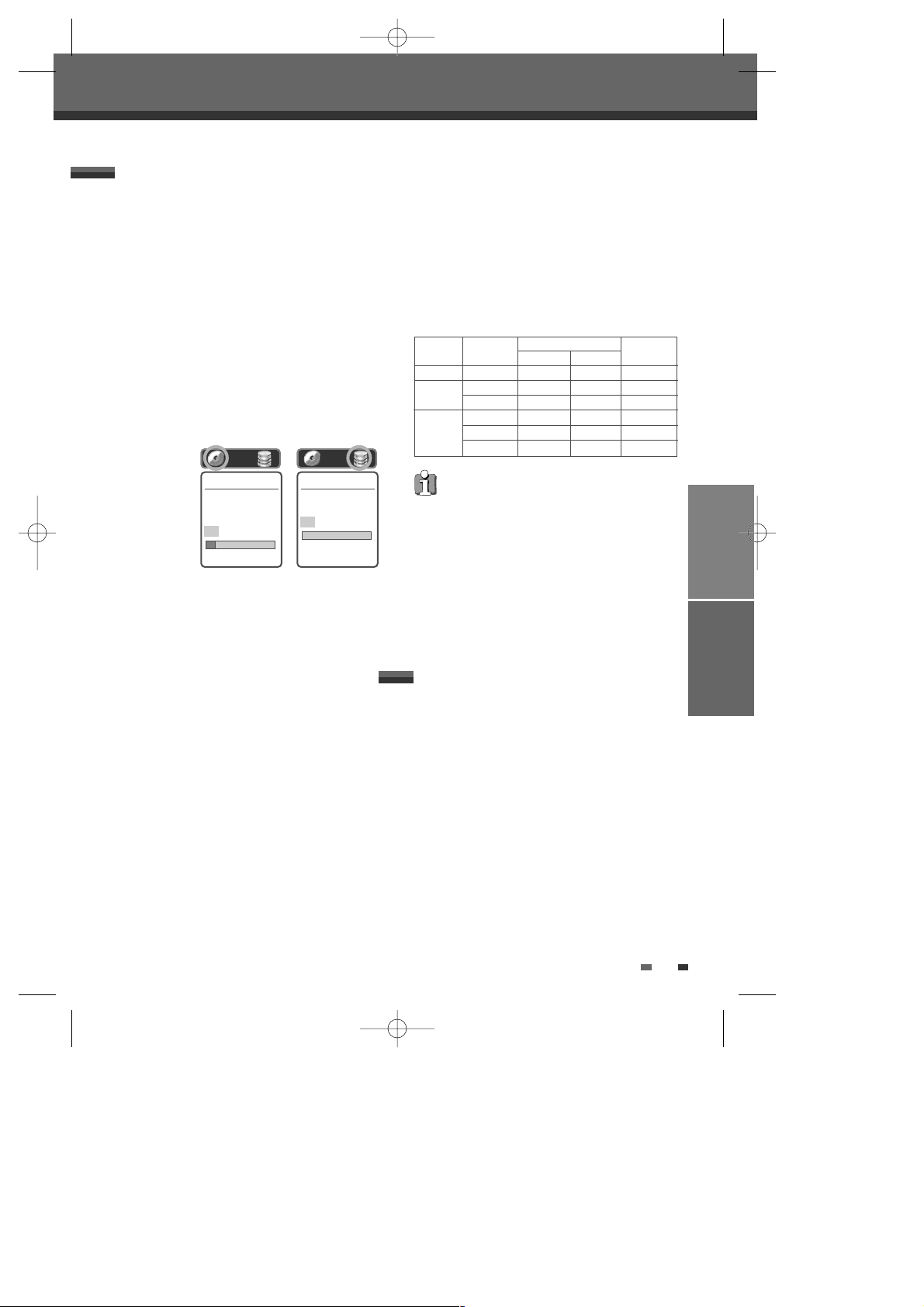
REPRODUÇÃO GRAVAÇÃO
4141
painel frontal.
A gravação prosseguirá até que pressione a
tecla [STOP] ou até o disco estar completo.
Para efectuar uma gravação com um espaço de
tempo fixo, consulte Gravação Com Uma Tecla
na página seguinte.
6 Pressione a tecla [STOP (■)] para interromper a
gravação.
Gravar para DVD ou HDD
Se pressionar [DVD] ou [HDD], passará para o modo
DVD ou HDD.
Pode começar a gravar em DVD ou HDD
pressionando [REC]. (No caso de DVD, tem que ter
um disco gravável na bandeja.)
1 Ligue o gravador HDD/DVD e introduza um disco
gravável.
Certifique-se de que a entrada do seu televisor
está configurada para visualizar imagens do
gravador HDD/DVD.
Seleccione os meios a gravar pressionando as
teclas [DVD] , [HDD] ou [DVD/HDD] no painel
frontal.
2 Configure o modo de Gravação pretendido
pressionando repetidamente [REC SPEED]
(velocidade
de
gravação).
Apresentar-se-á o espaço disponível no disco
(ou no HDD) seleccionando o modo de
gravação.
3 Configure a fonte de Gravação pretendida
pressionando [DV], [INPUT] oU [TV/DHR].
Pode seleccionar de que entrada de vídeo vai
gravar, das seguintes opções disponíveis:
TV, AV1, AV2, AVF, S-VIDEO Input, DV Input
4 Pressione a tecla [AUDIO] para seleccionar o
canal áudio a gravar (estéreo, BIL, ou mono).
A tabela abaixo mostra quais os canais áudio
que serão gravados com as diferentes
configurações e diferentes estações de
televisão.
A última coluna (Monitor Audio) refere- se ao
que ouvirá durante a gravação. Por exemplo, se
a estação de televisão emitir em estéreo, o
gravador HDD/DVD gravará o programa em
estéreo e o Monitor Áudio será também em
estéreo.
5 Pressione uma só vez a tecla [REC (●)].
A gravação terá início. O indicador de
GRAVAÇÃO acender-se-á no mostrador do
áudio da estação Monitor
L Ch R Ch Áudio
MONO MONO MONO MONO MONO
STEREO L R STEREO
MONO MONO MONO MONO
BIL I BIL I BIL I BIL I
BIL BIL II BIL II BIL II BIL II
(BIL desa.)
(BIL I) (BIL I)
(BIL desa.)
Estação de
televisão
STEREO
áudio
seleccionado
• O número máximo de títulos de DVD por disco
é de 49. Caso o gravador HDD/DVD sofra um
corte de energia durante a gravação, esta
perder- se- á.
• Se introduzir um DVD+ RW ou um disco DVD±R
(DVD-RW) não finalizado na bandeja, a leitura
não terá início automaticamente.
• Se efectuar a gravação para um disco DVD±R
(±RW) virgem, dependendo do disco, o pósprocessamento após a gravação pode demorar
até 7 minutos.
Modo Gravação
Qualidade de
gravação em DVD
agora seleccionada:
HQ 0Hrs 58Mins
■ Stop
Modo Gravação
HDD Gravar
Qualidade
HQ 27Hrs 13Mins
√ LIVE
A gravação com uma tecla permite- lhe adicionar
tempo de gravação em incrementos fixos através do
toque de uma tecla.
1 Siga os passos 1- 4 de Gravação A Partir da
Televisão.
2 Pressione repetidamente a tecla [REC (●)] para
configurar a extensão da gravação.
A gravação tem início após pressionar pela
primeira vez. A partir daí, de cada vez que
pressionar, o tempo de gravação aumenta em
15 minutos dentro do espaço disponível (DVD)
ou em 10 horas (HDD). O tempo de gravação é
visualizado no mostrador do painel frontal.
Gravação com Uma Só Tecla (OTR)
Gravação Básica
Gravação Básica
DG-M22-12D1D-HA-I(PT) 2006.3.3 9:45 AM ˘ ` 41 mac001 1200DPI 100LPI
Page 43

4242
1
Pressione [PLAY/PAUSE] para efectuar uma
pausa na gravação no disco.
2
Para continuar a gravar no modo DVD,
pressione [PLAY/PAUSE] ou [REC (
●)].
Efectuar uma Pausa na Gravação
1
Pressione [MENU] para reproduzir um DVD ou
HDD durante a gravação. Aparecerá o
Pesquisador de Meios.
2
No Pesquisador de Meios, seleccione e
reproduza o arquivo que deseja ver entre vídeos
do HDD y DVD.
Reprodução durante Gravação
• Para abandonar a Gravação de uma só tecla,
pressione a tecla [STOP] durante 5 segundos.
• O gravador HDD/DVD desligar-se-á
automaticamente e a Gravação de Um Toque
terminará.
• Não se pode gravar no HDD e em DVD ao
mesmo tempo.
• Pressionar [REPRODUZIR/PAUSA] durante a
gravação em HDD não funciona como uma
pausa na gravação mas como uma paragem do
Time Shifting. A gravação continua e as
restantes operações de Time Shifting (FF, REW,
etc) funcionam correctamente.
• Não pode reproduzir DVD e gravar DVD ao
mesmo tempo.
• O número máximo de títulos que podem ser
gravados no HDD é de 254.
• Usar o HDD permite-lhe gravar continuamente
um máximo de 10 horas.
Gravação com temporizador
Gravação com temporizador
A função de gravação com temporizador permite- lhe gravar
até um máximo de 8 programas no espaço de um mês.
1 Introduza meios graváveis como DVD±R ou
DVD±RW, se quiser gravar em DVD.
2 Pressione a tecla [TIMER] (temporizador).
Surge o menu ‘escolha o metodo de gravação’.
3
Seleccione ‘Manual Editar Temporizador’ através de
[
…/†] e confirme pressionando a tecla [ENTER].
Surge o menu ‘Gravação com Temporizador’.
Utilize [
…†] para entrar na configuração da
gravação com temporizador e pressione a tecla
[ENTER] para efectuar as respectivas
definições.
Antes de programar uma gravação com
temporizador, é necessário acertar o relógio e a
data do gravador HDD/DVD.
• Meios de suporte – Seleccione o meio pretendido
(DVD ou HDD) utilizando [
…†].
• Nº de Canal – Seleccione o canal pretendido ou
uma das entradas exteriores a partir das quais
pretende efectuar a gravação.
• Data – A data seleccionada deve estar contida
no espaço de um mês a partir do dia de
programação. É ainda possível seleccionar um
programa diário ou semanal.
• Hora de início – Configure a hora a que a
gravação deve ter início.
• Hora final – Configure a hora a que a gravação
deve ser concluída.
• Modo – Seleccione um modo de gravação.
HQ, SP, SLP ou EP
• Repetir- Escolha a frequência da gravação.
Uma vez, Diária, Semanal, Dias Úteis.
Gravação com temporizador utilizando o
Ecrã de gravação de configuração manual
Selecione O Método Record
Escolha por favor seu mé todo preferido
para programar uma gravação:
O manual edita o temporizador
Showview
Instruções:
Intro.-Confirm. Instalar-Sair
Escolher
…†
Gravação com temporizador
PR No. Data Activar
Finalizar
Modo
---- --/-- --:-- --:-- ---
---- --/-- --:-- --:-- ---
---- --/-- --:-- --:-- ---
---- --/-- --:-- --:-- ---
---- --/-- --:-- --:-- ---
---- --/-- --:-- --:-- ---
---- --/-- --:-- --:-- ---
---- --/-- --:-- --:-- ---
Instruções:
Enter-Edit Instalar-Sair Escolher …†
DG-M22-12D1D-HA-I(PT) 2006.3.3 9:45 AM ˘ ` 42 mac001 1200DPI 100LPI
Page 44

GRAVAÇÃO
4343
Graças a este sistema de programação, já não tem
que estar tediosamente a introduzir a data, o
número do canal, a hora de início e hora de
finalização da gravação. Toda a informação que o
Gravador de DVD necessita para a programação
encontra- se no número de programação de
ShowView. Esse número de ShowView pode ser
encontrado na maior parte das programações
televisivas.
1 Introduza meios graváveis como DVD±R ou
DVD±RW, se quiser gravar em DVD.
2 Pressione a tecla [TIMER] (temporizador).
Surge o menu ‘escolha o metodo de gravação’.
3 Seleccione ‘ShowVIew’ através de […/†] e
confirme pressionando a tecla [ENTER].
Surge o menu ‘ShowVIew’.
Introduza o número de ShowView completo.
Este número possui até 9 algarismos e pode ser
encontrado ao lado da hora de início do
programa nas revistas com a programação
televisiva.
Por exemplo: 5- 234- 89 ou 5 234 89
Introduza 523489 como número de ShowView.
Se se enganar, pode corrigi- lo com [CLEAR]
(limpar).
4 Pressione a tecla [ENTER] para confirmar.
Gravação com Temporizador
utilizando o sistema ShowView
4 Introduza a informação necessária para as suas
gravações com temporizador.
•
œ √
– Move o cursor na horizontal (esquerda
e direita).
•
…† – Altera a definição onde o cursor se
encontra.
• Pressione a tecla [SETUP] para abandonar o
menu de Gravação com Temporizador.
• Pressione a tecla [ENTER] após preencher todas
as informações acerca do programa a gravar.
• Pressione a tecla [TIMER] para visualizar a Lista
de Gravação com Temporizador.
5 Pressione a tecla [ENTER] para guardar o
programa.
Surge a Lista de Gravação com Temporizador.
6 Pressione a tecla [SETUP] para abandonar a Lista
de Gravação com Temporizador.
7 O indicador de temporização acender- se- á ou
piscará. Para iniciar a Gravação com
Temporizador desligue o gravador HDD/DVD.
programação da gravação.
• O gravador HDD/DVD desligar-se-á
automaticamente quando a Gravação
Programada estiver concluída.
• Quando a gravação com temporizador se
conclui, durante alguns momentos dá- se uma
confirmação do programa gravado. Caso tenha
programado duas gravações com temporizador
subsequentes (uma imediatamente a seguir à
outra), o início do segundo programa pode não
ficar gravado.
Gravação com temporizador
Editar Temporizador
Media
PR No. PR-03
Data 02/Jan Dom
Activar 13:30
Finalizar 14:30
Modo HQ
Repetir Uma vez
Eliminar
Instruções:
Enter-Save Instalar-Sair
Gravação com temporizador
PR No. Data Activar
Finalizar
Modo
PR03 02/01 13:30 14:30 HQ
---- --/-- --:-- --:-- ---
---- --/-- --:-- --:-- ---
Selecione O Método Record
Escolha por favor seu mé todo preferido
para programar uma gravação:
O manual edita o temporizador
Showview
Instruções:
Intro.-Confirm. Instalar-Sair
Escolher
…†
ShowVIew
Entre por favor no seu ShowView o código
– – – – – – – – –
• O indicador do temporizador acende-se no
mostrador do painel frontal quando o gravador
HDD/DVD estiver preparado para a Gravação
Programada.
• O indicador do temporizador começará a piscar
se se der alguma das duas seguintes
condições:
- Se se encontrar um disco vazio ou não-
gravável na bandeja quando começar a
gravação programada em DVD.
- Se entrar no Pesquisador de Meios,
CONFIGURAÇÃO ou no menu de Gravação
Programada depois da programação da
gravação.
- Quando gravar sinal de TV depois da
programação da gravação.
- Quando reproduzir títulos depois da
DG-M22-12D1D-HA-I(PT) 2006.3.3 9:45 AM ˘ ` 43 mac001 1200DPI 100LPI
Page 45

4444
5
A informação codificada surgirá após
confirmação. Pode voltar atrás a qualquer
momento e modificar a informação
pressionando a tecla [ENTER]. Seleccione o
campo de entrada apropriado utilizando [
…†].
Se necessário, altere a informação utilizando
[
…†].
Se toda a informação estiver correcta,
pressione a tecla [ENTER]. A informação de
programação é armazenada num bloco de
TEMPORIZADOR.
6 Pressione a tecla [SETUP] para abandonar a Lista
de Gravação com Temporizador.
7 O indicador de temporizador acender- se- á ou
piscará. Desligue o gravador HDD/DVD para dar
início à Gravação com Temporizador.
Gravação com temporizador
PR No. Data Activar
Finalizar
Modo
PR03 02/01 13:30 14:30 HQ
---- --/-- --:-- --:-- ---
---- --/-- --:-- --:-- ---
---- --/-- --:-- --:-- ---
---- --/-- --:-- --:-- ---
---- --/-- --:-- --:-- ---
---- --/-- --:-- --:-- ---
---- --/-- --:-- --:-- ---
Instruções:
Enter-Edit Instalar-Sair Escolher …†
Editar Temporizador
Media
PR No. PR-03
Data 02/Jan Dom
Activar 13:30
Finalizar 14:30
Modo HQ
Repetir Uma vez
Eliminar
Nalguns países o sistema ShowView não está
disponível.
É possível cancelar uma Gravação com
Temporizador em qualquer momento antes desta se
ter iniciado.
• Utilize [
…†] para seleccionar o programa que
pretende eliminar da Lista de Gravação com
Temporizador e, de seguida, pressione a tecla
[ENTER] para modificar essa lista. Utilize [
œ √]
para seleccionar 'Eliminar' e, de seguida,
pressione a tecla [ENTER].
Ou pressione simplesmente [CLEAR na lista de
Gravações Programadas.
Cancelar uma Gravação com Temporizador
Mesmo que a Gravação com Temporizador já tenha
sido iniciada, é possível cancelá- la pressionando a
tecla [STOP] durante 5 segundos.
Interrupção de uma Gravação com
Temporizador já iniciada
Mesmo que a Gravação com Temporizador tenha
sido configurada, o gravador HDD/DVD não gravará
se:
• Não tiver sido inserido nenhum disco.
• Tiver sido inserido um disco não gravável.
• Se a tranca de DISCO estiver configurada para
ON no menu de Configuração DISCO; ver
página 54.
• Já há 49 títulos gravados no disco, ou 254
títulos gravados no HDD.
Não é possível introduzir uma Gravação com
Temporizador se:
• Já estiver a ser efectuada uma gravação.
• A hora de início já tiver passado.
• Já tiverem sido configuradas oito Gravações
com Temporizador.
Se duas ou mais Gravações com Temporizador se
sobrepuserem:
• O primeiro programa terá prioridade.
• Quando o primeiro programa termina, o
segundo tem início.
• Se duas gravações estiverem programadas
para ter início exactamente ao mesmo tempo, a
gravação que tiver sido programada primeiro
terá prioridade.
Não é possível confirmar nos seguintes casos:
• O Bloqueio do Disco está Ligado.
• Já há 49 títulos gravados no disco, ou 254
títulos gravados no HDD.
Se o disco se encontrar danificado, a gravação pode
não se completar eficazmente, mesmo que o campo
de Verificação apresente a mensagem ‘Grav. OK’
Resolução de problemas da
Gravação com Temporizador
Prioridade de Gravação
• A Gravação com Temporizador e a OTR
(gravação de um só toque) possuem a mesma
prioridade, contudo, ambas possuem uma
prioridade inferior à da gravação manual.
Durante a gravação manual, tanto a Gravação
com Temporizador como a OTR serão
ignoradas.
A ventoinha de arrefecimento continua a trabalhar
quando a Gravação Programada estiver
configurada e VPS/PDC estiver ligado, porque o
Gravador HDD/DVD tem que obter dados de tempo
da estação.
Gravação com temporizador
DG-M22-12D1D-HA-I(PT) 2006.3.3 9:45 AM ˘ ` 44 mac001 1200DPI 100LPI
Page 46

GRAVAÇÃO
4545
É possível efectuar gravações a partir de
componentes externos, tais como uma câmara de
vídeo ou um videogravador, que estejam ligados a
qualquer uma das entradas externas do gravador
HDD/DVD.
1 Certifique- se de que o componente a partir do
qual pretende efectuar a gravação está
convenientemente ligado ao gravador HDD/DVD;
ver páginas 15~17.
2 Utilize [PR+/–] ou [INPUT] para seleccionar a
entrada externa a partir de qual a gravação será
efectuada.
3 Introduza um disco gravável se quiser gravar em
DVD. E então seleccione HDD ou DVD,
dependendo de onde quiser gravar.
4 Configure o modo de Gravação pretendido
pressionando repetidamente a tecla [REC SPEED]
(velocidade de gravação).
Apresentar-se-á o espaço disponível no disco
(ou no HDD) seleccionando o modo de
gravação.
5 Pressione a tecla [REC (●)] uma só vez.
A gravação terá início. O indicador REC
(gravação) acender- se- á no mostrador do painel
frontal. A gravação continuará até que se
pressione [STOP] ou até o disco (ou o HDD) estar
completo. Para efectuar uma gravação durante
um determinado espaço de tempo, consulte
‘Gravação de Um Só Toque‘ na página 41.
6 Pressione a tecla [STOP (■)] para interromper a
gravação.
Gravação a partir de Componentes
Externos
É possível efectuar gravações a partir de uma
câmara de vídeo digital que esteja ligada à entrada
DV IN, situada no painel frontal do gravador
HDD/DVD.
1 Certifique-se de que a sua câmara de vídeo
digital se encontra ligada ao conector de entrada
DV, situado no painel frontal; ver página 17.
Gravar de uma Câmara de Vídeo
Digital
• Caso a sua fonte esteja protegida contra cópia,
a gravação não poderá ser efectuada utilizando
este gravador HDD/DVD. Para obter
informações detalhadas, consulte ‘Notas de
Direitos de Autor‘ na página 8.
2 Pressione [DV] para seleccionar a entrada de DV.
Aparecerá o ecrã de entrada de DV. Então, se
seleccionar ‘Sim’, passará para a entrada de
DV.
3 Localize o ponto na cassete da câmara de vídeo
a partir do qual pretende efectuar a gravação.
Para garantir os melhores resultados, faça uma
pausa na leitura no ponto em que pretende
iniciar a gravação.
4 Pressione uma só vez [REC] para iniciar a
gravação.
A gravação será automaticamente interrompida
se o gravador HDD/DVD não detectar qualquer
sinal. É possível efectuar uma pausa ou
interromper a gravação pressionando as teclas
[PLAY/PAUSE] ou [STOP], respectivamente.
Pode seleccionar onde deseja gravar
pressionando [DVD] ou [HDD].
Entrada DV
Isto parará o buffer de Gravação
em paralelo. Continuar?
Sim
Não
Instruções:
Intro.-Confirm. …†
Gravação a partir de uma Entrada Externa
Gravação a partir de uma Entrada Externa
DG-M22-12D1D-HA-I(PT) 2006.3.3 9:45 AM ˘ ` 45 mac001 1200DPI 100LPI
Page 47

4646
Duplicar
Duplicar
A função de Duplicar permite-lhe copiar os títulos
seleccionados (formato +VR) com as mesmas
propriedades (nome do título, duração, imagem de
índice, marcadores de capítulo) do HDD para o DVD
e vice-versa. O Pesquisador de Meios não poderá
ser activado durante a duplicação, o que significa
que os comandos de reproduzir, parar e de edição
não funcionarão.
Duplicar de HDD para DVD
Duplicação de Meios
HDD to DVD
DVD to HDD
Mover- …† Seleccionar-ENTER Sair-SETUP
Duplicação de HDD para DVD
Data : 22/06/05 1. Título PR-01 ---Hora : 11/16 2. Título PR-02 ---Duração: 00:13 3. Título PR-03 ---Qualidade: HQ 4. Título PR-04 ----
5. Título PR-05 ----
6. Título PR-06 ----
Duplicar: 0 Titles 7. Título PR-06 ----
8. Título PR-06 ----
9. Título PR-06 ----
10. Título PR-06 ---13 Titles 1/13 …†
Mover- …† Seleccionar-ENTER Sair-SETUP
Duplicação de HDD para DVD
Acrescentar 1. Título PR-01 ----
Iniciar Duplicação
2. Título PR-02 ----
3. Título PR-03 ----
4. Título PR-04 ----
5. Título PR-05 ----
6. Título PR-06 ----
Duplicar: 0 Titles 7. Título PR-06 ----
8. Título PR-06 ----
9. Título PR-06 ----
10. Título PR-06 ---13 Titles 1/13 …†
Mover- …† Seleccionar-ENTER Sair-SETUP
Duplicação de HDD para DVD
Acrescentar
Iniciar Duplicação
Duplicação de HDD para DVD
Isto montará o(s) título(s).
Continuar?
Sim
Duplicar: 1 Titles Não
13 Titles 1/13 …†
Mover- …† Seleccionar-ENTER Sair-SETUP
HDD to DVD
Montagem completa
Quando o processo de duplicação tiver terminado,
a bandeja abrir-se-á automaticamente.
1 Antes de seleccionar títulos para duplicar, tem
que introduzir um disco gravável na bandeja.
O Combi DVD+HDD pode demorar uns
momentos a formatar o disco se o utilizar pela
primeira vez, para determinar a sua
compatibilidade e o espaço gravável livre.
Durante estes momentos pode ver o logótipo
de disco a carregar.
2 Pressione [DUB], e aparecerá o ecrã de
‘Duplicação de Meios’.
Pode ver os títulos no pesquisador do HDD e
seleccioná-los para serem duplicados para
DVD.
3 Seleccione 'Do HDD para DVD' utilizando […†] e
pressione [ENTER].
4 Seleccione o título que deseja duplicar utilizando
[
…†] e pressione [ENTER] para adicionar.
Depois seleccione mais títulos usando […†] e
pressione [ADD].
Repetindo este processo, pode adicionar
muitos títulos.
Pode ver o espaço carregado no DVD a
vermelho na barra de progresso, assim como
quantos títulos seleccionou para serem
duplicados e o espaço livre no DVD.
5 Quando tiver seleccionado todos os títulos que
deseja copiar, seleccione ‘Iniciar Cópia’ utilizando
[
…†].
Pressione [ENTER] para confirmar, e a cópia
começará.
DG-M22-12D1D-HA-I(PT) 2006.3.3 9:45 AM ˘ ` 46 mac001 1200DPI 100LPI
Page 48

GRAVAÇÃO
4747
1 Antes de seleccionar títulos para duplicar, tem
que introduzir um disco gravável na bandeja.
2 Pressione [DUB], e aparecerá o ecrã de
‘Duplicação de Meios’.
3 Seleccione 'Do DVD para HDD' utilizando […†] e
pressione [ENTER].
4 Seleccione o título que deseja duplicar utilizando
[
…†] e pressione [ENTER] para adicionar.
Depois seleccione mais títulos usando […†] e
pressione [ADD].
Repetindo este processo, pode adicionar
muitos títulos.
5 Quando tiver seleccionado todos os títulos que
deseja copiar, seleccione ‘Iniciar Cópia’ utilizando
[
…†].
Pressione [ENTER] para confirmar, e a cópia
começará.
Duplicação de Meios
HDD to DVD
DVD to HDD
Mover- …† Seleccionar-ENTER Sair-SETUP
Duplicação de DVD para HDD
Data : 22/06/05 1. Título PR-01 ---Hora : 11/16 2. Título PR-02 ---Duração: 00:13 3. Título PR-03 ---Qualidade: HQ 4. Título PR-04 ----
5. Título PR-05 ----
6. Título PR-06 ----
Duplicar: 0 Titles 7. Título PR-06 ----
8. Título PR-06 ----
9. Título PR-06 ----
10. Título PR-06 ----
13 Titles 1/13 …†
Mover- …† Seleccionar-ENTER Sair-SETUP
Duplicação de DVD para HDD
Acrescentar 1. Título PR-01 ----
Iniciar Duplicação
2. Título PR-02 ----
3. Título PR-03 ----
4. Título PR-04 ----
5. Título PR-05 ----
6. Título PR-06 ----
Duplicar: 0 Titles 7. Título PR-06 ----
8. Título PR-06 ----
9. Título PR-06 ----
10. Título PR-06 ----
13 Titles 1/13 …†
Duplicação de DVD para HDD
Acrescentar
Iniciar Duplicação
Duplicação de DVD para
HDD
Isto montará o(s) título(s).
Continuar?
Sim
Duplicar: 1 Titles Não
13 Titles 1/13
…†
Mover- …† Seleccionar-ENTER Sair-SETUP
DVD to HDD
Montagem completa
Duplicação de DVD para HDD
Copiar Arquivos de
Meios
Copiar Arquivos de
Meios
Copiar e Editar Arquivos de Meios
(DVD, HDD)
A função de Copiar Meios permite copiar arquivos
de meios (jpg, mp3, DivX) do HDD para o DVD, ou
vice-versa.
Também se pode copiar arquivos do HDD para o
HDD (do DVD para o DVD).
Se quiser copiar arquivos do seu DVD para o HDD,
esses arquivos serão guardados nas categorias de
Meios HDD (Imagens, Música e DivX) e não
poderão ser guardados como Vídeo HDD. As pastas
do pesquisador de meios do HDD podem ser vistas
em quaisquer categorias, mas os arquivos jpg nas
pastas só podem ser vistos em imagens de HDD.
Os arquivos Mp3 ou Divx nas pastas só poderão ser
vistos da mesma maneira no pesquisador de meios
de DVD. Se quiser copiar arquivos do HDD para o
DVD, o disco gravado com o formato Vídeo DVD não
será suportado.
O Pesquisador de Meios não poderá ser activado no
meio da cópia, o que significa que os comandos de
reproduzir, parar e de edição não funcionarão.
1 Seleccione o meio que deseja copiar.
Dirija-se para o Pesquisador de Meios do HDD
(ou Pesquisador de Meios do DVD).
Pressione [MENU] para entrar no Pesquisador
de Meios do HDD (ou Pesquisador de Meios do
DVD). Use [
…
†] para seleccionar Imagens,
Música ou DivX do HDD (ou Imagens, Música
ou DivX do DVD), e depois pressione [ENTER].
2
Se quiser editar uma pasta incluindo cópia,
seleccione a pasta que deseja editar com
[
…
†] e pressione [EDIT].
- Criar Pasta: Cria uma pasta onde a quiser
- Eliminar Pasta
Pesquisador de Meios HDD
Imagens HDD
55 Arquivos de Imagem
Música HDD
DivX HDD
DVD Pesquisador
Imagens DVD
55 Arquivos de Imagem
DVD MÚSICA
DVD DivX
DG-M22-12D1D-HA-I(PT) 2006.3.3 9:45 AM ˘ ` 47 mac001 1200DPI 100LPI
Page 49

4848
Copiar Arquivos de Meios
- Abrir: Abre o meio e a pasta para a qual deseja
copiar.
- Copiar para: Copia imediatamente o meio após
a mensagem de confirmação.
- Criar Pasta: Cria uma pasta no meio para o qual
deseja copiar.
6 Depois de seleccionar o destino a copiar,
seleccione 'Copiar para:' e pressione [ENTER].
Seleccione ‘SIM’ e pressione [ENTER] para
confirmar, o processo de cópia iniciar-se-á.
Arquivo Completado
- Copiar Pasta: Copia pastas incluindo todos os
arquivos que estas contiverem.
- Renomear Pasta
Seleccione o título que pretende copiar utilizando
[
…†]. Seleccione ‘Editar’ utilizando […†] e
pressione [ENTER].
3 Seleccione ‘Copiar’ utilizando […†] e pressione
[ENTER]. Ou pura e simplesmente pressione
[DUB].
Tal como para Duplicar, repita o processo.
Seleccione os títulos com [
…
†] e pressione
[ADD]. Pode acrescentar todos os títulos que
desejar. Aparecerá ‘Cópia de Meios’.
4 Seleccione ‘Pronto’ e pressione [ENTER] iquando
tiver seleccionado todos os títulos a copiar, e
aparecerá 'Cópia de Meios - Seleccione Destino'.
5 Seleccione o meio para o qual deseja copiar e
pressione [ENTER].
Música HDD
Reproduzir DVIX/
Visualizar Informação 1/
EdiçãoMU/
02_LIVIN ON PRAYER.MP3
4572 MB Livre 4 Artigos 4/4 …†
Mover-…† Seleccionar-ENTER Voltar atrás-
Música HDD
Eliminar DVIX/
Arquivo 1/
Criar Pasta MU/
02_LIVIN ON PRAYER.MP3
CÓPIA DE MEIOS
Remover DVIX/
Realizado 1/
MU/
02_LIVIN ON PRAYER.MP3
Arquivo : 1 files
7MB
4572 MB Livre 4 Artigos 4/4 …†
Mover-…†œ √ Seleccionar-ENTER Voltar atrás-MENU Sair-SETUP
CÓPIA DE MEIOS - Select Destination
Abrir HDD
Copiar para DVD
Criar Pasta
Arquivo : 1 files
296 KB
Música HDD
Criar Pasta DVIX/
Eliminar Pasta 1/
Copiar Pasta MU/
Renomear Pasta 02_LIVIN ON PRAYER.MP3
• A cópia de Divx só funciona no modelo Divx.
• Para formatar um disco DVD±RW que
contenha arquivos de mp3, jpg ou Divx,
pressione [SETUP] para voltar para o MODO
DVD-EE. Pressione [RECORD] e depois [SIM]
para confirmar, o processo de formatação
iniciar-se-á.
• Quando o processo de cópia estiver
terminado, a bandeja abrir-se-á
automaticamente.
• A capacidade de Meios HDD (Imagens,
Música, Divx) está limitada a 10% do HDD.
(Aprox. 16 Gb para o Modelo de 160 Gb, e 8
Gb para o modelo de 80 Gb.)
DG-M22-12D1D-HA-I(PT) 2006.3.3 9:45 AM ˘ ` 48 mac001 1200DPI 100LPI
Page 50

GRAVAÇÃOEDIÇÃO
4949
Siga estas instruções para reproduzir uma cena da
Lista de Títulos.
4
Seleccione o título a reproduzir com [ENTER].
5
Depois seleccione ‘Reproduzir‘ utilizando [
…
†
]. Pressione [ENTER] para reproduzir o título.
Ou pressione [PLAY/PAUSE] para reproduzir o
título.
6
Pressione [STOP] sempre que quiser parar a
reprodução. Então voltará para o pesquisador
de meios.
7
Para deixar o modo de Pesquisador de Meios,
pressione [SETUP].
Imagem Fixa e Reprodução Imagem por
Imagem, Avanço e Retrocesso Rápidos,
Câmara Lenta, Zoom, A-B, Pesquisa,
Seleccionar Títulos
Tal como para a ‘Reprodução de DVD’. (Retrocesso
rápido: x4, x8, x16, x32)
Repetir
Durante a reprodução de um arquivo do HDD, cada
vez que pressionar [REPEAT] o modo de repetição
mudará da seguinte forma: Capítulo
➝ Título ➝
Disco ➝ Desligado ➝ Capítulo ...
Reprodução e Edição de HDD
Reprodução e Edição de HDD
Esta secção explica várias funções de edição do HDD.
Primeiro, vá ao modo de ‘Vídeos HDD’.
1
Pressione [HDD] para
seleccionar o modo HDD.
2
Pressione [MENU] para
introduzir o pesquisador de
meios.
3
Enquanto ‘Vídeos HDD’ estiver
seleccionado, pressione
[ENTER] para se dirigir para a
página de ‘Vídeos HDD’.
HDD seleccionado
As acções são
agora para HDD
√ Live
Meios Pesquisador
Vídeos HDD
Meios HDD Multimedia files
DVD
Mover-…† Seleccionar-ENTER Voltar atrás-MENU Sair-SETUP
Vídeos HDD
Reproduzir 1. Título PR-01 ----
Eliminar 2. Título PR-02 ----
Edite 3. Título PR-03 ----
Ordenar 4. Título PR-04 ----
Duplicar 5. Título PR-05 ----
6. Título PR-06 ----
7. Título PR-06 ----
8. Título PR-06 ----
9. Título PR-06 ----
10. Título PR-06 ----
Espaço no disco : 99%
13 Titles 1/13 …†
Mover-…† Seleccionar-ENTER Voltar atrás-MENU Sair-SETUP
Vídeos HDD
Reproduzir 1. Título PR-01 ----
Eliminar 2. Título PR-02 ----
Edite 3. Título PR-03 ----
Ordenar 4. Título PR-04 ----
Duplicar 5. Título PR-05 ----
6. Título PR-06 ----
7. Título PR-06 ----
8. Título PR-06 ----
9. Título PR-06 ----
10. Título PR-06 ----
Espaço no disco : 99%
13 Titles 1/13 …†
Mover-…† Seleccionar-ENTER Voltar atrás-MENU Sair-SETUP
Vídeos HDD
Data : 22/06/05 1. Título PR-01 ---Hora : 11/16 2. Título PR-02 ---Duração: 00:13 3. Título PR-03 ---Qualidade: HQ 4. Título PR-04 ----
5. Título PR-05 ----
6. Título PR-06 ----
7. Título PR-06 ----
8. Título PR-06 ----
9. Título PR-06 ----
10. Título PR-06 ----
Espaço no disco : 99%
13 Titles 1/13 …†
Mover-…† Seleccionar-ENTER Voltar atrás-MENU Sair-SETUP
Vídeos HDD
Reproduzir 1. Título PR-01 ----
Eliminar 2. Título PR-02 ----
Edite 3. Título PR-03 ----
Ordenar 4. Título PR-04 ----
Duplicar 5. Título PR-05 ----
6. Título PR-06 ----
7. Título PR-06 ----
8. Título PR-06 ----
9. Título PR-06 ----
10. Título PR-06 ----
Espaço no disco : 99%
13 Titles 1/13 …†
Mover-…† Seleccionar-ENTER Voltar atrás-MENU Sair-SETUP
Vídeos HDD
Reproduzir
Eliminar ELIM. Título
Edite
Tem a certeza que deseja
Ordenar
eliminar?
Duplicar Sim
Não
Espaço no disco : 99%
13 Titles 1/13 …†
Mover-…† Seleccionar-ENTER Voltar atrás-MENU Sair-SETUP
Siga estas instruções para eliminar um título da
Lista de Títulos.
4
Seleccione o título a ser eliminado utilizando
[ENTER].
5
Depois seleccione ‘Eliminar‘ utilizando [
… †
].
6
Pressione [ENTER] para apagar o título.
7
Seleccione 'Sim' e pressione [ENTER] para
confirmar.
Eliminar um título HDD
Reproduzir um título HDD
DG-M22-12D1D-HA-I(PT) 2006.3.3 9:45 AM ˘ ` 49 mac001 1200DPI 100LPI
Page 51

5050
Editar um título de HDD
Reprodução e Edição de HDD
Vídeos HDD
Reproduzir 1. Título PR-01 ---Eliminar 2. Título PR-02 ---Edite 3. Título PR-03 ----
Ordenar 4. Título PR-04 ----
Duplicar 5. Título PR-05 ----
6. Título PR-06 ----
7. Título PR-06 ----
8. Título PR-06 ----
9. Título PR-06 ----
10. Título PR-06 ----
Espaço no disco : 99%
13 Titles 1/13 …†
Mover-…† Seleccionar-ENTER Voltar atrás-MENU Sair-SETUP
Vídeos HDD
Nome 1. Título PR-01 ----
Bloqueio paterno 2. Título PR-02 ---Desproteger 3. Título PR-03 ---Vídeo Edição 4. Título PR-04 ----
5. Título PR-05 ----
6. Título PR-06 ----
7. Título PR-06 ----
8. Título PR-06 ----
9. Título PR-06 ----
10. Título PR-06 ----
Espaço no disco : 99%
13 Titles 1/13 …†
Mover-…† Seleccionar-ENTER Voltar atrás-MENU Sair-SETUP
Vídeos HDD
Nome Título PR-01 ---Bloqueio paterno
Desproteger CLR SP DEL SAVE
Vídeo Edição 1 2 3 4 5 6 7 8 9 0
A B C D E F G H I J
K L M N O P Q R S T
U V W X Y Z ( ) . ,
: ; & !
Espaço no disco : 99%
13 Titles 1/13 …†
Mover-…† Seleccionar-ENTER Voltar atrás-MENU Sair-SETUP
Bloqueio Paterno
Este menu só aparecerá quando seleccionar
“Ligado” no menu “Configuração – Preferências –
Controlos Paternos – Configurar Bloqueio Paterno
do HDD”. Quando bloquear um programa, a senha
paterna seleccionada no menu de Configuração terá
de ser usada. O gravador HDD/DVD pedirá ao
utilizador que desbloqueie o programa antes de
poder efectuar qualquer operação de reprodução,
edição ou cópia.
Vídeos HDD
Nome 1. Título PR-01 ----
Bloqueio paterno 2. Título PR-02 ---Desproteger 3. Título PR-03 ---Vídeo Edição 4. Título PR-04 ----
5. Título PR-05 ----
6. Título PR-06 ----
7. Título PR-06 ----
8. Título PR-06 ----
9. Título PR-06 ----
10. Título PR-06 ----
Espaço no disco : 99%
13 Titles 1/13 …†
Mover-…† Seleccionar-ENTER Voltar atrás-MENU Sair-SETUP
Vídeos HDD
Data : 22/06/05 1. Título PR-01 ---Hora : 11/16 2. Título PR-02 ---Duração: 00:13 3. Título PR-03 ---Qualidade: HQ 4. Título PR-04 ----
5. Título PR-05 ----
6. Título PR-06 ----
7. Título PR-06 ----
8. Título PR-06 ----
9. Título PR-06 ----
10. Título PR-06 ----
Espaço no disco : 99%
13 Titles 1/13 …†
Mover-…† Seleccionar-ENTER Voltar atrás-MENU Sair-SETUP
4
Seleccione o título a ser bloqueado utilizando
[ENTER].
5
Seleccione ‘Editar’ utilizando [
… †
] .
6
Pressione [ENTER] para passar para o submenu.
7
Seleccione ‘Bloqueio Paterno’ utilizando […†].
8
Pressione [ENTER] para bloquear o título.
9
Se introduzir a senha, o título será bloqueado.
10
Aparecerá o ícone de Protegido ‘’ à frente do
nome do título.
11
Para desbloquear o título, seleccione
‘Desbloquear’ no passo 7.
Proteger um Título
Se quiser evitar qualquer gravação, edição ou
eliminação acidentais de um título, pode protegê-lo.
Mais tarde, se mudar de ideia, pode desproteger o
título.
4
Seleccione o título a ser protegido utilizando
[ENTER].
5
Seleccione ‘Editar’ utilizando [
… †
] .
6
Pressione [ENTER] para passar para o submenu.
7
Seleccione ‘Proteger’ utilizando [
… †
] .
8
Pressione [ENTER] para proteger o título.
9
Aparecerá o ícone de Protegido por trás do
nome do Título.
10
Para desproteger o título, seleccione
‘Desproteger’ no passo 7.
Renomear um Título
Siga estas instruções para renomear um título da
lista, ou seja, para editar o título de um programa
gravado.
4
Seleccione o título a ser renomeado utilizando
[ENTER].
5
Seleccione ‘Editar’ utilizando [
… †
] .
6
Pressione [ENTER] para passar para o submenu.
7
Seleccionar ‘Nome’ utilizando [
… †
] .
8
Pressione [ENTER] para alterar o nome do
título.
9
Surgirá o Menu de Teclado. Utilize [
œ √…†
]
para seleccionar um caracter ou uma função e
pressione [ENTER].
CLR : Limpar o nome do título / SP : Espaço /
DEL : Eliminar um caracter / SAVE : Guardar o
nome do título
10
Uma vez concluído o novo nome de título,
seleccione ‘GUARDAR’ e pressione [ENTER].
DG-M22-12D1D-HA-I(PT) 2006.3.3 9:45 AM ˘ ` 50 mac001 1200DPI 100LPI
Page 52

EDIÇÃO
5151
disponível:
Ocultar
: pressione [ENTER] para ocultar o
capítulo actual durante a reprodução.
Unhide
: pressione [ENTER] para revelar o
capítulo actual durante a reprodução.
Nota: Pode utilizar esta característica para retirar
anúncios durante a reprodução introduzindo
marcadores de capítulo no princípio e final de uma
interrupção comercial e ocultando o capítulo criado.
• Dividir Título:
Usado para dividir o título em dois títulos
separados. Quando realçado pressionando
[ENTER], o título actual é dividido em dois
títulos separados no ponto em que se tiver
pressionado [ENTER].
Editar um Título
4
Seleccione o título a ser protegido utilizando
[ENTER].
5
Seleccione ‘Editar’ utilizando [
… †
] .
6
Pressione [ENTER] para passar para o submenu.
7
Seleccione ‘Edição de Vídeo’ utilizando [
… †
] .
8
Pressione [ENTER] para passar para o menu de
Edição do HDD.
9
Aparecerá o menu de Edição de HDD.
• Título:
Pressione [ENTER] e seleccione o título que
deseja editar utilizando [
… †
].
• Capítulo:
Pressione [ENTER] e seleccione o capítulo que
deseja editar utilizando [
… †
].
• Edição de Capítulos:
Usado para criar, eliminar e editar marcadores
de capítulo no título. Use o cursor para escolher
uma das seguintes opções:
Adicionar
: quando realçado, cria um novo
marcador de capítulo no ponto do título onde se
pressionar [ENTER].
Eliminar
: quando realçado e se pressionar
[ENTER], elimina o último capítulo criado no
título.
Eliminar Todos
: quando realçado e se
pressionar [ENTER], elimina todos os
marcadores de capítulo dentro do título.
• Ocultar Capítulo:
Usado para ocultar ou revelar marcadores de
capítulo no título. Dependendo de se um
capítulo está actualmente ocultado ou
revelado, uma das seguintes opções estará
Reprodução e Edição de HDD
Vídeos HDD
Nome 1. Título PR-01 ---Bloqueio paterno 2. Título PR-02 ----
Protect 3. Título PR-03 ----
Vídeo Edição 4. Título PR-04 ----
5. Título PR-05 ----
6. Título PR-06 ----
7. Título PR-06 ----
8. Título PR-06 ----
9. Título PR-06 ----
10. Título PR-06 ----
Espaço no disco : 99%
13 Titles 1/13 …†
Vídeos HDD
Nome 1. Título PR-01 ----
Bloqueio paterno 2. Título PR-02 ---Desproteger 3. Título PR-03 ---Vídeo Edição 4. Título PR-04 ----
5. Título PR-05 ----
6. Título PR-06 ----
7. Título PR-06 ----
8. Título PR-06 ----
9. Título PR-06 ----
10. Título PR-06 ----
Espaço no disco : 99%
13 Titles 1/13 …†
• Note que todas as operações de edição
efectuadas não serão efectivas enquanto não
pressionar [MENU] ou [STOP]. Durante esse
tempo, o Gravador de DVD+HDD actualizará o
título com as edições efectuadas. Quando a
actualização estiver completa, as edições
estarão disponíveis da próxima vez que o título
editado for reproduzido.
• Pressione [MENU] ou [STOP] para sair do menu
de Edição.
• Pode entrar no menu de Edição de HDD
directamente pressionando a tecla [EDITAR].
Mover-…† Seleccionar-ENTER Voltar atrás-MENU Sair-SETUP
Mover-…† Seleccionar-ENTER Voltar atrás-MENU Sair-SETUP
Vídeos HDD
Data : 22/06/05 1. Título PR-01 ---Hora : 11/16 2. Título PR-02 ---Duração: 00:13 3. Título PR-03 ---Qualidade: HQ 4. Título PR-04 ----
5. Título PR-05 ----
6. Título PR-06 ----
7. Título PR-06 ----
8. Título PR-06 ----
9. Título PR-06 ----
10. Título PR-06 ----
Espaço no disco : 99%
13 Titles 1/13 …†
Mover-…† Seleccionar-ENTER Voltar atrás-MENU Sair-SETUP
HDD Edição
Título 1 of 2
Capítulo 1 of 11
Edite Capítulos
Ocultar Capítulo
Dividir Título
Instruções:
Intro.-Confirm. Instalar-Sair
Escolher
…†
DG-M22-12D1D-HA-I(PT) 2006.3.3 9:45 AM ˘ ` 51 mac001 1200DPI 100LPI
Page 53

5252
Copiar um título de HDD para DVD
Siga estas instruções para copiar o(s) título(s)
seleccionado(s) com a mesma informação (nome de
título, duração, imagem de índice, bloqueio, marcas
de capítulo) para DVD.
4
Seleccione o título a ser copiado utilizando
[ENTER].
5
Depois seleccione ‘Copiar‘ utilizando [
… †
].
6
Pressione [ENTER] para passar para o menu de
‘Copiar de HDD para DVD’.
7
Apresentar-se-á o menu de 'Copiar de HDD
para DVD’. Para informação mais detalhada
sobre ‘Cópia de HDD para DVD’, consulte a
página 46.
Reprodução e Edição de HDD
Vídeos HDD
Reproduzir 1. Título PR-01 ---Eliminar 2. Título PR-02 ---Edite 3. Título PR-03 ---Ordenar 4. Título PR-04 ----
Duplicar 5. Título PR-05 ----
6. Título PR-06 ----
7. Título PR-06 ----
8. Título PR-06 ----
9. Título PR-06 ----
10. Título PR-06 ----
Espaço no disco : 99%
13 Titles 1/13 …†
Mover-…† Seleccionar-ENTER Voltar atrás-MENU Sair-SETUP
Vídeos HDD
Gravar Data 1. Título PR-01 ---Alfabética 2. Título PR-02 ---ELIM. Ordem 3. Título PR-03 ---Protegido 4. Título PR-04 ----
5. Título PR-05 ----
6. Título PR-06 ----
7. Título PR-06 ----
8. Título PR-06 ----
9. Título PR-06 ----
10. Título PR-06 ----
Espaço no disco : 99%
13 Titles 1/13 …†
Mover-…† Seleccionar-ENTER Voltar atrás-MENU Sair-SETUP
Vídeos HDD
Reproduzir 1. Título PR-01 ---Eliminar 2. Título PR-02 ---Edite 3. Título PR-03 ----
Ordenar 4. Título PR-04 ----
Duplicar 5. Título PR-05 ----
6. Título PR-06 ----
7. Título PR-06 ----
8. Título PR-06 ----
9. Título PR-06 ----
10. Título PR-06 ----
Espaço no disco : 99%
13 Titles 1/13 …†
Mover-…† Seleccionar-ENTER Voltar atrás-MENU Sair-SETUP
Ordenar um Título HDD
Duplicação de HDD para DVD
Data : 22/06/05 1. Título PR-01 ---Hora : 11/16 2. Título PR-02 ---Duração: 00:13 3. Título PR-03 ---Qualidade: HQ 4. Título PR-04 ----
5. Título PR-05 ----
6. Título PR-06 ----
Duplicar: 0 Titles 7. Título PR-06 ----
8. Título PR-06 ----
9. Título PR-06 ----
10. Título PR-06 ----
Espaço no disco : 99%
13 Titles 1/13 …†
Mover-…† Seleccionar-ENTER Voltar atrás-MENU Sair-SETUP
Siga estas instruções para ordenar um título da
Lista de Títulos, por vários tipos de ordem.
4
Seleccione o título a ser ordenado utilizando
[ENTER].
5
Depois seleccione ‘Ordenar’ utilizando [
… †
].
6
Pressione [ENTER] para passar para o submenu.
7
Seleccione ‘Data de Gravação’ utilizando [
…
†
] .
8
Pressione [ENTER] para ordenar a lista por data
de gravação.
Data de Gravação: ordena por data de
gravação.
Alfabética: ordena alfabeticamente.
Eliminar Ordem: passa para os valores iniciais.
Protegido: ordena por títulos protegidos.
DG-M22-12D1D-HA-I(PT) 2006.3.3 9:45 AM ˘ ` 52 mac001 1200DPI 100LPI
Page 54

EDIÇÃO
5353
Gestão de Disco
Gestão de Disco
Esta secção explica as funções de edição para todo o disco e para os títulos que contém.
Primeiro, dirija-se para o modo de ‘Menu
de Disco’.
1
Pressione [MENU] para ir para o modo de
‘Menu de Disco’.
2
Se quiser ver o menu de 'Edição de Título’,
pressione [
√] no ‘Menu de Disco’. Consulte
‘Edição de Títulos’ nas páginas 56~57.
3
Se quiser visualizar o menu superior de ‘Disco’,
pressione [
…] no ‘Menu de Disco’. O Menu
superior do Disco mostra informação acerca do
disco, tal como tipo de disco, número de
gravações, número total de títulos, espaço
livre, etc.
4
Se quiser visualizar o menu de ‘Edição de
Disco’, pressione [
√] no menu superior de
‘Disco’. Consulte ‘Edição de Discos’ nas
páginas 53~55.
…
†
√
EMPTY
1. Título
02/01/2004
03:24:48
HQ 00:03:21
2. Título
02/01/2004
03:24:48
SP 00:01:12
EMPTY TITLE
…
†
√
EMPTY
†
√
MY DVD
02/01/2004
06:43:08
NTSC
DVD
EDIT
†
√
NTSC
DVD
EDIT
Reproduzir Título
Pressione [Enter] para
começar reprodução de
título.
Instruções:
Intro.-Confirm.
Informação
Tipo DVD+RW
Gravações 5
Título Total 00:57:57
Espaço Livre 01:48:48
Finalizado Bloqueado Não
Compatível Sim
Instruções:
Instalar-Sair
Passo1] Menu de ‘Menu de Disco’
Passo2] Menu de ‘Edição de
Títulos’
Passo3] Menu superior de
‘Disco’
Passo4] Menu de ‘Edição de
Disco’
Pressione
[
√] e depois
Pressione [
√]
e depois
Pressione […]
e depois
Pressione
[MENU] e
depois
Primeiro, dirija-se ao modo de ‘Edição de Disco’.
1
Pressione [MENU] para passar para o modo de
‘Menu de Disco’.
2
Pressione […]. Apresentar-se-á o menu
Suporior de ‘Disco’.
3
Pressione [√]. Apresentar-se-á o menu de
‘Edição de Disco’.
Informação de Disco
4
Utilize [œ/√] para seleccionar o menu de
‘Informação’.
O Menu de ‘Informação do Disco’ mostra a
informação
acerca do
disco, tal
como tipo de
disco, número
de gravações,
número de
títulos,
espaço livre,
etc.
Limpeza do disco (DVD±RW)
4
Utilize [œ/√] para seleccionar o menu de
Limpeza do Disco.
5
Se pretender limpar o disco todo, pressione a
tecla [ENTER].
6
Para confirmar seleccione ‘Sim‘. Para cancelar
seleccione ‘Não’. Se seleccionar ‘Sim‘ e
pressionar a tecla [ENTER], perderá todo o
conteúdo do disco.
Meios de suporte DVD graváveis, tais como discos
DVD±R e DVD±RW, podem ser geridos utilizando o
Menu do Disco.
O Menu do Disco DVD±R permite- lhe alterar o
nome do seu disco ou finalizá- lo de forma a tornarse compatível com a maioria dos outros leitores de
DVD.
O Menu do Disco DVD±RW permite- lhe eliminar,
trancar, ou destrancar o seu disco. Pode ainda
torná- lo compatível com a maioria dos outros
leitores de DVD.
†
√
NTSC
DVD
EDIT
Informação
Tipo DVD+RW
Gravações 5
Título Total 00:57:57
Espaço Livre 01:48:48
Finalizado Bloqueado Não
Compatível Sim
Instruções:
Instalar-Sair
Edição de Disco em Discos DVD±RW
DG-M22-12D1D-HA-I(PT) 2006.3.3 9:45 AM ˘ ` 53 mac001 1200DPI 100LPI
Page 55

5454
Bloquear/ Desbloquear Disco (DVD±RW)
Se pretender proteger um disco de gravações,
edições ou limpezas acidentais, é possível bloquear
o disco. Se, posteriormente, mudar de ideias, pode
sempre desbloquear o disco.
4
Utilize [œ/√] para
seleccionar ‘Bloquear/
Desbloquear Disco’.
Pressionar a tecla
[ENTER] da forma
indicada no ecrã.
5
É possível visualizar o
estado do disco actual
(Bloqueado ou
Desbloqueado).
6
É possível alterar o estado do disco
seleccionando ‘Sim‘ e pressionando a tecla
[ENTER]. Surgirá a barra ‘Alteração do Estado
do Disco’. Este processo demora alguns
segundos.
7
Após a conclusão do processo, o menu
desaparece automaticamente.
Gestão de Disco
Bloquear Disco
Pressione [Enter] para
bloquear o disco. Assim
impossibilita futuras
operações ou gravações
no disco.
Instruções:
Intro.-Confirm.
Bloquear Disco
O disco está desbloqueado.
Deseja bloqueá-lo?
Sim
Não
Instruções:
Intro.-Confirm.
…†
Bloquear Disco
A mudar modo de bloqueio
de disco.
Espere um momento, por
favor.
Os discos do tipo DVD±R não podem ser
bloqueados (desbloqueados) nem limpos.
Apagar o disco
Pressione [Enter] si deseja
apagar o disco. Todas as
gravações existentes serã
o eliminadas.
Instruções:
Intro.-Confirm.
Apagar o disco
Apagar o disco? Todas as
gravações serão
eliminadas.
Sim
Não
Instruções:
Intro.-Confirm.
…†
Tornar Compatível
'Tornar Compatível' para um DVD+RW cria
automaticamente um ecrã de menu para navegação
no disco. É possível aceder a este ecrã de menu
pressionando [TITLE].
4
Utilize [œ/√] para seleccionar ‘Tornar
Compatível’ para um disco DVD+RW. Pressione
[ENTER] da forma indicada no ecrã.
5
Seleccione 'Sim' utilizando […] e pressione
[ENTER] para tornar o disco compatível.
6
Pressione de novo [ENTER].
7
Pressione a tecla [SETUP] para ir para o topo do
menu do disco.
• O processo de ‘Tornar Compatível ’ pode levar
até 3- 4 minutos, dependendo do tipo de disco,
da quantidade de gravações e do número de
títulos existentes no disco.
• Se não tornar o seu disco DVD+RW compatível,
as suas edições não serão reconhecidas por
outros leitores de DVD.
• Poderá demorar mais de 7 minutos a finalizar
um disco editado, será melhor aguardar até
que o parelho finalize a operação.
Tornar Compatível
Pressione [Enter] para
fazer qualquer ediçã o de
título prévia compatível
com o seu reprodutor DVD.
Instruções:
Intro.-Confirm.
Tornar Compatível
Compatibilizar disco com o
seu reprodutor de DVD.
Sim
Não
Instruções:
Intro.-Confirm.
…†
Tornar Compatível
Terminado.
Este Disco já deve ser
compatível.
ok
Instruções:
Intro.-Confirm.
…†
DG-M22-12D1D-HA-I(PT) 2006.3.3 9:45 AM ˘ ` 54 mac001 1200DPI 100LPI
Page 56

EDIÇÃO
5555
Se a opção ‘Bloquear Disco’ estiver configurada
para ‘Ligado’ no menu de Configuração do DISCO,
não será possível alterar o nome do seu disco; ver
página54.
Alterar Nome do Disco
É possível alterar o nome do disco para qualquer
nome à sua escolha. O nome de origem é ‘O MEU
DVD‘.
4
Utilize [œ/√] e seleccione ‘Alterar Nome do
Disco‘. Pressione a tecla [ENTER] da forma
indicada no ecrã.
5
Surge o Menu de Teclado.
6
Utilize [
œ √…†]
para seleccionar e pressione
a tecla [ENTER] para introduzir o nome do
disco.
CLR : Limpar o nome do disco / SP : Espaço /
DEL : Elimina um caracter / SAVE : Guardar o
nome do disco
7
Pressione de novo a tecla [ENTER].
8
Para guardar o nome do disco, seleccione
‘SAVE‘ e pressione a tecla [ENTER].
Mudar Nome do Disco
Pressione [Enter] para
mudar o nome do disco.
Instruções:
Intro.-Confirm.
Mudar Nome do Disco
MY DVD
CLR SP DEL SAVE
123 4567 8 90
ABC D E F G H I J
KLMNOP QR ST
UVWXYZ().,
:;&
Intro.-Confirm. …†
Mudar Nome do Disco
Problema O Disco está
bloqueado. Não pode ser
renomeado.
ok
Instruções:
Intro.-Confirm.
…†
Finalizar
Ao finalizar um DVD±R (ou DVD-RW), a sua
gravação é ‘Bloqueada’, para que o disco possa ser
lido na maioria dos leitores de DVD standard ou em
computadores equipados com unidades de
reprodução DVD-ROM.
4
Utilize [œ/√] para seleccionar ‘Finalizar Disco’
para DVD±R (ou DVD-RW). Pressione [ENTER]
como se mostra no ecrã.
5
Seleccione 'Sim' usando […] e pressione
[ENTER] para finalizar o disco.
6
Pressione de novo [ENTER].
7
Pressione a tecla [SETUP] para ir para o topo do
menu do disco.
Edição de Discos DVD±R, DVD-RW
Uma vez finalizado um disco DVD±R (ou DVD-RW),
não será possível editar ou gravar mais nada nesse
disco.
Finalizar Disco
Pressione [Enter]
se pretender finalizar o
disco.
Instruções:
Intro.-Confirm.
Finalizar Disco
Não se poderão realizar
mudanças depois.
Continuar?
Sim
Não
Instruções:
Intro.-Confirm.
…†
Gestão de Disco
DG-M22-12D1D-HA-I(PT) 2006.3.3 9:45 AM ˘ ` 55 mac001 1200DPI 100LPI
Page 57

5656
Alterar Nome
Para alterar o nome de um título:
4
Seleccione ‘Alterar Nome’ utilizando [
œ √
] .
5
Pressione a tecla [ENTER] para alterar o nome
do título.
6
Surgirá o Menu de Teclado. Utilize [
œ √…†
]
para seleccionar um caracter ou uma função e
pressione a tecla [ENTER].
CLR : Apagar o título todo. / SP: Adicionar um
espaço / DEL : Eliminar um caracter / SAVE:
Guardar o nome de título
7
Uma vez concluído o novo nome de título,
seleccione ‘SAVE’ e pressione a tecla [ENTER].
Apagar um Título
4
Seleccione ‘Apagar Título‘ utilizando [
œ √
].
5
Pressione a tecla [ENTER] para apagar o título.
6
Seleccione 'Sim' e pressione a tecla [ENTER]
para confirmar. Surgirá a barra de Apagar
Título. Este processo pode demorar vários
segundos.
7
Uma vez apagados os títulos pretendidos, o
título apagado permanece como um título
vazio.
Menu de Títulos
É possível gerir os títulos existentes nos seus discos
DVD±R/±RW utilizando o menu de Títulos.
Primeiro, dirija-se ao modo de ‘Edição de Títulos’.
1
Pressione a tecla [MENU] para visualizar o
menu do disco.
2
Seleccione o título que pretende gerir
utilizando [
…†
].
3
Press [√]. Apresentar-se-á o menu de ‘Edição
de Títulos’.
Leitura de um Título
Para efectuar a leitura de um título:
4
Seleccione ‘Leitura de Título' utilizando [
œ √
] .
5
Pressione a tecla [ENTER] para efectuar a
leitura do título.
Só é possível apagar títulos em discos do tipo
DVD±RW.
Eliminar Título
Pressione [ entre ] para
apagar este título
Instruções:
Intro.-Confirm.
…
†
√
EMPTY
Reproduzir Título
Pressione [Enter] para
começar reprodução de
título.
Instruções:
Intro.-Confirm.
Mudar Nome
Pressione [Enter] para
mudar o nome do
título.
Instruções:
Intro.-Confirm.
Mudar Nome
Título
CLR SP DEL SAVE
123 4567 8 90
ABC D E F G H I J
KLMNOP QR ST
UVWXY Z ( ) . ,
:;&
Intro.-Confirm. …†
Gestão de Disco
Eliminar Título
Deseja Eliminar o Título?
Sim
Não
Instruções:
Intro.-Confirm.
…†
Eliminar Título
O Título está a ser
apagado.
Espere um momento, por
favor.
DG-M22-12D1D-HA-I(PT) 2006.3.3 9:45 AM ˘ ` 56 mac001 1200DPI 100LPI
Page 58

EDIÇÃO
5757
Quando introduzir um disco DVD±R ou DVD±RW que
já tenha sido gravado no seu gravador HDD/DVD, é
possível editar os títulos e os capítulos de várias
formas.
Primeiro, dirija-se ao modo ‘Editar DVD’.
1
Pressione a tecla [MENU] para visualizar o
menu do disco.
2
Seleccione o título que pretende gerir
utilizando
[
…†
].
3
Press [EDIT].
Apresentarse-á o menu
de ‘Edição de
DVD’.
Títulos e Capítulos
Quando insere um disco DVD±R ou DVD±RW que já
tenha sido gravado no seu gravador HDD/DVD,
todos os títulos gravados no disco surgirão no ecrã.
Caso determinado título contenha capítulos, é
possível saltar de capítulo para capítulo
pressionando a tecla [NEXT] (seguinte) ou a tecla
[PREV] (anterior).
É ainda possível ver quantos capítulos estão
contidos num título pressionando a tecla [DISPLAY]
(visualizar) durante a leitura.
Título
Para seleccionar um título específico:
1
Utilize […†] para seleccionar ‘Título‘.
2
Pressione a tecla [ENTER] para visualizar o
submenu.
3
Utilize […†] para
seleccionar o número de
título pretendido e, de
seguida, pressione a
tecla [ENTER].
Edição Avançada de Disco
Gestão de Disco
Opções de Gravação
Para configurar as opções de gravação do DVD±R e
do DVD±RW:
4
Seleccione ‘Opções de Gravação’ utilizando [
œ
√
] e pressione a tecla [ENTER].
5
Seleccione as suas opções de gravação
preferidas para cada tipo de disco :
Para DVD±R
O último título gravado:
Permite- lhe acrescentar a nova gravação ao
espaço a seguir à última gravação ou gravá- la
com um novo título.
Outros
:
Permite- lhe gravar o novo título até ao fim do
disco.
Para DVD±RW
O último título em branco:
Permite- lhe gravar o novo título até ao fim do
disco.
O último título gravado
:
Permite- lhe gravar sobre o último título
gravado e concluir de seguida.
Permite- lhe gravar por cima do útlimo título
gravado e continuar a gravar até ao fim do
disco.
Permite- lhe acrescentar a nova gravação ao
final da última gravação. (opção)
Outros
:
Permite- lhe gravar por cima do título e para a
gravação de seguida. Permite- lhe gravar sobre
o título e continuar a gravar até ao fim do
disco.
Opções de Gravação
Pressione [Enter] para
seleccionar um mé todo
para sobrescrever este
título.
Instruções:
Intro.-Confirm.
Opções de Gravação
Você pode escolher:
então parar
mais o disco restante
(Ou, Juntar ao existente)
Instruções:
Intro.-Confirm.
…†
Como a função de escrita sobreposta poderá
demorar alguns minutos a acabar e gravar,
recomendamos que apague o título e a função de
gravação.
DVD Edit
Título 1 of 2
Capítulo 1 of 11
Edite Capítulos
Ocultar Capítulo
Mudar Imagem Índice
Dividir Título
Instruções:
Intro.-Confirm. Instalar-Sair
Escolher
…†
Título
1 of 2
…
†
…
†
√
EMPTY
1. Título
02/01/2004
03:24:48
HQ 00:03:21
2. Título
02/01/2004
03:24:48
SP 00:01:12
EMPTY TITLE
DG-M22-12D1D-HA-I(PT) 2006.3.3 9:45 AM ˘ ` 57 mac001 1200DPI 100LPI
Page 59

5858
Gestão de Disco
Capítulo
Para seleccionar um capítulo
específico:
1
Utilize […†] para
seleccionar ‘Capítulo‘.
2
Pressione a tecla [ENTER]
para visualizar o
submenu.
3
Utilize […†] para seleccionar o número de
capítulo pretendido e, de seguida, pressione a
tecla [ENTER].
Edição de Capítulos
É possível adicionar uma
marcador de capítulo em
qualquer ponto de um título
durante a leitura.
Quando o capítulo estiver
marcado, pode utilizar a
pesquisa de capítulo da forma
acima descrita.
É possível adicionar ou
eliminar marcadores de capítulo ou eliminá- los
todos em determinado título.
1
Utilize […†] para seleccionar ‘Edição de
Capítulos‘.
2
Pressione a tecla [ENTER] para visualizar o
submenu.
3
Utilize […†] para seleccionar uma das várias
funções de marcação de capítulos (adicionar,
eliminar, ou eliminar tudo).
4
Pressione a tecla [ENTER] para confirmar.
Ocultar Capítulos
Esta característica permitelhe ocultar ou visualizar um
capítulo. Após ocultar um
capítulo, este não é
eliminado, é apenas ocultado.
Se um capítulo for ocultado
visualizar- se- á ‘Visualizar
Capítulo‘ e vice versa.
Alterar Imagem Índice
Cada título visualizado no menu da Lista de Leitura
é representado por uma imagem de thumbnail
DVD Edit
Título 1 of 2
Capítulo 1 of 11
Edite Capítulos
Ocultar Capítulo
Mudar Imagem Índice
Dividir Título
Instruções:
Intro.-Confirm. Instalar-Sair
Escolher
…†
Capítulo
Acrescentar
Eliminar
Eliminar Tudo
retirada do início desse título ou capítulo. Se
preferir, é possível
seleccionar uma imagem
diferente pertencente a esse
título.
1
Utilize […†] para
seleccionar ‘Alterar
Imagem Índice‘.
2
Pressione a tecla [ENTER]
para visualizar o submenu.
3
Se preferir alterar a imagem, utilize […†] para
seleccionar ‘Sim‘.
4
Pressione a tecla [ENTER] quando a imagem
pretendida surgir no ecrã do seu televisor.
Dividir Título
Esta característica permite- lhe dividir um título em
dois.
1
Utilize […†] para
seleccionar 'Dividir
Título'.
2
Pressione a tecla [ENTER]
para visualizar o
submenu.
3
Se pretender dividir o
título, utilize [
…†] para
seleccionar 'Sim'.
4
Pressione [ENTER] no ponto em que
deseja dividir o título em
dois títulos separados.
DVD Edit
Título 1 of 2
Capítulo 1 of 11
Edite Capítulos
Ocultar Capítulo
Mudar Imagem Índice
Dividir Título
Instruções:
Intro.-Confirm. Instalar-Sair
Escolher
…†
DVD Edit
Título 1 of 2
Capítulo 1 of 11
Edite Capítulos
Ocultar Capítulo
Mudar Imagem Índice
Dividir Título
Instruções:
Intro.-Confirm. Instalar-Sair
Escolher
…†
Mudar Imagem.
Tem a certeza?
Sim
Não
DVD Edit
Título 1 of 2
Capítulo 1 of 11
Edite Capítulos
Ocultar Capítulo
Mudar Imagem Índice
Dividir Título
Instruções:
Intro.-Confirm. Instalar-Sair
Escolher
…†
Dividir o título
em dois?
Sim
Não
Dividir Título
A dividir título em 2 títulos.
Espere um momento, por
favor.
Instruções:
Instalar-Sair
• O título dividido poderá demorar alguns
minutos.
• Uma vez concluída a edição, o disco DVD±R
(DVD-RW) não será compatível com outros
leitores de DVD enquanto não o tornar
compatível; consulte as páginas 54~55.
DVD Edit
Título 1 of 2
Capítulo 1 of 11
Edite Capítulos
Ocultar Capítulo
Mudar Imagem Índice
Dividir Título
Instruções:
Intro.-Confirm. Instalar-Sair
Escolher
…†
Capítulo
1 of 11
…
†
DG-M22-12D1D-HA-I(PT) 2006.3.3 9:45 AM ˘ ` 58 mac001 1200DPI 100LPI
Page 60

EDIÇÃO MISCELÂNEOS
5959
Antes de contactar o serviço de apoio a clientes verifique se através do guia que se segue pode resolver o
problema do seu aparelho.
Resolução de Problemas
Resolução de Problemas
Falta de energia.
Sem imagem
Sem som
A imagem da leitura é
fraca.
O gravador HDD/DVD não
inicia a leitura.
A imagem proveniente da
entrada externa
encontra- se distorcida.
É possível saltar alguns canais
utilizando a tecla [PR+/–].
A imagem ou o som do
canal emitido são fracos
ou inexistentes.
Não é visualizada a câmara
de vídeo.
A imagem da câmara de vídeo
transmitida ao gravador HDD/DVD
através da entrada A/ V não é
visualizada no ecrã do televisor.
Não é possível efectuar a
leitura de um disco gravado
neste gravador HDD/DVD
noutro leitor de DVD.
O cabo de alimentação está
desligado.
O televisor não está configurado para
receber o sinal de saída do gravador
HDD/DVD.
O cabo de vídeo não está ligado
convenientemente.
A alimentação do televisor está desligada.
O equipamento ligado através do cabo áudio
não está configurado para receber o sinal de
saída do gravador HDD/DVD.
Os cabos áudio não estão ligados
convenientemente.
The power on the equipment
connected with the audio cable is
turned off.
Os cabos de áudio estão danificados.
O disco está sujo.
Não foi inserido nenhum disco. Não
foi inserida nenhuma cassete
Foi inserido um disco ilegível.
O disco foi incorrectamente colocado
com a face gravada para cima.
O disco não foi colocado
correctamente na bandeja.
O disco está sujo.
O nível de classificação etária está
configurado.
O sinal de vídeo proveniente do
componente externo está protegido
contra cópia.
Os canais saltados foram eliminados
através da característica ‘Ajuste de Canais’.
A antena ou o cabo estão soltos.
Foi seleccionada a banda de sintonização
incorrecta no menu do gravador
HDD/DVD.
A câmara de vídeo está desligada.
A fonte do gravador HDD/DVD não
está configurada para AV1, AV2, AV.
F, ou DV.
O disco não foi finalizado (ou, no caso de um
disco DVD+ RW, não foi tornado compatível).
Alguns leitores nem sequer lêm um
disco finalizado.
Ligue firmemente a ficha à tomada de
corrente.
Seleccione a entrada de vídeo apropriada no televisor
de modo a que a imagem do gravador HDD/DVD seja
visualizada no ecrã do televisor.
Ligue o cabo de vídeo firmemente.
Ligue o televisor.
Seleccione o modo de entrada correcto no
receptor áudio de modo a conseguir ouvir o
som do gravador HDD/DVD.
Ligue os cabos áudio firmemente.
Ligue o equipamento ligado através do
cabo áudio.
Substitua por novas.
Limpe o disco.
Insira um disco (Verifique se o indicador do disco
está aceso no mostrador do painel frontal.)
Introduza um disco legível. (Verifique o tipo de
disco, o sistema de cor e o código de região.)
Coloque o disco com o lado a ser lido para
baixo.
Coloque correctamente o disco na bandeja
dentro das guias.
Limpe o disco.
Cancele a função de Controlo Etário ou
mude o seu nível de classificação.
Não é possível efectuar a ligação através do
gravador HDD/DVD. Ligue o componente
directamente ao seu televisor.
Utilize a característica ‘Ajuste de Canais’
para repor os canais.
Efectue as ligações com firmeza ou
substitua o cabo.
Experimente todas as opções de ‘Configuração
Automática’; para obter informações
detalhadas, consulte a página 21.
Ligue a câmara de vídeo e manuseie- a
convenientemente.
Utilize [INPUT] para seleccionar o canal de
entrada AV (AV1, AV2, AV. F, ou DV).
Finalize o disco; ver página 55.
Sem solução.
Sintoma Causa Solução
DG-M22-12D1D-HA-I(PT) 2006.3.3 9:45 AM ˘ ` 59 mac001 1200DPI 100LPI
Page 61

6060
Resolução de Problemas
Se o gravador HDD/DVD for mudada subitamente de
um lugar frio para um lugar quente.
Sob condições extremas de humidade.
Mantenha o gravador HDD/DVD ligado à tomada de
corrente e aceso. Tal ajudará a evitar a condensação.
Caso ocorra condensação, aguarde algumas horas até
que o gravador HDD/DVD seque antes de o utilizar.
Condensação de humidade
A condensação de humidade pode ocorrer:
Em locais onde pode ocorrer formação de condensação de humidade:
REINICIAR:
Se o aparelho tiver algum problema de funcionamento, pressione a tecla [DVD/HDD] no painel frontal
durante 5 segundos ou desligue o cabo da tomada e volte a ligá-lo passados 5 segundos. Como este aparelho é um
Produto de Multimédia Digital, pode ocorrer algum problema de funcionamento.
Não é possível gravar ou
a gravação não foi bem
sucedida.
Não é possível programar
Gravação com
Temporizador.
Gravação Áudio em
Estéreo e/ ou leitura
ausentes.
O comando à distância
não funciona
convenientemente.
Os discos gravados com material de
gravação única não poderão ser lidos
noutros leitores.
O espaço vazio restante no disco não
é suficiente.
A fonte que está a tentar copiar está
protegida contra cópia.
Ao configurar o canal de gravação,
este é sintonizado no seu sintonizador
do televisor.
O relógio do gravador HDD/DVD não está
correctamente acertado.
O temporizador foi programado
incorrectamente.
A luz do indicador do TEMPORIZADOR não
se acende após programar o temporizador.
O televisor não é compatível com estéreo.
O programa emitido não está em
formato estéreo.
As fichas de saída A/ V do gravador
HDD/DVD não estão ligadas às tomadas
de entrada A/ V do televisor.
A saída de áudio/ vídeo do gravador
HDD/DVD não está seleccionada para
visualização no televisor.
O canal áudio do televisor ligado ao
gravador HDD/DVD está configurado
para BIL ou MONO.
O comando à distância não está
devidamente apontado para o sensor
do gravador HDD/DVD.
O comando à distância está
demasiado afastado do gravador
HDD/DVD.
Existe um obstáculo entre o comando à
distância e o gravador HDD/DVD.
As pilhas do comando à distância estão
gastas.
Sem solução.
Utilize outro disco.
Não é possível gravar a fonte.
Seleccione o canal no sintonizador de
televisor inserido no gravador HDD/DVD.
Acerte o relógio correctamente. Consulte
‘Acertar Relógio‘ na página 21.
Reprograme o Temporizador. Consulte
‘Gravação com Temporizador‘ na página 42-44.
Reprograme o Temporizador.
Sem solução.
Sem solução.
Efectue as ligações A/ V. O formato estéreo
só está disponível através da saída A/ V do
gravador HDD/DVD.
Seleccione a fonte AUX ou A/ V como
entrada do televisor. Configure o modo de
canal áudio do televisor para estéreo.
Consulte ‘Alterar o Canal Áudio do
Televisor ‘ na página 33.
Aponte o comando à distância para o
sensor remoto do gravador HDD/DVD.
Mantenha o comando à distância máxima
de 7 m.
Retire o obstáculo.
Substitua as pilhas
Symptom Cause Solution
DG-M22-12D1D-HA-I(PT) 2006.3.3 9:45 AM ˘ ` 60 mac001 1200DPI 100LPI
Page 62

MISCELÂNEOS
6161
Geral
Requisitos da corrente 200–240V~, 50/60 Hz
Consumo de energia 40W
Dimensões (approx.) 435 x 55 x 343 mm (l x a x p)
Peso (approx.) Líquido : 4,3kg, Bruto : 5,6kg
Temperatura de funcionamento
41°F a 95°F (5°C a 35°C)
Humidade do ar de funcionamento
5% a 90%
Sistema de sinal PAL Cor
Gravação
Formatos de gravação Gravação de Vídeo DVD, DVD-
VIDEO
Discos graváveis DVD±R, DVD±RW
Tempo gravável [DVD] (aprox.) 1 hora (modo
HQ), 2 horas (modo SP), 4
horas (modo EP), 6 horas (modo
SLP)
[HDD] (aprox.) [DHR-8105] 32
horas (modo HQ), 66 horas
(modo SP), 128 horas (modo EP),
195 horas (modo SLP)
[DH-6105]16 horas (HQ), 33
horas (SP), 64 horas (EP), 97
horas (SLP)
Formato de gravação vídeo
Frequência de amostragem 27MHz
Formato de compressão MPEG 2
Formato de gravação áudio
Frequência de amostragem 48kHz
Formato de compressão MPEG1 Layer2
Especificações do HDD
Capacidade 80GB ou 160GB (1platter)
RPM 7200 RPM
Tempo de Início 8 seg (15 seg máx.)
Tempo de Paragem 12 seg (20 seg máx.)
Capacidade de Gravação do HDD (160GB) (aprox.)
HQ : 9,5 Mbps, 32Hr, SP : 5,1
Mbps, 66Hr, EP : 2,5 Mbps,
128Hr, SLP : 1,7 Mbps, 195Hr
Gama de frequências 20Hz a 20 KHz
Video S/N Mais de 50 dB
Audio S/N Mais de 65 dB
Resolução Mais de 500 linhas (Gravação HQ)
Especificações de DVD
Frequência de respostaDVD (PCM 48 kHz): 8 Hz a 22
kHz, CD: 8 Hz a 20 kHz
Video S/N Mais de 60 dB
Audio S/N Mais de 90 dB
Distorção em harmónio
Menos de 0,04%
Gama dinâmica Mais de90 dB
Resolução Mais de 500 linhas (Gravação HQ)
Entradas
Entrada e saída da Antena U/ V- misto; 75 Ω não balanceadod
Entrada de Vídeo 1,0 Vp-p, não balanceadod
Entrada de Áudio -8,8 dBm
Entrada de DV 4pin (i.LINK/IEEE 1394
standard)
Saídas
Saída de vídeo Terminal de saída de vídeo, 1,0
Vp-p, não balanceado, Saída
RGB (75Ω in load, R : 0,7Vp-p,
G : 0,7Vp-p, B : 0,7Vp-p)
Saída de áudio Terminal de saída de áudio (2
tipos), 2Vrms (DVD) Saída áudio
analógica : 2,0Vrms, Saída
áudio digital : coaxial, óptica
Saída de S- Video 1,0Vp-p, 75Ω não balanceado,
Mini DIN 4-pin x 1, C :
0,286Vp-p, 75Ω
Saída Vídeo Componente / Varrimento Progressivo
(Y) 1,0Vp-p, 75 Ohm, sincron.
negativa, conector RCA X 1, (Pb)
/(Pr) 0,7Vp-p, 75 ohm , conector
RCA X2
Acessórios
Cabo RF ...................................................................... 1
Disco DVD+ RW virgem ............................................ 1
Comando à distância ................................................. 1
Pilhas .......................................................................... 2
O design e as especificações deste produto estão
sujeitos a modificações sem prévio aviso.
Fabricado sob licença de Dolby Laboratories.
’Dolby’, ‘Pro Logic’ e o símbolo representado por
dois D’s são marcas registadas de Dolby
Laboratories.
’DTS’ e ‘DTS Digital Out’ são marcas registadas
de Digital Theatre Systems, Inc..
Especificações Técnicas
Especificações Técnicas
DG-M22-12D1D-HA-I(PT) 2006.3.11 9:38 AM ˘ ` 61 mac001 1200DPI 100LPI
